Page 1

K8V-XE
Carte mère
Page 2

F2436
Premiè r e édit i on
Mars 2 0 06
Copyright © 2006 ASUSTeK COMPUTER INC. Tous droits réservés.
Aucun extrait de ce manuel, incluant les produits et logiciels qui y sont décrits, ne
peut être reproduit, transmis, transcrit, stocké dans un système de restitution,
ou traduit dans quelque langue que ce soit sous quelque forme ou quelque moyen
que ce soit, à lʼexception de la documentation conservée par lʼacheteur dans un
but de sauvegarde, sans la permission écrite expresse de ASUSTeK COMPUTER INC.
(“ASUS”).
La garantie sur le produit ou le service ne sera pas prolongée si (1) le produit est
réparé, modifié ou altéré, à moins que cette réparation, modification ou altération ne
soit autorisée par écrit par ASUS; ou (2) si le numéro de série du produit est dégradé
ou manquant.
ASUS FOURNIT CE MANUEL “TEL QUE” SANS GARANTIE DʼAUCUNE SORTE,
QUʼELLE SOIT EXPRESSE OU IMPLICITE,COMPRENANT MAIS SANS Y ETRE LIMITE LES
GARANTIES OU CONDITIONS DE COMMERCIALISATION OU DʼAPTITUDE POUR UN
USAGE PARTICULIER. EN AUCUN CAS ASUS, SES DIRECTEURS, CADRES, EMPLOYES OU
AGENTS NE POURRONT ÊTRE TENUS POUR RESPONSABLES POUR TOUT DOMMAGE
INDIRECT, SPECIAL, SECONDAIRE OU CONSECUTIF (INCLUANT LES DOMMAGES
POUR PERTE DE PROFIT, PERTE DE COMMERCE, PERTE DʻUTILISATION DE DONNEES,
INTERRUPTION DE COMMERCE ET EVENEMENTS SEMBLABLES), MEME SI ASUS A ETE
INFORME DE LA POSSIBILITE DE TELS DOMMAGES PROVENANT DE TOUT DEFAUT OU
ERREUR DANS CE MANUEL OU DU PRODUIT.
LES SPECIFICATIONS ET INFORMATIONS CONTENUES DANS CE MANUEL SONT
FOURNIES A TITRE INFORMATIF SEULEMENT, ET SONT SUJETTES A CHANGEMENT
A TOUT MOMENT SANS AVERTISSEMENT ET NE DOIVENT PAS ETRE INTERPRETEES
COMME UN ENGAGEMENT DE LA PART DʼASUS. ASUS NʻASSUME AUCUNE
RESPONSABILITE POUR TOUTE ERREUR OU INEXACTITUDE QUI POURRAIT APPARAITRE
DANS CE MANUEL, INCLUANT LES PRODUITS ET LOGICIELS QUI Y SONT DECRITS.
Les produits et noms de sociétés qui apparaissent dans ce manuel ne sont utilisés
que dans un but dʼidentification ou dʼexplication dans lʼintérêt du propriétaire, sans
intention de contrefaçon.
ii
Page 3

Table des matières
Notes .............................................................................................. vi
Informations sur la sécurité ................................................................ vii
A propos de ce manuel ......................................................................viii
Typographie ........................................................................................ ix
K8V-XE: les caractéristiques en bref .................................................... x
Chap itr e 1: I ntro duc tion au pro dui t
1.1 Bienvenue ! ........................................................................... 1-2
1.2 Contenu de la boîte .............................................................. 1-2
1.3 Fonctions spéciales ............................................................... 1-2
1.3.1 Points forts du produit ............................................ 1-2
1.3.2 Fonctions innovantes ASUS .................................... 1-4
1.4 Avant de commencer ........................................................... 1-5
1.5 Vue générale de la carte mère .............................................. 1-6
1.5.1 Layout de la carte mère ......................................... 1-6
1.5.2 Orientation de montage .......................................... 1-7
1.5.3 Pas de vis ................................................................ 1-7
1.6 Central Processing Unit (CPU) .............................................. 1-8
1.6.1 Vue générale ........................................................... 1-8
1.6.2 Installler le CPU ....................................................... 1-9
1.7 Mémoire système ................................................................ 1-10
1.7.1 Emplacements des modules DIMM ........................ 1-10
1.7.2 Configurations mémoire ........................................ 1-10
1.7.3 Installer un module DIMM ...................................... 1-14
1.8 Slots dʼextension ................................................................ 1-14
1.8.1 Assignation standard des IRQ ............................... 1-14
1.8.2 Assignation des IRQ pour cette carte mère .......... 1-15
1.8.3 Slots PCI ................................................................ 1-15
1.8.5 Slot PCI Express x1 ...............................................1-16
1.8.6 Slot PCI Express x16 ............................................. 1-16
1.9 Jumpers .............................................................................. 1-17
1.10 Connecteurs ........................................................................ 1-19
1.10.1 Connecteurs arrières ............................................. 1-19
1.10.2 Connecteurs internes ............................................ 1-21
iii
Page 4
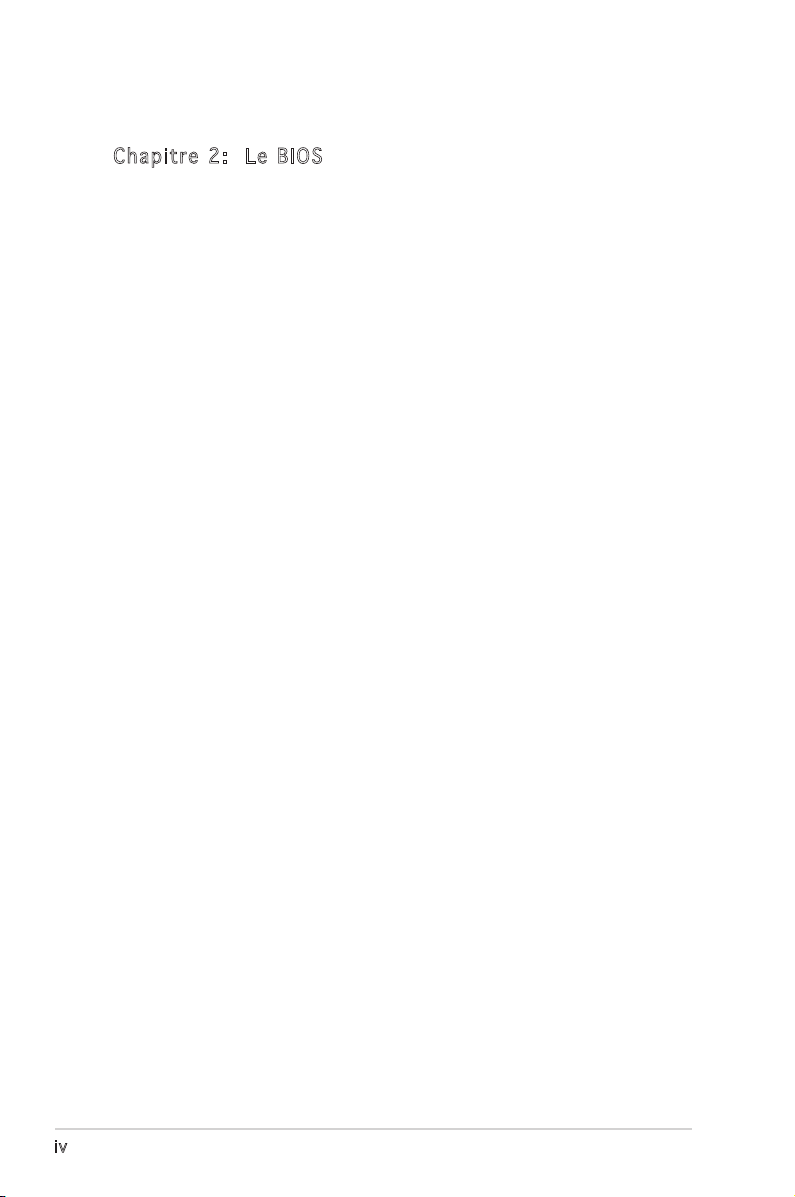
Table des matières
Chap itr e 2: L e BI OS
2.1 Gérer et mettre à jour votre BIOS ........................................ 2-2
2.1.1 Créer une disquette bootable ................................. 2-2
2.1.2 Mise à jour du BIOS ................................................ 2-3
2.1.3 Sauvegarder le BIOS ................................................ 2-5
2.1.4 Utilitaire ASUS CrashFree BIOS 2 ............................ 2-6
2.1.5 Utilitaire ASUS EZ Flash ........................................... 2-8
2.1.6 Utilitaire ASUS Update ............................................ 2-9
2.2 Configuration du BIOS ......................................................... 2-12
2.2.1 Ecran de menu du BIOS ......................................... 2-13
2.2.2 Barre de menu ....................................................... 2-13
2.2.3 Barre de légende ................................................... 2-14
2.2.4 Eléments de menu ................................................2-14
2.2.5 Eléments de sous-menu ........................................ 2-14
2.2.6 Champs de configuration ...................................... 2-14
2.2.7 Fenêtre Pop-up ..................................................... 2-15
2.2.8 Aide générale ........................................................ 2-15
2.3 Main Menu (menu principal) ................................................ 2-16
2.3.1 System Time ......................................................... 2-16
2.3.2 System Date ......................................................... 2-16
2.3.3 Legacy Diskette A ...............................................2-16
2.3.4 Primary and Secondary IDE Master/Slave .............2-17
2.3.5 HDD SMART Monitoring ......................................... 2-18
2.4 Advanced menu (menu avancé) .........................................2-19
2.4.1 JumperFree Configuration ..................................... 2-19
2.4.2 CPU Configuration .................................................2-21
2.4.3 Chipset .................................................................. 2-21
2.4.4 PCI PnP .................................................................. 2-23
2.4.5 Onboard Devices Configuration ............................. 2-25
2.4.6 USB Configuration ................................................. 2-26
2.5 Power menu (menu alimentation) ....................................... 2-27
2.5.1 ACPI Type .............................................................2-27
2.5.2 ACPI APIC Support ............................................... 2-27
iv
Page 5

Table des matières
2.5.3 APM Configuration ............................................... 2-28
2.5.4 Hardware Monitor ................................................ 2-29
2.6 Boot menu (menu de boot) ................................................ 2-30
2.6.1 Boot Device Priority .............................................. 2-31
2.6.2 Removable Drivers ................................................ 2-31
2.6.3 Hard Disk Drivers .................................................. 2-31
2.6.4 Boot Settings Configuration .................................2-32
2.6.5 Security ................................................................. 2-33
2.7 Exit menu (menu sortie) ..................................................... 2-35
Chap itr e 3: S uppo rt logi cie l
3.1 Installer un système dʼexploitation ....................................... 3-2
3.2 Informations sur le CD de support ........................................ 3-2
3.2.1 Lancer le CD de support ......................................... 3-2
3.2.2 Menu Drivers ........................................................... 3-3
3.2.3 Menu Utilities .......................................................... 3-4
3.2.4 Menu Manual ........................................................... 3-5
3.2.5 Informations de contact ASUS ................................ 3-5
3.3 Configurations RAID .............................................................. 3-6
3.3.1 Installer des disques durs ........................................ 3-6
3.3.2 Configurations RAID VIA ......................................... 3-7
3.3.3 Configurations RAID JMicron ................................... 3-8
3.4 Créer une disquette du pilote RAID ...................................... 3-9
3.5 Technologie Cool ʻnʼ Quiet!
3.3.1 Activer la technologie Cool ʻnʼ Quiet!
3.3.2 Lancer le logiciel Cool ʻnʼ Quiet!
TM
.............................................3-10
TM
................ 3-10
TM
........................ 3-12
v
Page 6

Notes
Rapport Fédéral De la Commission Des Communications
Ce dispositif est conforme à lʼalinéa 15 des règles établies par la FCC.
L'opération est sujette aux 2 conditions suivantes:
• Ce dispositif ne peut causer d'interférence nuisible, et
• Ce dispositif se doit d'accepter toute interférence reçue, incluant toute
interférence pouvant causer des resultats indesirés.
Cet équipement a été testé et s'est avéré être conforme aux limites
établies pour un dispositif numérique de classe B, conformément à
l'alinéa 15 des règles de la FCC.Ces limites sont conçues pour assurer
une protection raisonnable contre lʼinterférence nuisible à une installation
réseau. Cet équipement génère, utilise et peut irradier de l'énergie à
fréquence radio et, si non installé et utilisé selon les instructions du
fabricant, peut causer une interférence nocive aux communications radio.
Cependant, il n'est pas exclu qu'une interférence se produise lors d'une
installation particulière.Si cet équipement cause une interférence nuisible
au signal radio ou télévisé, ce qui peut-être déterminé par l'arrêt puis le
réamorçage de celui-ci, l'utilisateur est encouragé à essayer de corriger
l'interférence en s'aidant d'une ou plusieurs des mesures suivantes:
• Réorientez ou replacez l'antenne de réception.
• Augmentez l'espace de séparation entre l'équipement et le récepteur.
• Reliez lʼéquipement à une sortie sur un circuit différent de celui auquel
le récepteur est relié.
• Consultez le revendeur ou un technicien expérimenté radio/TV pour de
lʼaide.
Lʼutilisation de câbles protégés pour le raccordement du moniteur à la
carte de graphique est exigée pour assurer la conformité aux règlements
de la FCC.Les changements ou les modifications apportés à cette unité
n'étant pas expressément approuvés par la partie responsable de la
conformité pourraient annuler lʼautorité de lʼutilisateur à manipuler cet
équipement.
Rapport du Département Canadien des communications
Cet appareil numérique ne dépasse pas les limites de classe B en terme
d'émissions de nuisances sonore, par radio, par des appareils numériques,
et ce conformément aux régulations dʼinterférence par radio établies par le
département canadien des communications.
(Cet a p pareil numéri q ue de l a clas s e B es t confo r me à l a norme
ICES-0 0 3 du C a nada.)
vi
Page 7

Informations sur la sécurité
Séc ur ité é le ctriq ue
• Pour éviter tout risque de choc électrique, débranchez le câble
dʼalimentation de la prise de courant avant de toucher au système.
• Lorsque vous ajoutez ou enlevez des composants, vérifiez que les
câbles dʼalimentation sont débranchés avant de relier les câbles de
signal. Si possible, déconnectez tous les câbles dʼalimentation du
système avant dʼajouter un périphérique.
• Avant de connecter ou de déconnecter les câbles de signal de la
carte mère, vérifiez que tous les câbles dʼalimentation soient bien
débranchés.
• Demandez lʼassistance dʼun professionnel avant dʼutiliser un adaptateur
ou une rallonge. Ces appareils risquent dʼinterrompre le circuit de terre.
• Vérifiez que votre alimentation délivre la tension électrique adaptée à
votre pays. Si vous nʼen êtes pas certain, contactez votre fournisseur
électrique local.
• Si lʼalimentation est cassée, nʼessayez pas de la réparer vous-même.
Contactez votre revendeur.
Séc ur ité e n opéra ti on
• Avant dʼinstaller la carte mère et dʼy ajouter des périphériques, prenez
le temps de bien lire tous les manuels livrés dans la boîte.
• Avant dʼutiliser le produit, vérifiez que tous les câbles soient bien
branchés et que les câbles dʼalimentation ne soient pas endommagés.
Si vous relevez le moindre dommage, contactez votre revendeur
immédiatement.
• Pour éviter les court-circuits, gardez les clips, les vis et les agraffes loin
des connecteurs, des slots, des sockets et de la circuiterie.
• Evitez la poussière, lʼhumidité et les températures extrêmes. Ne placez
pas le produit dans une zone susceptible de devenir humide.
• Placez le produit sur une surface stable.
• Si vous avez des problèmes techniques avec votre produit contactez un
technicien qualifié ou appelez votre revendeur.
Le symbole représentant une benne à roue barrée, indique que le produit
(équipement électrique et électronique) ne doit pas être placé dans un
conteneur à ordures ménagères. Veuillez consulter les réglementations
locales en matière de rejets de produits électriques.
vii
Page 8

A propos de ce manuel
Ce manuel contient toutes les informations nécessaires à lʼinstallation et à
la configuration de la carte mère.
Com ment ce guide est org anisé
Ce manuel contient les parties suivantes:
• Chapit r e 1: I n troduc t ion au produi t
Ce chapitre décrit les fonctions de la carte mère et les technologies
quʼelle supporte. Ce chapitre décrit aussi les procédures matérielles
que vous aurez à accomplir lors de lʼinstallation de composants
système. Ceci inclut la description des interrupteurs et des
connecteurs de la carte mère.
• Chapit r e 2: L e BIOS
Ce chapitre explique comment changer les paramètres système via
les menus du BIOS. Une description des paramètres du BIOS est aussi
fournie.
• Chapit r e 3: S u pport l ogicie l
Ce chapitre décrit le contenu du CD de support livré avec la boîte de la
carte mère.
Où trouver plus d ʼinform ations
Reportez-vous aux sources suivantes pour plus dʼinformations sur les
produits.
1. Site w e b ASUS
Le site web ASUS offre des informations à jour sur le matériel ASUS et
sur les logiciels afférents. Reportez-vous aux informations de contact
ASUS.
2. Docume n tation option n elle
Le contenu livré avec votre produit peut inclure de la documentation
optionnelle telle que des coupons de garantie, qui peuvent avoir été
ajoutés par votre revendeur. Ces documents ne font pas partie du
contenu standard.
viii
Page 9

Con vention s utili sées da ns ce g uide
Pour être certains que vous effectuiez certaines tâches correctement,
veuillez prendre notes des symboles suivants
DANGER/AVERTISSEMENT: Ces informations vous permettront
dʼéviter de vous blesser lors de la réalisation dʼune tâche.
ATTENTION: Ces informations vous permettront dʼéviter
dʼendommager les composants lors de la réalisation dʼune tâche.
IMPORTANT: Instructions que vous DEVEZ suivre pour mener à
bien une tâche.
NOTE: Trucs et informations additionnelles pour vous aider à
mener une tâche à bien.
Typographie
Tex t e en gr a s Indique un menu ou un élément à sélectionner
Italique
Met lʼaccent sur une phrase ou un mot
<touche> Une touche entourée par les symboles
supérieurs et inférieurs indique une touche à presser
Exemple: <Entrée> signifie que vous devez presser la
touche Entrée
<touche1>+<touche2> Si vous devez presser deux touches ou plus en même
temps, le nom des touches est lié par un signe +
Exemple: <Ctrl>+<Alt>+<D>
Commande Signifie que vous devez taper la commande exactement
comme indiqué, et fournir lʼélément demandé ou la valeur
attendue entre les crochets
Exemple: Au prompt DOS, tapez la ligne:
afudos /i[filename]
afudos /iK8VXE.ROM
ix
Page 10

K8V-XE: les caractéristiques en bref
CPU
Chipset
Front Side Bus
Mémoire
Slots dʼextension
Stockage
Audio
LAN
USB
Panneau arrière
BIOS
Socket 754 pour processeurs AMD Athlon™ 64 et AMD
Sempron™
Supporte lʼarchitecture AMD 64 permettant dʼutiliser
simultanément des appplications 32-bits et 64-bits
Supporte la technologie AMD Cool ʻnʼ Quiet!
Northbridge: VIA K8T890
Southbridge: VIA VT8251
1GHz/800 MHz
Architecture mémoire Single-channel
3 x emplacements DIMM 184 broches supportant jusquʼà
3Go de modules mémoire unbufferred non-ECC DDR
400/333/266 MHz
1 x slot PCI Express x16
2 x slots PCI Express x1
3 x slots PCI
Le Southbridge VIA VT8251 supporte:
- 2 x lecteurs Ultra DMA 133/100/66/33
- 4 x lecteurs SATA-II 3Gb/s
- Configurations RAID 0, RAID 1, RAID 0+1, et JBOD
Le contrôleur RAID JMB 363 supporte:
- 1 x lecteur SATA 3Gb/s
- 1 x lecteur SATA 3Gb/s externe
- Configurations RAID 0, RAID 1, et JBOD
CODEC audio 6 canaux Realtek® ALC660
Supporte la technologie Jack-Sensing et Enumeration
Interface S/PDIF out
PHY LAN 10/100M Realtek® RTL8201CL-LF
Supporte jusquʼà 8 ports USB 2.0
1 x port parallèle
1 x port externe Serial ATA-II
1 x port LAN (RJ-45)
4 x ports USB 2.0/1.1
1 x port Serial (COM)
1 x port clavier PS/2
1 x port souris PS/2
1 x port E/S audio 6 canaux
1 x port S/PDIF out
4 Mo de ROM Flash, BIOS AMI, PnP, DMI2.0, WfM2.0, SM
BIOS 2.3, ASUS EZ Flash, ASUS CrashFree BIOS 2, ASUS
MyLogo
(continue à la page suivante)
x
Page 11

K8V-XE: les caractéristiques en bref
Fonctions
dʼoverclocking
Fonctions
spéciales
Gestion
Connecteurs
internes
Format
Contenu du CD
de support
Accessoires
Multiplicateur de CPU
SFS (Stepless Frequency Selection), de 200 MHz jusqʼà
300 MHz avec un incrément de 1MHz
C.P.R. (CPU Parameter Recall)
EZ Flash
ASUS CrashFree BIOS 2
ASUS MyLogo™
ASUS EZ Flash
WOL by PME, WOR by PME, WOR by Ring
2 x connecteurs USB 2.0 pour 4 ports USB 2.0 additionnels
1 x connecteur CPU fan
1 x connecteur Chassis fan
1 x connecteur S/PDIF Out
1 x connecteur dʼalimentation EPS 12V 24 broches
1 x connecteur dʼalimentation ATX 12V 4 broches
1 x connecteur CD audio
1 x connecteur Front panel audio
1 x connecteur système
ATX: 30.5 cm x 19 cm
Pilotes
ASUS PC Probe II
Utilitaire ASUS Live Update
Logiciel anti-virus
Manuel de lʼutilisateur
1 x câble UltraDMA 133/100/66
1 x câble FDD
1 x I/O shield
1 x Kit câble SATA (SATA/alimentation)
*Les spécifications peuvent changer sans avertissement.
xi
Page 12
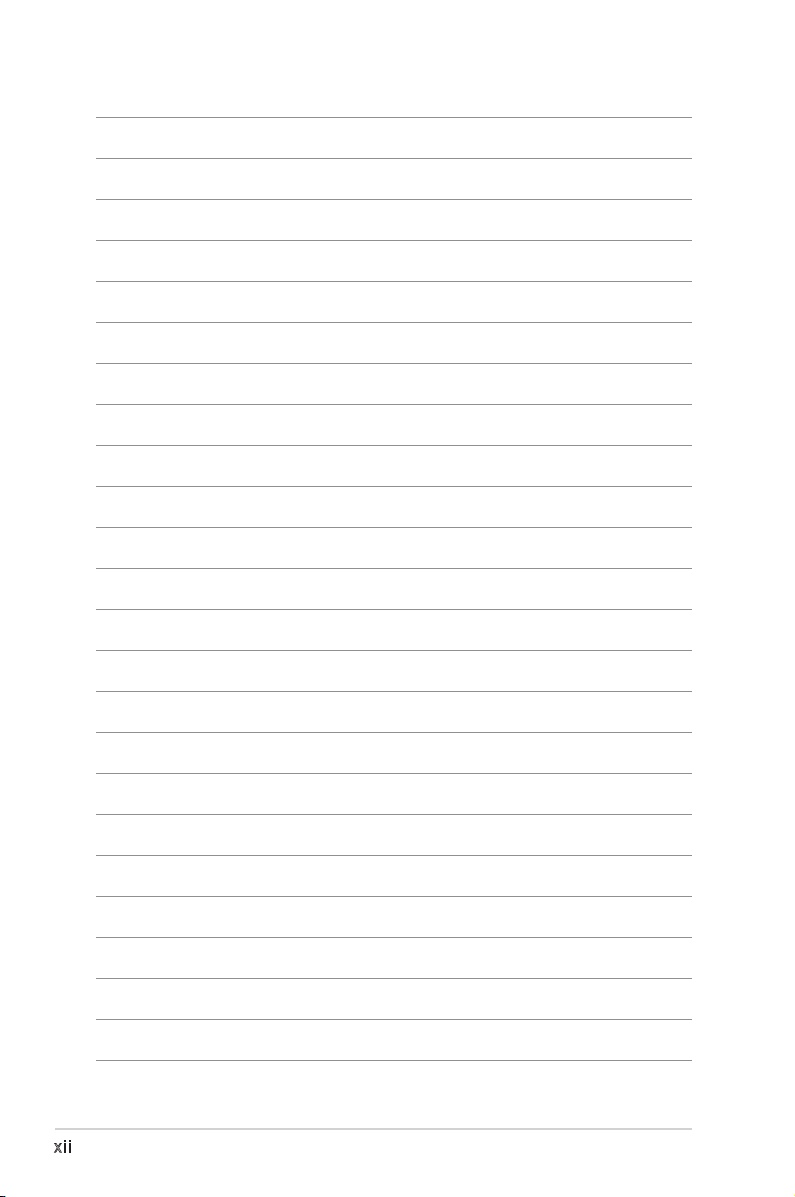
xii
Page 13

Chapitre 1
Ce chapitre décrit les fonctions de la carte mère et
les technologies quʼelle supporte. Ce chapitre décrit
aussi les procédures matérielles que vous aurez
à accomplir lors de lʼinstallation de composants
système. Ceci inclut la description des interrupteurs
et des connecteurs de la carte mère.
Introduction au produit
Page 14

1.1 Bienvenue !
Mer c i p our v o t re a c h a t d ʼ u n e ca r t e mèr e ASU S® K8V-X E !
La carte mère offre les technologies les plus récentes associées à des
fonctionnalités nouvelles qui en font un nouveau digne représentant de la
qualité des cartes mères ASUS !
La carte mère combine la puissance du processeur AMD Athlon™ 64 /
Sempron™ et du chipset VIA K8T890 afin dʼétablir un nouveau benchmark
offrant une solution matérielle efficace à votre PC.
Supportant jusquʼà 3Go de mémoire système, une haute résolution
graphique via un slot PCI Express X16, la configuration RAID Serial ATA,
lʼUSB 2.0, et 6 canaux audio, la carte mère vous fait profiter de ce quʼil se
fait de mieux en matière de puissance informatique.
Avant de commencer à installer la carte mère, vérifiez le contenu de la
boîte grâce à la liste ci-dessous.
1.2 Contenu de la boîte
Vérifiez que la boîte de la carte mère contienne bien les éléments suivants.
Carte mère ASUS K8V-XE
CD de support de la carte mère
1 x câble Ultra DMA 133/100/66
1 x Kit câble Serial ATA (SATA / Alimentation)
1 x câble pour lecteur de disquettes
“I/O shield” pour lʼarrière du châssis
Manuel de lʼutilisateur
1-2
Si lʼun des éléments ci-dessus était manquant ou endommagé, contactez
votre revendeur.
Chapitre 1: Introduction au produit
Page 15

1.3 Fonctions spéciales
1.3 .1 Points f orts du prod ui t
Dern ièr e te chn olog ie de p roc esse ur
La carte mère supporte les processeurs AMD Athlon™ 64 et AMD
Sempron™. LʼAMD Athlon™ 64 est basé sur lʼarchitecture 64 bits dʼAMD,
qui représente la première introduction sur le marché de la technologie
x86-64. Ces processeurs permettent un bond en avant indéniable en
matière de compatibilité, performance, protection de lʼinvestissement, et
réduction des coûts de développement.
LʼAMD Sempron™ est un processeur 32-bits hautement performant
au meilleur prix. Ce processeur est conçu pour délivrer les meilleures
performances de sa catégorie pour une utilisation régulière.
Tech nol ogie Co ol ʻ nʼ Quie t!™
La carte mère supporte la technologie AMD® Cool ʻnʼ Quiet™ permettant de
changer dynamiquement vitesse, voltage, et consommation dʼénergie du
CPU en accord avec la charge système.
Tech nol ogie Se rial AT A 3G b/s
La carte mère supporte la technologie Serial ATA 3 Gb/s via les interfaces
Serial ATA. La spécification Serial ATA 3 Gb/s apporte une bande passante
double par rapport aux produits Serial-ATA actuels avec de nouvelles
fonctions, à savoir le NCQ (Native Command Queuing) et lʼalgorithme
dʼimplémentation de la Gestion dʼAlimentation (PM). Le Serial ATA utilise
des câbles plus fins, plus flexibles avec un nombre de broches réduit et des
exigences dʼalimentation plus faibles.
S/PD IF out
La carte mère supporte la technologie S/PDIF en utilisant les interfaces S/PDIF
du panneau arrière. La technologie S/PDIF est à même de transformer
votre ordinateur en un système audio haut de gamme doté dʼune
connectivité numérique idéale pour ressortir sur un système audio externe.
Tech nol ogie US B 2. 0
La carte mère embarque la technologie Universal Serial Bus 2.0 (480 Mbps)
qui augmente de manière importante les vitesses de connexion par rapport
à lʼUSB 1.1 (12 Mbps). LʼUSB 2.0 est rétro-compatible avec lʼUSB 1.1.
Solu tio n au dio 6 c ana ux
Cette carte mère intègre un CODEC audio vous permettant de profiter
pleinement dʼun son 6 canaux de haute qualité sans avoir à faire lʼachat
dʼune carte son additionnelle.
ASUS K8V-XE 1-3
Page 16

1.3 .2 Foncti on s inn ov antes A SUS
Cras hFr ee B IOS 2
Cette fonction vous permet de restaurer le BIOS original depuis le CD de
support au cas où le code du BIOS ou ses données seraient corrompus.
Cette protection vous évitera dʼavoir à racheter une ROM en cas de
problème. Voir page 2-6.
C.P. R. (CPU Pa rame ter Rec all )
La fonction C.P.R. du BIOS de la carte mère permet une reconfiguration
automatique du BIOS à ses valeurs par défaut lorsque le système plante
à cause dʼun overclocking trop agressif. Cette fonction permet de ne pas
avoir à ouvrir le boîtier pour procéder à un Clear CMOS. Eteignez le système,
rebootez et les anciens paramètres du système seront restaurés.
ASUS My Logo ™
Cette nouvelle fonction incluse dans la carte mère vous permet de
personnaliser et dʼajouter du style à votre système grâce à des logos de
boot personnalisés. Voir pages 2-33.
ASUS EZ Fla sh BIOS
Avec ASUS EZ Flash, vous pouvez facilement mettre à jour le BIOS, avant
même avant de charger le système dʼexploitation. Avec cette fonction,
vous nʼavez pas besoin dʼutiliser un utilitaire DOS ou de booter à partir
dʼune disquette. Voir page 2-8.
1-4
Chapitre 1: Introduction au produit
Page 17

1.4 Avant de commencer
K8V-XE
R
K8V-XE Onboard LED
SB_PWR
ON
Standby
Power
OFF
Powered
Off
Prenez note des précautions suivantes avant dʼinstaller la carte mère ou
dʼen modifier les paramètres.
• Débranchez le câble dʼalimentation de la prise murale avant de
toucher aux composants.
• Utilisez un bracelet anti-statique ou touchez un objet métallique
relié au sol (comme lʼalimentation) pour vous décharger de toute
électricité statique avant de toucher aux composants.
• Tenez les composants par les coins pour ne pas toucher les circuits
imprimés.
• Lorsque vous désinstallez le moindre composant, placez-le sur une
surface antistatique ou remettez-le dans son emballage dʼorigine.
• Avant dʼinstaller ou de désinstaller un composant, assurez-vous que
lʼalimentation ATX soit éteinte et que le câble dʼalimentation soit
bien débranché. Ne pas le faire risque de provoquer des dégâts sur la
carte mère, sur les périphériques et/ou sur les composants.
LED emb arqu ée
La carte mère est livrée avec une LED qui sʼallume lorsque le système
est sous tension, en veille ou en mode “soft-off”. Elle doit vous
servir à vous rappeler de bien éteindre le système et de débrancher
le câble dʼalimentation avant de connecter ou de déconnecter le
moindre composant sur la carte mère. Lʼillustration ci-dessous indique
lʼemplacement de cette LED.
LED embarquée
de la K8V-XE
ASUS K8V-XE 1-5
Page 18
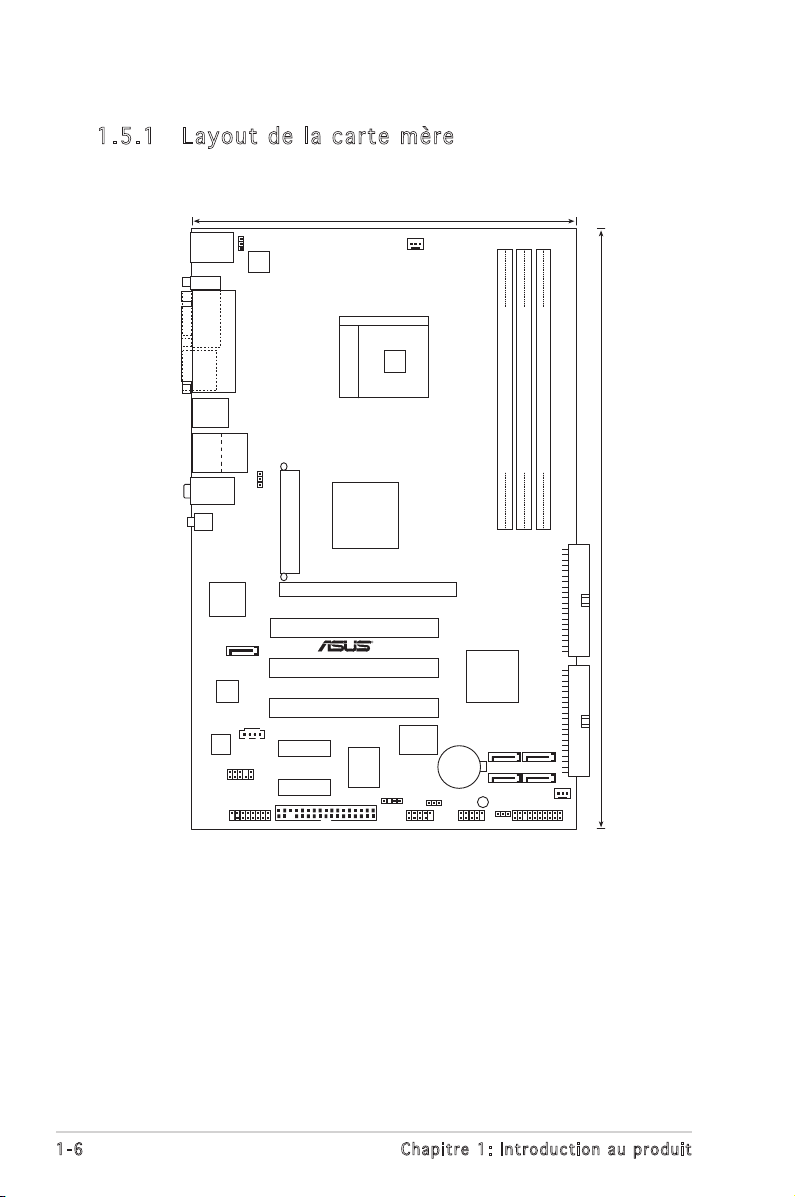
1.5 Vue générale de la carte mère
PCI1
PCIEX16
PANEL
K8V-XE
R
CR2032 3V
Lithium Cell
CMOS Power
CD
AAFP
Sup er
I/O
4M
BIOS
ALC660
Socket 754
ATX12V
CLRTC
USBPW2
SPDIF_OUT
EATXPWR
KBPWR
VIA
VT8251
USB56
SB_PWR
CHA_FAN
USBPW1
19.2cm (7.6in)
30.5cm (12.0in)
DDR DIMM1 (64 bit,184-pin module)
DDR DIMM2 (64 bit,184-pin module)
DDR DIMM3 (64 bit,184-pin module)
PCI2
PCI3
SATA4
FLOPPY
VIA
K8T890
USB78
SATA2
CPU_FAN
PS/2KBMS
T: Mouse
B: Keyboard
Below:Mic In
Center:Line Out
Top:LineIn
RJ-45
Top:
USB3
USB4
Bottom:
F_USB12
SATA3
SATA_RAID1
SATA1
RTL8201CL
SEC_IDE PRI_IDE
PCIEX1_1
PCIEX1_2
JMicron
JMB363
GAME
PARALLEL PORT
ESATA_1
COM1
SPDIF_O
1.5 .1 Layout d e la ca rte m èr e
1-6
Chapitre 1: Introduction au produit
Page 19
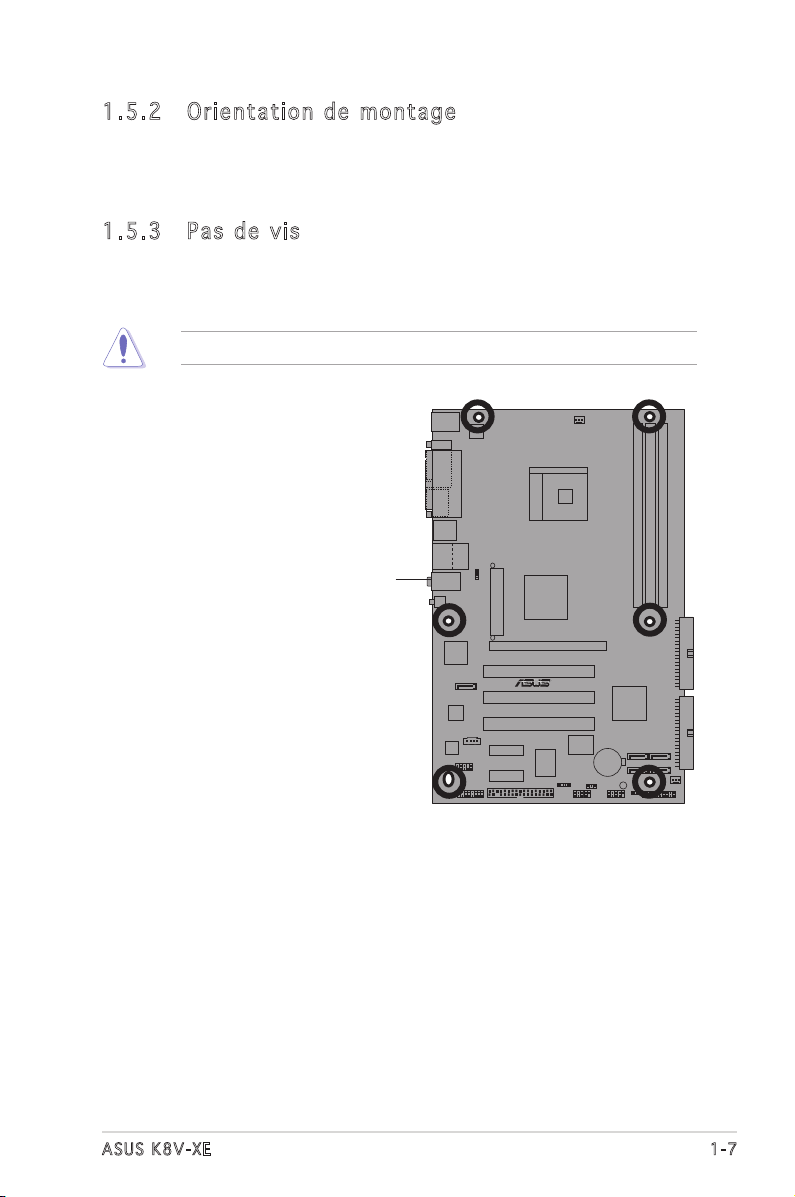
K8V-XE
R
1.5 .2 Orient at ion d e monta ge
Lorsque vous installez la carte mère, vérifiez que vous la montez dans le
châssis dans le bon sens. Le côté qui porte les connecteurs externes doit
être à lʼarrière du boîtier, comme indiqué sur lʼimage ci-dessous.
1.5 .3 Pas de v is
Placez six (6) vis dans les trous indiqués par des cercles pour fixer la carte
mère au châssis.
Ne vissez pas trop fort ! Vous risqueriez dʼendommager la carte mère.
Placez ce côté vers
lʼarrière du châssis
ASUS K8V-XE 1-7
Page 20
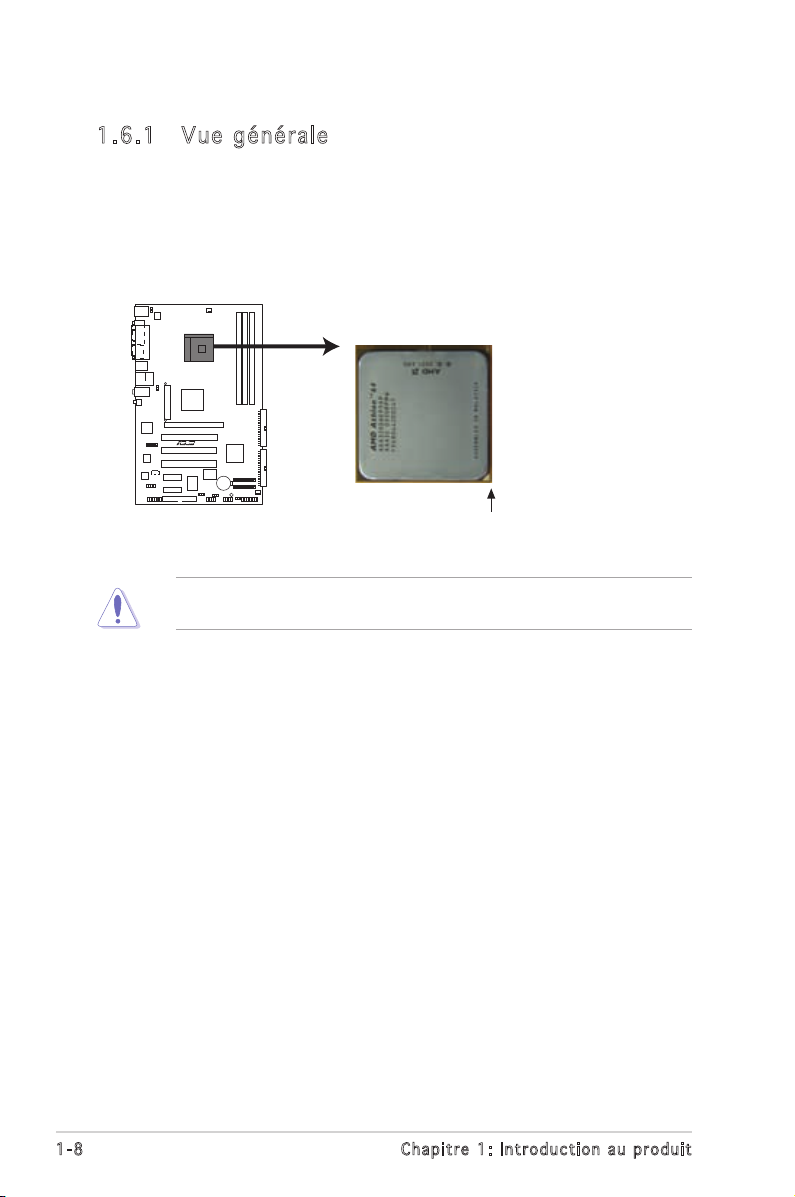
1.6 Central Processing Unit (CPU)
K8V-XE CPU Socket 754
Gold Arrow
K8V-XE
R
1.6 .1 Vue gé né rale
Cette carte mère est équipée dʼun socket 754 ZIF (Zero Insertion Force)
spécialement conçu pour les processeurs AMD Athlon™ 64.
La largeur du bus de données (128-bits) de ces processeurs permet
dʼéxecuter des applications plus rapidement que les processeurs 32-bits ou
64-bits.
Socket 754 du CPU
Triangle doré
de la K8V-XE
Une mauvaise installation du CPU dans son socket peut plier les broches et
sévèrement endommager le CPU !
1-8
Chapitre 1: Introduction au produit
Page 21

1.6 .2 Instal le r le CP U
Suivez ces étapes pour installer un CPU.
1. Localisez le socket 754 ZIF sur la carte mère.
2. Devérrouillez le socket en pressant
sur le levier, puis soulevez-le dans
un angle de 90°-100°.
Lev i e r
Assurez-vous que le levier du socket soit bien à un angle de 90°-100°,
sinon le CPU risquerait de ne pas être correctement inséré.
3. Placez le CPU sur le socket, en
vous assurant que la marque en
forme de triangle doré soit bien
placée en bas à gauche du socket.
4. Insérez avec précaution le CPU
dans le socket jusquʼà ce quʼil soit
bien en place.
Pet i t trian g l e
Tr i a ngle d o r é
Le CPU ne peut être placé que dans un seul sens. NE FORCEZ PAS sur le
CPU pour le faire entrer dans le socket pour éviter de plier les broches du
socket et/ou dʼendommager le CPU !
5. Lorsque le CPU est bien en
place, baissez le levier du socket
pour sécuriser le CPU.
Un léger
cliquetis vous indique que le
CPU est bien en sécurisé
6. Installez un ensemble dissipateurventilateur CPU à lʼaide des
instructions contenues dans la
documentation de votre CPU.
ASUS K8V-XE 1-9
.
Page 22
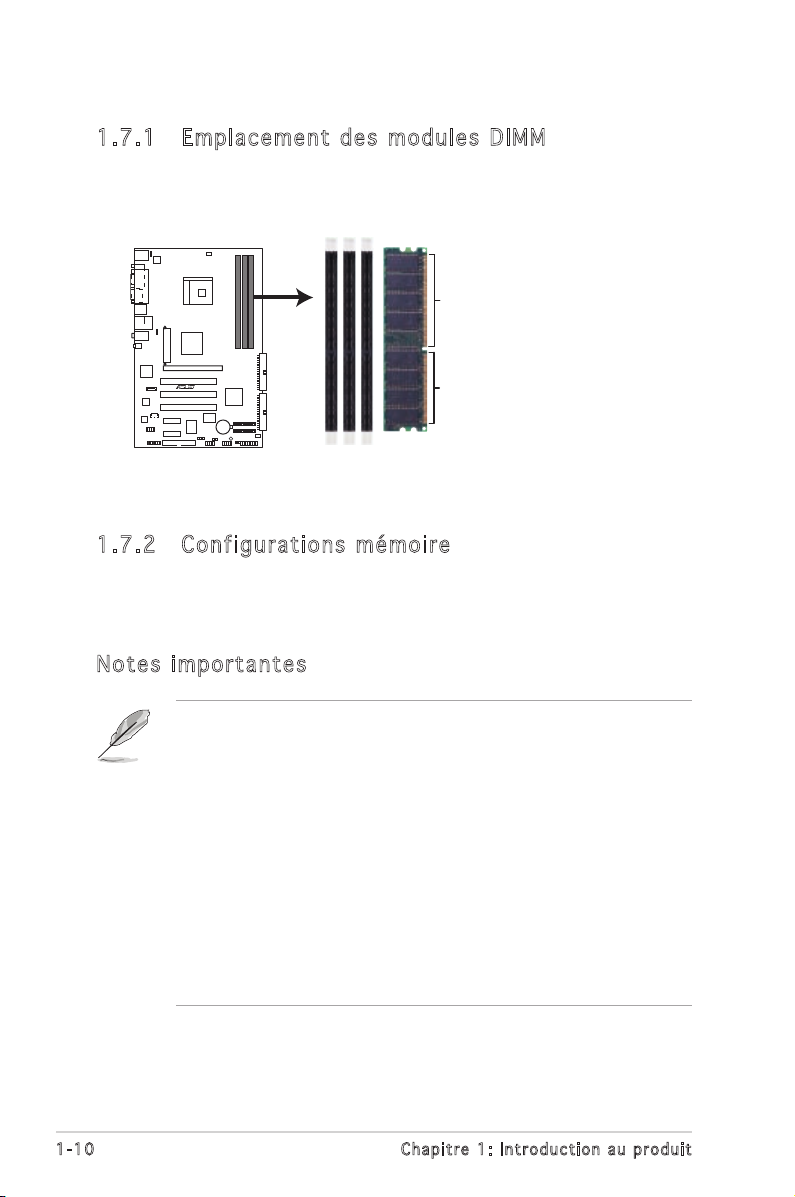
1.7 Mémoire système
K8V-XE 184-pin DDR DIMM Sockets
80 Pins 104 Pins
DIMM1
DIMM2
DIMM
3
K8V -XE
R
1.7 .1 Emplac em ent d es modu le s DIM M
La figure suivante illustre lʼemplacement des sockets DIMM DDR.
Sockets DIMM DDR 184 broches
de la K8V-XE
1.7 .2 Config ur ation s mémoi re
Vous pouvez installer des DIMM de DDR de 64Mo, 128Mo, 256Mo, 512Mo,
et 1Go dans les sockets en utilisant les configurations mémoire décrites dans
cette section.
Not es impo rtantes
• Lʼinstallation de modules DIMM DDR autres que ceux recommandés
peut causer des erreurs lors du calcul de la mémoire système ainsi
que lors du démarrage de lʼordinateur.
• Installez toujours des DIMM dotés de la même valeur CAS latency.
Pour une compatibilité optimale, il est recommandé dʼacheter
des modules mémoire de même marque. Référez-vous à liste des
fabricants agréés page 1-11.
• La RAM empilée et les modules DIMM de plus de 18 puces ne sont
pas supportés.
• Installez toujours des DIMM dotés de la même valeur CAS latency.
• En raison de limitations matérielles, la fréquence mémoire passe de
400MHz à 333MHz lorsque les trois DIMM sont peuplés au même
moment. Reportez-vous au tableau page 1-11 pour la configuration
des slots DIMM et leur fréquence correspondante.
1-10
Chapitre 1: Introduction au produit
Page 23

Fré quence mé moire
Sockets
DIMM1 DIMM2 DIMM3 Fréquence
peuplé -- -- 400MHz
peuplé peuplé -- 400MHz
-- peuplé -- 400MHz
-- -- peuplé 400MHz
-- peuplé peuplé 400MHz
peuplé -- peuplé 400MHz
peuplé peuplé peuplé 333MHz
ASUS K8V-XE 1-11
Page 24

Qual ifi ed V end ors Lis ts ( lis te d es fabr ica nts agr éés)
Le tableau suivant liste les modules mémoire PC3200 (DDR400) ayant été
testés et validés pour lʼutilisation avec cette carte mère.
List e d es f abr ican ts agré és de D DR 400
Taille Fabricant Mode CL Marque Face(s) Composants A B C
256MB KINGSTON V58C2256804SAT5(ECC) N/A N/A SS KVR400X72C3A/256 V
512MB KINGSTON V58C2256804SAT5(ECC) N/A N/A DS KVR400X72C3A/512 V V
512MB KINGSTON Heat-Sink Package N/A N/A DS KHX3200A/512 V V
1024MB KINGSTON Heat-Sink Package N/A N/A DS KHX3200ULK2/1G V V
256MB KINGSTON D3208DL3T-5A N/A N/A SS KVR400X64C3A/256 V V
256MB KINGSTON A2S56D30BTP N/A N/A SS KVR400X64C3A/256 V
512MB KINGSTON V58C2256804SAT5 N/A N/A DS KVR400X64C3A/512 V V
512MB KINGSTON HY5DU12822BT-D43 N/A N/A SS KVR400X64C3A/512 V V V
1024MB KINGSTON HYB25D512800BE-5B N/A N/A DS KVR400X64C3A/1G V V V
256MB SAMSUNG K4H560838F-TCCC N/A SAMSUNG SS M368L3223FTN-CCC V
512MB SAMSUNG K4H560838F-TCCC N/A SAMSUNG DS M368L6423FTN-CCC V V V
256MB Infineon HYB25D256800CE-5C 3 Infineon SS HYS64D32300HU-5-C V V
512MB Infineon HYB25D256800CE-5C N/A Infineon DS HYS64D64320HU-5-C V V V
256MB Infineon HYB25D512160CE-5C 3 Infineon SS HYS64D32301HU-5-C V V
512MB I nfineon HYB25D512800CE-5C 3 Infineon SS HYS64D64300HU-5-C V V V
1024MB Infineon HYB25D512800CE-5B 3 Infineon DS HYS64D128320HU-5-C V V V
256MB CORSAIR W942508BH-5 N/A N/A SS CMX256A-3200C2PT V V V
512MB CORSAIR Heat-Sink Package N/A N/A DS CMX512-3200C2 V V V
512MB CORSAIR VS32M8-5 N/A N/A DS VS512MB400 V V V
512MB CORSAIR Heat-Sink Package N/A N/A DS CMXP512-3200XL V V
1024MB CORSAIR Heat-Sink Package N/A N/A DS TWINX2048-3200C2 V V
256MB Hynix HY5DU56822DT-D43 N/A N/A SS HYMD232646D8J-D43 V V
512MB Hynix HY5DU56822DT-D43 N/A N/A DS HYMD264646D8J-D43 V V V
256MB Transcend K4H560838F-TCCC 3 SAMSUNG SS TS32MLD64V4F3 V V
512MB Transcend K4H560838F-TCCC 3 SAMSUNG DS TS64MLD64V4F3 V V V
1024MB Transcend K4H510838B-TCCC 3 SAMSUNG DS TS128MLD64V4J V V
512MB A DATA K4H560838F-TCCC 3 SAMSUNG DS MDOSS6F3H41Y0N1E0Z V V V
256MB A DATA HY5DU56822CT-D43 3 Hynix SS MDOHY6F3G31Y0N1E0Z V
512MB A DATA HY5DU56822CT-D43 3 Hynix DS MDOHY6F3H41Y0N1E0Z V V
512MB A DATA ADD8608A8A-5B 2.5 N/A DS MDOAD5F3H41Y0D1E02 V V
256MB KINGMAX KDL388P4LA-50 N/A N/A SS MPXB62D-38KT3R V
512MB KINGMAX KDL388P4LA-50 N/A N/A DS MPXC22D-38KT3R V V
256MB crucial Heat-Sink Package 2 Ballistix SS BL3264Z402.8TG V V
512MB crucial Heat-Sink Package 2 Ballistix DS BL6464Z402.16TG V V
256MB TwinMOS TMD7608F8E50D 2.5 TwinMOS SS M2G9I08AIATT9F081AADT V V
512MB TwinMOS TMD7608F8E50D 2.5 TwinMOS DS M2G9J16AJATT9F081AADT V V V
256MB TwinMOS TMD7608F8E50D 2.5 TwinMOS SS M2G9I08A8ATT9F081AADT
512MB TwinMOS TMD7608F8E50D 2.5 TwinMOS DS M2G9J16A8ATT9F081AADT V V
512MB TwinMOS TMD7608F8E50I N/A TwinMOS DS M2G9J16A8ATT9F081CADT V
256MB V-DATA VDD9616A8A-5C N/A N/A SS MDYVD6F4G2880B1E0H V V V
256MB Winbond W942508CH-5 3 Winbond SS W9425GCDB-5 V V V
512MB Winbond W942508CH-5 N/A Winbond DS W9451GCDB-5 V V V
512MB GEIL GL3LC32G88TG-35 N/A N/A DS GL1GB3200DC V V
256MB GEIL GL3LC32G88TG-5A N/A N/A SS GLX2563200UP V V
256MB PSC A2S56D30BTP 2.5 PSC SS AL5D8B53T-5B1K V V
512MB PSC A2S56D30BTP 2.5 PSC DS AL6D8B53T-5B1K V V V
256MB NANYA NT5DS32M8CT-5T N/A N/A SS NT256D64S88C0G-5T V
512MB NANYA NT5DS32M8CT-5T N/A N/A DS NT512D64S8HC0G-5T V V
256MB NANYA NT5DS32M16BT-5T N/A N/A SS NT256D64SH4B0G-5T V V
512MB NANYA NT5DS64M8BT-5T N/A N/A SS NT512D64S88B0G-5T V V V
1024MB NANYA NT5DS64M8BT-5T N/A N/A DS NT1GD64S8HB0G-5T V V V
512MB NANYA NT5DS64M8CS-5T N/A N/A SS NT512D64S88C0GY-5T V V
1024MB NANYA NT5DS64M8CS-5T N/A N/A DS NT1GD64S8HC0GY-5T V V
256MB Novax C2S56D30TP-5 2.5 CEON SS 96M425653CE-40TB6 V V
512MB Novax C2S56D30TP-5 2.5 CEON DS 96M451253CE-40TB6 V V
Support DIMM
1-12
(Continue à la page suivante)
Chapitre 1: Introduction au produit
Page 25

List e d es f abr ican ts agré és de D DR 400
v
Taille Fabricant Mode CL Marque Face(s) Composants A B C
512MB CENTURY K4H560838E-TCCC N/A N/A DS DXV2S8SSCCE3K27E V V
512MB CENTURY DD2508AMTA N/A N/A DS DXV2S8EL5BM3T27C V V V
256MB CENTURY DD2508AMTA N/A N/A SS DXV6S8EL5B V V
256MB CENTURY HY5DU56822BT-D43 N/A N/A SS DXV6S8HXD43B V V V
256MB CENTURY HY5DU56822DT-D43 N/A N/A SS DXV6S8HXD43D V V
512MB CENTURY DD2508AMTA N/A N/A DS DXV2S8EL5B V V V
512MB CENTURY HY5DU56822BT-D43 N/A N/A DS DXV2S8HXD43B V V V
512MB CENTURY HY5DU56822DT-D43 N/A N/A DS DXV2S8HXD43D V V V
256MB CENTURY DD2508AKTA-5B-E N/A N/A SS DXV6S8EL5B/HP V V V
512MB CENTURY DD2508AKTA-5B-E N/A N/A DS DXV2S8EL5B/HP V V V
256MB CENTURY MT46V32M8TG-5BG N/A N/A SS DXV6S8MC5B V V
512MB CENTURY MT46V32M8TG-5BG N/A N/A DS DXV2S8MC5B V V
512MB CENTURY HY5DU12822CTP-D43 N/A N/A SS DXV2H8 V V V
1024MB CENTURY HY5DU12822CTP-D43 N/A N/A DS DXV0H8 V V V
256MB Elixir N2DS25680CT-5T N/A N/A SS M2U25664DS88C3G-5T V V
512MB Elixir N2DS25680CT-5T N/A N/A DS M2U51264DS8HC3G-5T V
512MB Elixir N2DS51280BT-5T N/A N/A SS M2U51264DS88B1G-5T V V
1024MB Elixir N2DS51280BT-5T N/A N/A DS M2U1G64DS8HB1G-5T V V
512MB Kreton VT3225804T-5 N/A VT DS N/A V V
512MB Veritech VT56DD32M8PC-5 3 VM DS VU512FLTM25C V V V
256MB Pmi V58C2256804SAT5B 2.5 MOSEL SS MD44256VIT3208GMHA01 V V
512MB Pmi V58C2256804SAT5B 2.5 MOSEL DS MD44512VIT3208GATA03 V V
256MB ProMOS V58C2256804SCT5B 2.5 N/A SS V826632K24SCTG-D0 V V
512MB ProMOS V58C2256804SCT5B 2.5 N/A DS V826664K24SCTG-D0 V V
512MB Deutron A2S56D30CTP 2.5 PSC DS AL6D8C53T-5B1T V
256MB Aeneon AED83T500 3 Aeneon SS AED560UD00-500C88X V
256MB Aeneon AED83T500 3 Aeneon SS AED560UD00-500C88Z V V
512MB Aeneon AED93T500 3 Aeneon SS AED660UD00-500B98X V V
512MB Aeneon AED83T500 N/A Aeneon DS AED660UD00-500C88X V V V
56MB SimpleTech 838S032T05A N/A N/A SS SVM-DDR3200/256 V V
512MB SimpleTech 838S032T05A N/A N/A DS SVM-DDR3200/512 V V V
024MB Patriot Heat-Sink Package N/A N/A DS PDC1G3200+XBLK V V
512MB MDT 25B25680-50520 N/A N/A DS M512-400-16B V V
Support DIMM
Légende:
Face(s): SS - Single Sided DS - Double Sided
A : Supporte un module inséré dans un slot quelconque en configuration Single-
channel.
B : Supporte une paire de modules insérés dans les deux slots en
configuration Dual-channel.
Visitez le site web ASUS pour obtenir la dernière liste des modules de
mémoire DDR-400 qualifiés.
Pour une compatibilité optimale, il est recommandé dʼacheter des
modules mémoire agréés par ASUS.
ASUS K8V-XE 1-13
Page 26

1.7 .3 Instal le r un mo dule DI MM
Pour installer un DIMM:
1. Déverrouillez un socket DIMM en
pressant sur les clips de rétention.
2. Alignez un module DIMM sur le socket
de sorte que lʼencoche sur le module
corresponde à lʼergot sur le socket.
3. Insérez fermement le module DIMM
dans le socket jusquʼà ce que les clips
se remettent en place dʼeux-mêmes
et que le module soit bien en place.
Un DIMM DDR est doté dʼune encoche, ce qui lui permet de ne pouvoir
être inséré dans le socket que dans un seul sens. Ne forcez pas sur le
module pour éviter de lʼendommager.
Dév e r rouill é
DIM M DDR
1.8 Slots d’extension
Pour installer et configurer une carte dʼextension:
1. Avant dʼinstaller la carte dʼextension, lisez bien la documentation
livrée avec cette dernière et procédez aux réglages matériels
nécessaires pour accueillir cette carte.
2. Ouvrez le châssis (si votre carte mère est montée dans un châssis).
3. Enlevez lʼéquerre correspondant au slot dans lequel vous désirez
installer la carte. Conservez la vis.
4. Alignez le connecteur de la carte avec le slot et pressez fermement
jusquʼà ce que la carte soit bien installée dans le slot.
1.8 .1 Assign at ion s ta ndard d es IR Q
IRQ Priorité Fonction standard
0 1 Horloge système
1 2 Contrôleur clavier
2 N/A IRQ programmable
3* 11 IRQ holder for PCI steering
4* 12 Port Communications (COM1)
5* 13 IRQ holder for PCI steering
6 14 Contrôleur disquettes
7* 15 Port imprimante (LPT1)
8 3 CMOS Système/Horloge temps réel
9* 4 IRQ holder for PCI steering
10* 5 IRQ holder for PCI steering
11* 6 IRQ holder for PCI steering
1-14
Chapitre 1: Introduction au produit
Page 27

Ass ignatio n stand ard des IRQ (s uite)
IRQ Priorité Fonction standard
12* 7 Port souris compatible PS/2
13 8 Processeur de données numériques
14* 9 Canal IDE Primaire
15* 10 Canal IDE Secondaire
* C e s IRQs s o nt hab i t uellem e n t disp o n ibles p o ur les p ériphé r i ques I S A ou PC I .
1.8 .2 Assign at ion d es IRQ po ur ce tt e car te mère
INT A INT B INT C INT D
Slot PCI 1 partagé — — —
Slot PCI 2 — partagé — —
Slot PCI 3 — — partagé —
LAN — partagé — —
Contrôleur audio embarqué — — partagé —
Contrôleur USB embarqué — — partagé —
Contrôleur RAID embarqué — partagé — —
Lors de lʼutilisation de cartes PCI sur des slots partagés, assurez-vous
que les drivers supportent la fonction “Share IRQ” ou que les cartes ne
nécessitent pas dʼassignations IRQ. Auquel cas, des conflits risquent de
survenir entre deux groupes PCI, rendant le système instable et la carte
PCI inutilisable.
1.8 .3 Slots PC I
Les slots PCI supportent des cartes telles que les cartes réseau, SCSI, USB
et toute autre carte conforme au standard PCI.
ASUS K8V-XE 1-15
Page 28

1.8 .4 Slot P CI Expr es s x1
Cette carte mère supporte des cartes
réseau PCI Express x1, des cartes SCSI
et toute autre carte conforme aux
spécifications PCI Express. Lʼillustration
montre une carte réseau installée sur un
port PCI Express x1.
1.8 .5 Slot P CI Expr es s x16
Cette carte mère supporte deux cartes
graphiques PCI Express x16 compatibles
avec les spécifications PCI Express.
Lʼillustration montre une carte graphique
installée sur un port PCI Express x16.
1-16
Chapitre 1: Introduction au produit
Page 29

1.9 Jumpers
K8V-XE
R
K8V-XE Clear RTC RAM
CLRTC
Normal Clear CMOS
(Default)
1 2
2 3
1. Clear R TC RAM (CLRTC )
Ce jumper vous permet dʼeffacer la Real Time Clock (RTC) RAM du
CMOS. Vous pouvez effacer les données date, heure et paramètres
setup en effaçant les données de la CMOS RTC RAM . La pile bouton
intégrée alimente les données de la RAM dans le CMOS, incluant les
paramètres système tels que les mots de passe.
Pour effacer la RTC RAM:
1. Eteignez lʼordinateur et débranchez lʼalimentation.
2. Passez le jumper des pins 1-2 (par défaut) aux pins 2-3.
Maintenez le capuchon sur les pins 2-3 pendant 5~10 secondes,
puis replacez-le sur les pins 1-2.
3. Branchez lʼalimentation et démarrez lʼordinateur.
4. Maintenez la touche <Suppr> enfoncée lors du boot et entrez
dans le BIOS pour ré-entrer les données.
Sauf en cas dʼeffacement de la RTC RAM, ne bougez jamais le jumper
des pins CLRTC de sa position par défaut. Enlever le jumper provoquerait
une défaillance de boot.
Clear RTC RAM
de la K8V-XE
ASUS K8V-XE 1-17
Vous nʼavez pas besoin dʼeffacer la RTC lorsque le système plante à
cause dʼun mauvais overclocking. Dans ce dernier cas, utilisez la fonction
C.P.R. (CPU Parameter Recall). Eteignez et redémarrez le système afin
que le BIOS puisse automatiquement récupérer ses valeurs par défaut.
Page 30

2. Alimen t ation c lavier (3-pin KBPWR)
K8V-XE
R
K8V-XE Keyboard Power Setting
(Default)
+5V +5VSB
KBPWR
2
3
1
2
K8V-XE
R
K8V-XE USB Device Wake Up
3
2
21
+5V +5VSB
USBPW2
USBPW1
(Default)
(Default)
+5V +5VSB
2
3
1
2
Ce jumper vous permet dʼactiver ou de désactiver la fonction de réveil
au clavier. Passez ce jumper sur les pins 2-3 (+5VSB) si vous voulez
réveiller lʼordinateur lorsque vous pressez une touche du clavier (la
barre dʼespace par défaut). Cette fonction nécessite une alimentation
ATX capable de délivrer au moins 1A sur le +5VSB, et un réglage du
BIOS correspondant.
Paramètres dʼalimentation du clavier
de la K8V-XE
3.
USB de vice wak e-up (3- pin U SBP WR12)
Passez ce jumper sur +5V pour sortir lʼordinateur du mode S1 (CPU
stoppé, DRAM rafraîchie, système fonctionnant en mode basse
consommation) en utilisant les périphériques USB connectés. Passez
sur +5VSB pour sortir des modes S3 et S4.
USB device wake-up de la K8V-XE
• La fonction USB device wake-up nécessite une alimentation capable
de délivrer 500mA sur le +5VSB pour chaque port USB; sinon le
système ne démarrerait pas.
• Le courant total consommé ne doit pas excéder la capacité de
lʼalimentation (+5VSB) que ce soit en condition normale ou en veille.
1-18
Chapitre 1: Introduction au produit
Page 31

1.10 Connecteurs
SPEEDACT/LNK
RJ45
1
1112
4
5
6
7
2
3
9
10
8
Cette section décrit et illustre le panneau arrière et les connecteurs
internes de la care mère.
1.1 0.1 C onnec te urs a rr ières
1. Port s o uris P S /2 (ve r t). Ce port accueille une souris PS/2.
2. Port p a rallèl e . Ce port 25 broches sert à être relié à une imprimante
parallèle, à un scanner ou à dʼautres périphériques.
3. Port L A N 2 (R J -45). Ce port LAN Marvell® permet une connexion
Gigabit à un réseau LAN en utilisant un hub réseau. Veuillez vous référer
au tableau ci-dessous pour les indications des LED du port LAN.
Indicateurs LED du port LAN
ACT/LINK LED SPEED LED
Statut Description Statut Description
Eteint Pas de lien Eteint Pas de lien
Orange Connexion 100 Mbps Vert Connexion 10 Mbps
Clignotant Activité Clignotant Activité
4. P ort li n e In ( b leu cl a ir). Ce port accueille un lecteur de cassette,
de CD, de DVD ou dʼautres sources audio. En configuration 6 canaux, la
fonction de ce port devient Bass/Center.
5. Port line Out (vert). Ce port accueille un casque ou un haut parleur. En
configuration 6 canaux, la fonction de ce port devient Front Speaker Out.
6. Port Microphone (rose). Ce port sert à accueillir un microphone. En
configuration 6 canaux, la fonction de ce port devient Rear Speaker Out.
Les fonctions des ports Line Out, Line In, et Microphone changent
lorsque vous sélectionnez la configuration audio 6 canaux comme illustré
dans le tableau suivant.
ASUS K8V-XE 1-19
Page 32
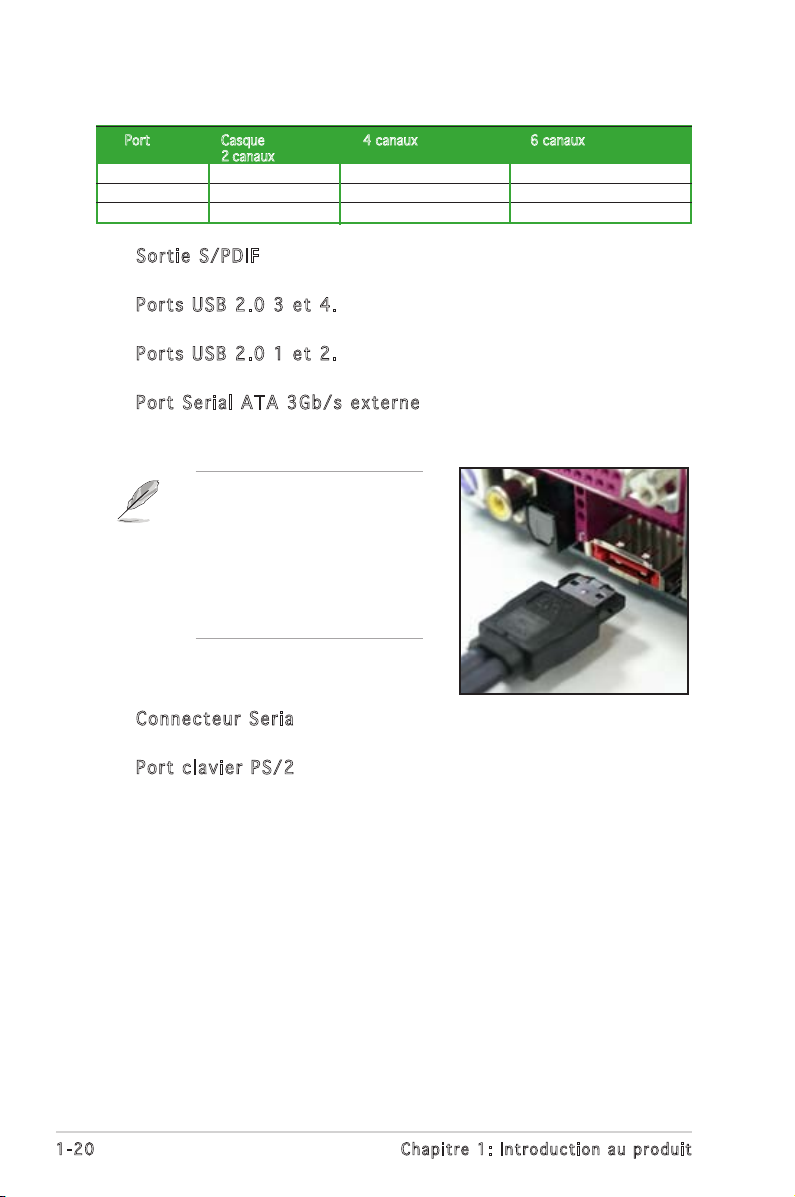
Configuration audio 2, 4, ou 6 canaux
Port Casque 4 canaux 6 canaux
2 canaux
Bleu clair Line In Line In Bass/Center
Vert Line Out Front Speaker Out Front Speaker Out
Rose Mic In Rear Speaker Out Rear Speaker Out
7. Sortie S/PDIF . Ce port sert à être relié à un périphérique audio
externe via un câble coaxial S/PDIF.
8. Ports U SB 2.0 3 et 4 . Ces deux ports Universal Serial Bus (USB) 4
broches sont disponibles pour la connexion de périphériques USB 2.0.
9. Ports U SB 2.0 1 et 2 . Ces deux ports Universal Serial Bus (USB) 4
broches sont disponibles pour la connexion de périphériques USB 2.0.
10. Port S e r ial A T A 3Gb/ s exter n e . Ce port se connecte à un
périphérique SATA externe ou à un multiplicateur de port Serial ATA.
Le port SATA supporte des
périphériques externes Serial ATA
3Gb/s. Des câbles plus longs
supportent une alimentation
plus importante pour délivrer le
signal sur plus de deux mètres,
et permettent aussi dʼaméliorer la
fonction hot-swap.
11. Connec t e ur Se r i al. Ce port COM1 9 broches est destiné aux
périphériques serial.
12. Port c l a vier P S /2. Ce port accueille un clavier PS/2.
1-20
Chapitre 1: Introduction au produit
Page 33

1.1 0.2 C onnec te urs i nt ernes
K8V-XE IDE Connectors
NOTE: Orient the red markings
(usually zigzag) on the IDE
ribbon cable to PIN 1.
PRI_IDE
SEC_IDE
K8V-XE
R
K8V-XE Floppy Disk Drive Connector
NOTE: Orient the red markings on
the floppy ribbon cable to PIN 1.
FLOPPY
PIN 1
K8V-XE
R
1. Connecteurs IDE (40-1 pin PRI_IDE, SEC_IDE)
Ces connecteurs sont conçus pour les câbles Ultra DMA 133/100/66.
Connectez le connecteur bleu du câble au connecteur IDE primaire
(recommandé) ou secondaire, puis connectez le connecteur gris au
périphérique UltraATA133 esclave (disque dur), et le connecteur noir au
périphérique UltraATA133 maître.
• Suivez les instructions contenus dans la documentation accompagnant
votre disque dur lors de la configuration maître/esclave.
• La Pin 20 du connecteur IDE est enlevée pour correspondre au trou
bouché du connecteur du câble Ultra DMA. Ceci est destiné à vous
empêcher de brancher le câble IDE dans le mauvais sens.
• Le trou situé près du connecteur bleu est intentionel.
Note: Orientez les marques rouges
Connecteurs IDE de la K8V-XE
(habituellement des zigzags) sur la
nappe IDE vers la PIN 1
2. Connec t eur po u r lect e ur de d isquet t es (34 - 1 pin F LOPPY)
Ce connecteur accueille le câble pour lecteur de disquette (FDD).
Insérez un bout du câble dans le connecteur sur la carte mère, puis
lʼautre extrémité à lʼarrière du lecteur de disquette.
Connecteur pour lecteur de disquettes de la K8V-XE
ASUS K8V-XE 1-21
Note: Orientez les marques rouges du
câble du lecteur de disquettes sur la PIN 1
Page 34
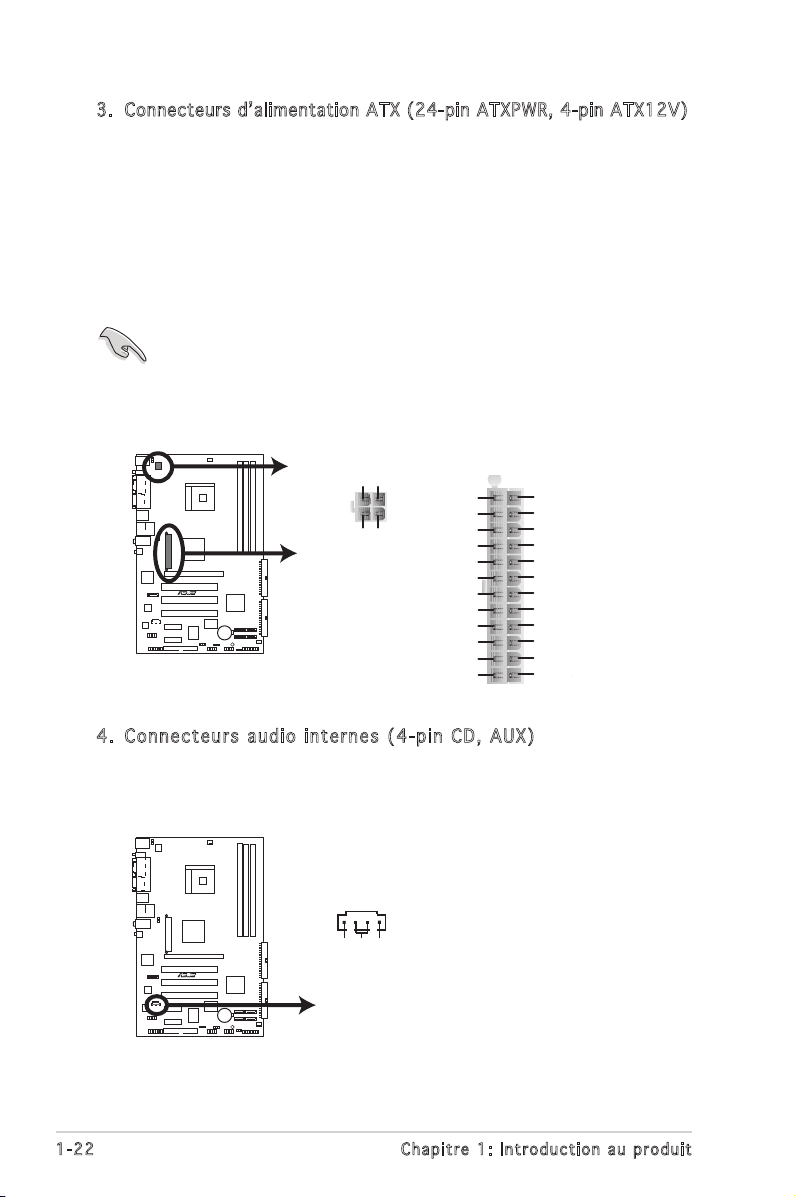
3. Connecteurs dʼalimentation ATX (24-pin ATXPWR, 4-pin ATX12V)
K8V-XE
R
+12V DC
+12V DC
GND
GND
K8V-XE ATX Power Connectors
EATXPWR
ATX12V
Power OK
+5V Standby
+12 Volts
+12 Volts
-5 Volts
-12 Volts
PSON#
+5 Volts
+5 Volts
+5 Volts
+3 Volts +3 Volts
+3 Volts
+3 Volts
+5 Volts
+5 Volts
Ground
Ground Ground
Ground
Ground
Ground
Ground
Ground
K8V-XE
R
K8V-XE Internal Audio Connectors
Right Audio Channel
Left Audio Channel
Ground
CD (Black)
Ces connecteurs sont destinés aux prises dʼalimentation ATX 12V. Les
prises dʼalimentation sont conçues pour ne pouvoir entrer dans ces
connecteurs que dans un seul sens. Trouvez le bon sens et pressez
jusquʼà ce que la prise soit bien en place.
En plus du connecteur dʼalimentation EATX 24 broches, cette carte
mère nécessite de connecter la prise dʼalimentation ATX +12V 4 pour
fournir une alimentation suffisante au CPU.
Lors de lʼutilisation dʼune alimentation ATX 12 V avec une prise 20
broches et 4 broches, assurez-vous quʼelle puisse délivrer un minimum
de 8A sur le +12V et au moins 1A sur le +5V, ainsi quʼune puissance
minimale de 300 W ou 350W. En cas dʼinsuffisance électrique le
système risque de devenir instable ou de ne plus démarrer.
Connecteurs dʼalimentation ATX
de la K8V-XE
4. Conn e cteurs audio i nterne s (4-p i n CD, A U X)
Ces connecteurs vous permettent de recevoir une entrée audio stéréo
depuis des sources sonores telles que des CD-ROM, des Tuners TV, ou
des cartes MPEG.
Connecteurs audio internes de la K8V-XE
1-22
Chapitre 1: Introduction au produit
Page 35

5. Conn e cteurs CPU et Chassi s Fan ( 3 -pin C P U_FAN , CHA_F A N )
K8V-XE
R
K8V-XE Fan Connectors
CPU_FAN
CHA_FAN
GND
Rotation
+12V
GND
Rotation
+12V
K8V-XE
R
K8V-XE USB 2.0 Connectors
USB56
USB+5V
USB_P6-
USB_P6+
GND
NC
USB+5V
USB_P5-
USB_P5+
GND
1
USB78
USB+5V
USB_P8-
USB_P8+
GND
NC
USB+5V
USB_P7-
USB_P7+
GND
1
Les connecteurs de ventilation supportent des ventilateurs de
350mA~750mA (8.88 W max.) ou un total de 1A~2.22A (26.64 W
max.) à +12V. Connectez le câble des ventilateurs aux connecteurs de
ventilation de la carte mère, en vous assurant que le fil noir de chaque
câble corresponde à la broche de terre du connecteur.
Nʼoubliez pas de connecter les câbles des ventilateurs aux connecteurs de
ventilation de la carte mère. Une trop faible circulation dʼair dans le système
risque dʼendommager les composants de la carte mère. Ces connecteurs ne
sont pas des jumpers ! NʼY PLACEZ PAS de capuchons de jumpers !
Connecteurs de ventilation de la K8V-XE
6. USB h eader ( 10-1 p i n USB5 6 , USB7 8 )
Si les ports USB sont inadéquates, un USB header est disponible pour des
ports USB additionnels. Connectez le câble USB du module USB 2.0 sur cet
header. Vous pouvez installer le module USB au panneau avant du châssis. Le
module possède deux ports USB 2.0 pour la connexion de périphériques USB
tels que des caméra numériques, des scanners, et des imprimantes.
Connecteurs USB 2.0
de la K8V-XE
Le module USB 2.0 est à acheter séparément.
ASUS K8V-XE 1-23
Page 36
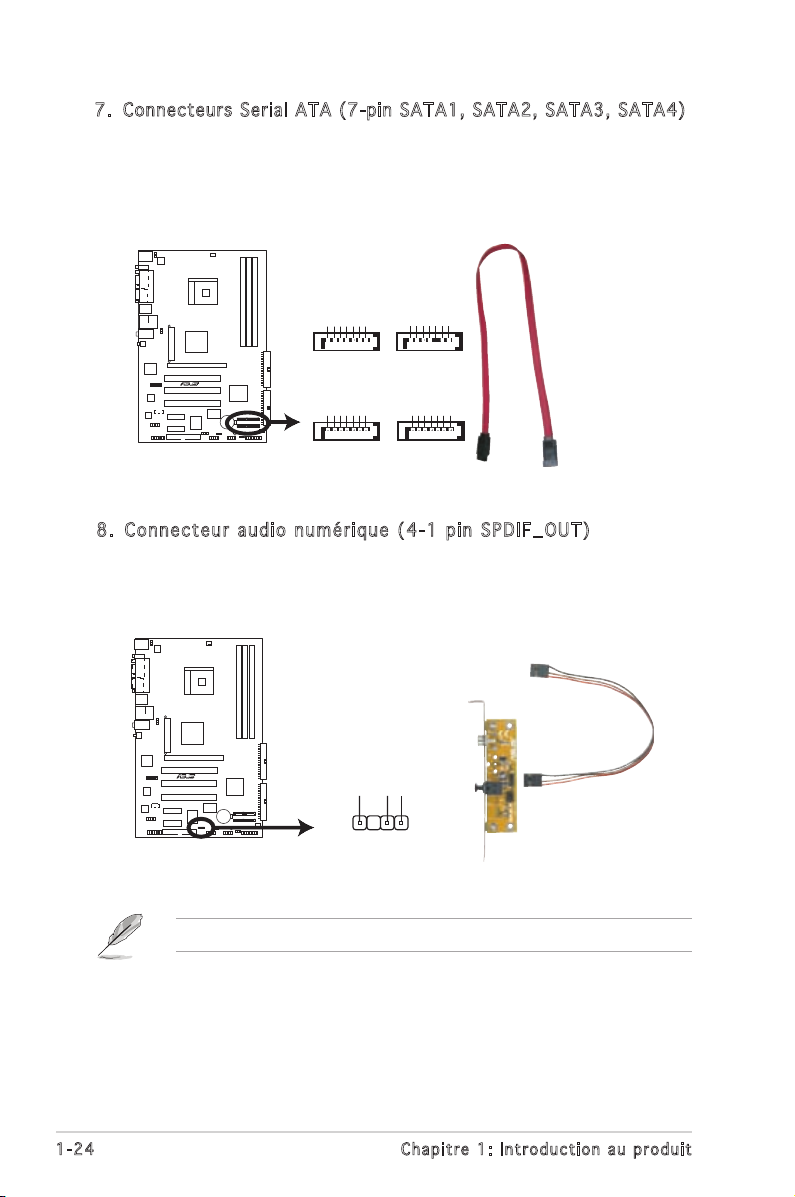
K8V-XE
R
K8V-XE Digital Audio Connector
+5V
SPDIFOUT
GND
SPDIF_OUT
7. Connecteurs Serial ATA (7-pin SATA1, SATA2, SATA3, SATA4)
K8V-XE
R
K8V-XE SATA Connectors
SATA2SATA4
GND
RSATA_TXP2
RSATA_TXN2
GND
RSATA_RXP2
RSATA_RXN2
GND
GND
RSATA_TXP2
RSATA_TXN2
GND
RSATA_RXP2
RSATA_RXN2
GND
GND
RSATA_TXP2
RSATA_TXN2
GND
RSATA_RXP2
RSATA_RXN2
GND
GND
RSATA_TXP2
RSATA_TXN2
GND
RSATA_RXP2
RSATA_RXN2
GND
SATA1SATA3
Ces connecteurs accueillent les câbles de signal Serial ATA pour
disques durs Serial ATA. Lʼinterface Serial ATA I actuelle permet des
taux de transferts de 150 Mo/s, alors que le Serial ATA II permet des
transferts jusquʼà 300 Mo/s, plus rapides que le standard “parallel
ATA” avec 133 Mo/s.(DMA133).
Connecteurs SATA
de la K8V-XE
8. Conn e cteur a udio n u mériqu e (4-1 p in SP D I F_OUT)
Ce connecteur est réservé au module audio S/PDIF audio et offrant une
sortie son avec une qualité numérique. Connectez un côté du câble
audio S/PDIF à ce connecteur puis lʼautre extrémité au module S/PDIF.
Connecteur audio numérique de la K8V-XE
Le module S/PDIF est à acheter séparément.
1-24
Chapitre 1: Introduction au produit
Page 37
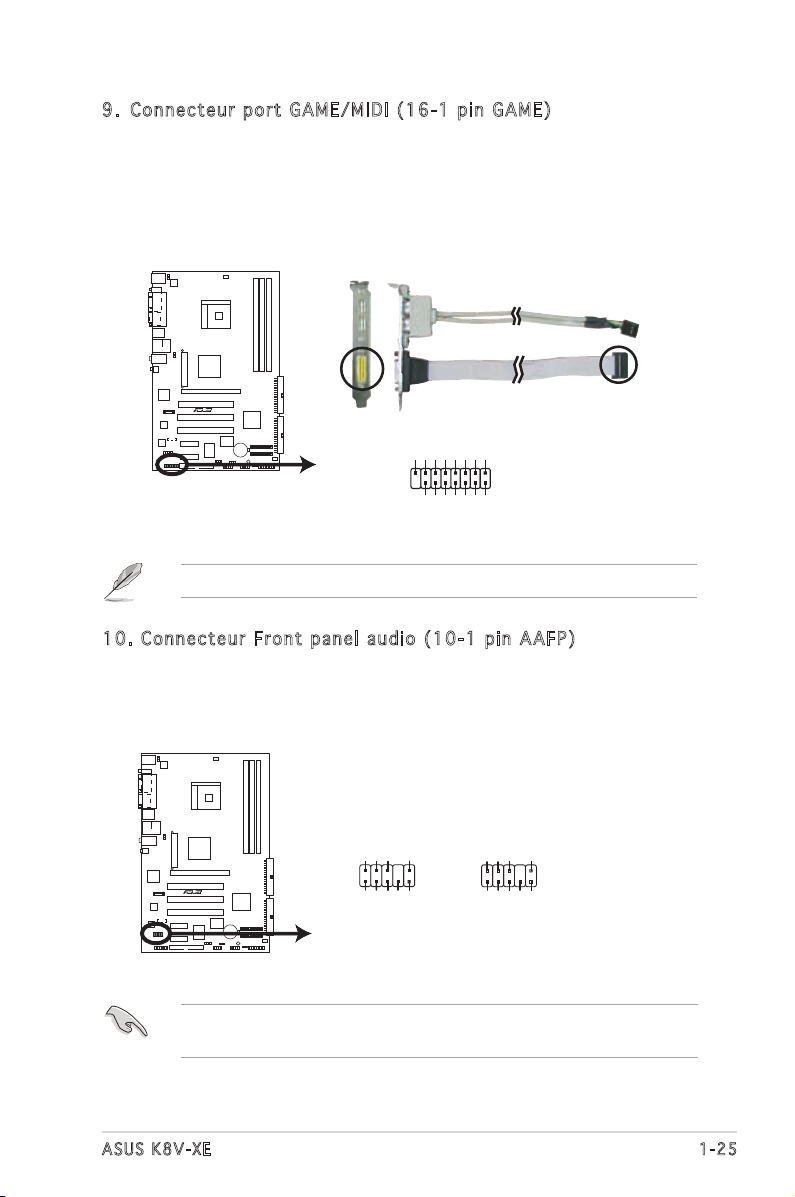
9. Conn e cteur p ort GA M E/MIDI (16-1 p in GAM E )
K8V-XE
R
K8V-XE Game Connector
GAME
MIDI_OUT
MIDI_IN
GND
GND
J2CY
J1CY
J1CXJ2CX
J1B2
J2B2
J1B1J2B1
+5V
+5V
+5V
K8V-XE Analog Front Panel Connector
AAFP
Legacy ACʼ97
compliant definition
Azalia
compliant definition
SENSE2_RETUR
PORT1 L
PORT2 R
PORT2 L
SENSE1_RETUR
SENSE_SEND
PORT1 R
PRESENCE#
GND
BLINE_OUT_L
MIC2
Line out_R
Line out_L
BLINE_OUT_R
NC
MICPWR
+5VA
AGND
K8V-XE
R
Ce connecteur est destiné au port GAME/MIDI. Connectez le câble
du module USB/GAME à ce connecteur, puis installez le module sur
une ouverture de slot à lʼarrière du châssis. Le port GAME/MIDI sert
à connecter un joystick ou un gamepad pour jouer à des jeux, et des
périphériques MIDI pour jouer ou éditer de la musique.
Connecteur GAME
de la K8V-XE
Le connecteur GAME/MIDI est à acheter séparément.
10. Co n necteu r Front panel a udio ( 1 0-1 p i n AAFP )
Ce connecteur sert à un module dʼE/S audio en façade supportant
soit le standard HD Audio soit lʼAC ʻ97. Connectez le câble du module
dʼE/S à ce connecteur.
Connecteur analogique du panneau avant de la K8V-XE
Utilisez un châssis doté dʼun module dʼE/S audio haute définition en
ASUS K8V-XE 1-25
façade si vous souhaitez utiliser les fonctions HD audio.
Page 38
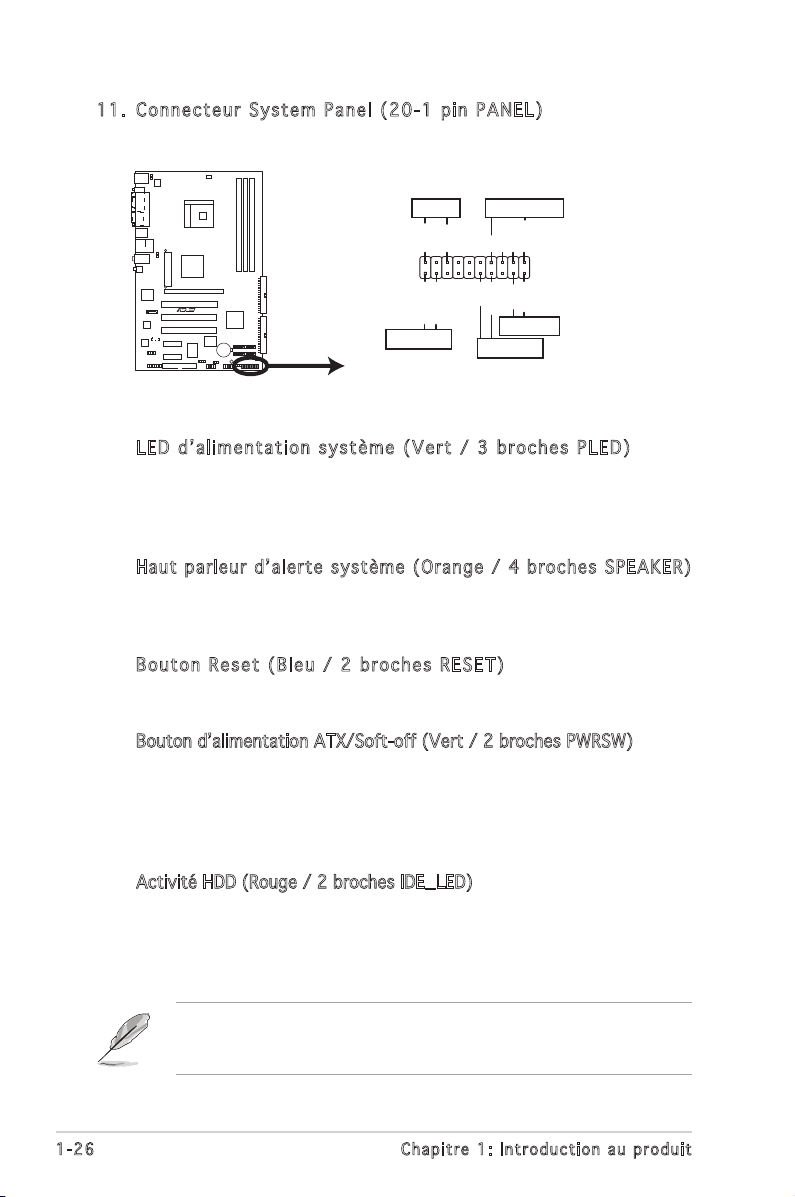
11. Co n necteu r Syste m Panel (20-1 p in PAN E L)
K8V-XE
R
K8V-XE System Panel Connector
* Requires an ATX power supply.
PLED-
PWR
+5V
Speaker
PLED
Ground
RESET
Ground
Reset
Ground
Ground
PLED+
IDE_LED-
IDE_LED+
IDE_LED
SPEAKER
PWRSW
PANEL
Ce connecteur supporte plusieurs fonctions présentes sur les châssis.
Connecteur système
de la K8V-XE
•
LED dʼ a liment a tion s y stème ( Vert / 3 broc h es PLE D )
Ce connecteur 3 broches sert pour la LED dʼalimentation système.
Connectez le câble “power LED” du boîtier sur ce connecteur. La LED
dʼalimentation système sʼallume lorsque vous allumez le système et
clignote lorsquʼil est en veille.
•
Hau t parleur dʼalerte s ystème (Or ange / 4 b roches SPE AKER)
Ce connecteur 4 broches sert au petit haut-parleur dʼalerte du
boîtier. Ce petit haut-parleur vous permet dʼentendre les bips dʼalerte
système.
•
Bouton Reset ( Bleu / 2 broc h es RES E T)
Ce connecteur 2 broches est destiné au bouton “reset” du boîtier. Il
sert à redémarrer le système sans lʼéteindre.
•
Bouton dʼalimentation ATX/Soft-off (Vert / 2 broches PWRSW)
Ce connecteur sert au bouton dʼalimentation du système. Appuyer
sur le bouton dʼalimentation (power) allume le système ou passe
le système en mode VEILLE ou SOFT-OFF en fonction des réglages
du BIOS. Presser le bouton dʼalimentation pendant plus de quatre
secondes lorsque le système est allumé éteint le système.
•
Activité HDD (Rouge / 2 broches IDE_LED)
Ce connecteur 2 broches sert à la LED HDD Activity (activité du
disque dur). Reliez le câble HDD Activity LED à ce connecteur. La LED
IDE sʼallume ou clignote lorsque des données sont lues ou écrites sur
le disque dur.
Le connecteur est doté de codes de couleurs pour une configuration plus
facile. Reportez-vous à la description des connecteurs ci-dessus pour
plus de détails.
1-26
*Nécessite une alimentation ATX
Chapitre 1: Introduction au produit
Page 39

Chapitre 2
Ce chapitre vous explique comment changer
les paramètres du système via les menus
du Setup du BIOS. Une description des
paramètres du BIOS est donnée.
Le BIOS
Page 40

2.1 Gérer et mettre à jour votre BIOS
Les utilitaires suivants vous permettent de gérer et mettre à jour le Basic
Input/Output System (BIOS).
1. Award B IOS Fl a sh (Mise à jour du BIOS en mode DOS via une
disquette de boot.)
2. ASUS C r ashFre e BIOS 2 (Mise à jour du BIOS via une disquette
bootable ou le CD de support lorsque le BIOS est corrompu.)
3. ASUS E Z Flash (Mise à jour BIOS sous DOS en utilisant une disquette
lors du POST)
4. ASUS U p date (Mise à jour du BIOS en environnement Windows®.)
Reportez-vous aux sections correspondantes pour plus de détails sur ces
utilitaires.
Sauvegardez une copie du BIOS original de la carte mère sur une
disquette bootable au cas où vous deviez restaurer le BIOS. Copiez le
BIOS original en utilisant ASUS Update ou AFUDOS.
2.1 .1 Créer un e dis qu ette bo otabl e
1. Procédez selon lʼune des méthodes suivantes pour créer une disquette
bootable.
Sous DOS
a. Insérez une disquette de 1.44 Mo dans le lecteur.
b. Au prompt tapez: format A:/S puis pressez <Entrée>.
Sous Windows
a. Insérez une disquette de 1.44 Mo dans le lecteur.
b. Cliquez sur Déma r rer puis Po s t e de t r avail .
c. Sélectionnez lʼicône du lecteur de disquette.
d. Cliquez sur Fichier puis choisissez Fo r m ater. Une fenêtre de
formatage apparaît.
e. Choisissez C r éer un e disqu e tte de démarr a ge MS- D OS dans
les options de formatage puis cliquez sur Forma t e r.
Sous Windows
Pour créer un ensemble de disquettes bootables sous Windows
a. Insérez une disquette formatée, haute densité 1.44 Mo dans le
lecteur disquettes.
b. Insérez le CD de Windows® 2000 dans le lecteur de CD.
®
XP
®
2000
®
2000:
2-2
Chapitre 2: Le BIOS
Page 41

d. Dans le champ tapez, D:\ b ootdis k \makeb o ot a:
en partant du principe que D: est votre lecteur optique.
e. Pressez <Entrée>, puis suivez les instructions à lʼécran pour
continuer.
2. Copiez le BIOS original, ou le plus récent, sur la disquette bootable
2.1 .2 Mise à j our d u BIOS
Le Basic Input/Output System (BIOS) peut être mis à jour à lʼaide de
lʼutilitaire AwardBIOS Flash. Suivez les instructions ci-dessous pour mettre à
jour le BIOS grâce à cet utilitaire.
1. Téléchargez le dernier fichier de BIOS depuis le site web dʼASUS.
Renommez le fichier en K8N4-ESE.BIN et sauvegardez-le sur une
disquette.
Ne sauvegardez que le BIOS mis à jour sur la disquette pour éviter de
charger le mauvais fichier de BIOS.
2. Copiez lʼutilitaire AwardBIOS Flash (awdflash.exe) depuis le dossier
Softwa r e du CD de support sur la disquette contenant la dernière
version de BIOS.
3. Démarrez le système en mode DOS à lʼaide de la disquette de boot
précédement créée.
4. Lorsque A:> apparaît, remplacez la disquette de boot avec la
disquette contenant le nouveau fichier BIOS et lʼutilitaire Award BIOS
Flash.
5. Au prompt, tapez
awdfla s h puis
pressez press
<Entrée>. Lʼécran de
lʼutilitaire Award BIOS
Flash apparaît.
For K8T890-8251-K8V-XE-00 DATE: 01/05/2006
Flash Type - PMC Pm49FL004T LPC/FWH
File Name to Program:
Message: Please input File Name!
ASUS K8V-XE 2-3
Page 42

6. Saisissez le nom de
fichier du BIOS dans le
champ File N a me to
Progra m , puis pressez
<Entrée>.
AwardBIOS Flash Utility for ASUS V1.01
(C) Phoenix Technologies Ltd. All Rights Reserved
For K8T890-8251-K8V-XE-00 DATE: 01/05/2006
Flash Type - PMC Pm49FL004T LPC/FWH
File Name to Program: 0110.bin
Message: Do You Want To Save Bios (Y/N)
7. Pressez sur <N> lorsque lʼutilitaire vous demande de sauvegarder le
BIOS. Lʼécran suivant apparaît.
8. Lʼutilitaire vérifie le
BIOS contenu dans la
disquette et lance le
processus de mise à
jour du BIOS.
Nʼéteignez pas lʼordinateur lors du processus de mise à jour !
AwardBIOS Flash Utility for ASUS V1.01
(C) Phoenix Technologies Ltd. All Rights Reserved
For K8T890-8251-K8V-XE-00 DATE: 01/05/2006
Flash Type - PMC Pm49FL004T LPC/FWH
File Name to Program: 0110.bin
Program Flashing Memory - OFE00 OK
Write OK No Update Write Fail
Warning: Don’t Turn Off Power Or Reset System!
9. Lʼutilitaire affiche le
message Flashi n g
Comple t e une fois
la mise à jour du BIOS
terminée. Retirez
la disquette, puis
pressez sur <F1> pour
redémarrer le système.
2-4
AwardBIOS Flash Utility for ASUS V1.01
(C) Phoenix Technologies Ltd. All Rights Reserved
For K8T890-8251-K8V-XE-00 DATE: 01/05/2006
Flash Type - PMC Pm49FL004T LPC/FWH
File Name to Program: 0110.bin
Flashing Complete
Press <F1> to Continue
Write OK No Update Write Fail
F1
Reset
Chapitre 2: Le BIOS
Page 43

2.1 .3 Sauveg ar der l e BIOS
Vous pouvez utiliser lʼutilitaire AwardBIOS Flash pour sauvegarder le BIOS.
Vous pouvez ainsi récupérer le BIOS lorsque celui-ci est corrompu lors du
processus de mise à jour.
Assurez-voous que la disquette possède un espace disque suffisant pour
la sauvegarde du fichier.
Pour sauvegarder le BIOS à lʼaide de lʻutilitaire AwardBIOS Flash:
1. Suivez les étapes
1 à 6 de la section
précédente.
2. Pressez <Y> lorsque
lʼutilitaire vous demande
de sauvegarder le
BIOS. Lʼécran suivant
apparaît.
3. Tapez un nom de fichier
pour le BIOS dans le
champ Save c u rrent
BIOS, puis pressez
<Entrée>.
4. Lʼutilitaire sauvegarde
le BIOS sur la disquette,
puis reprend le processus
de mise à jour.
AwardBIOS Flash Utility for ASUS V1.01
(C) Phoenix Technologies Ltd. All Rights Reserved
For K8T890-8251-K8V-XE-00 DATE: 01/05/2006
Flash Type - PMC Pm49FL004T LPC/FWH
File Name to Program: 0110.bin
Save current BIOS as:
Message:
AwardBIOS Flash Utility for ASUS V1.01
(C) Phoenix Technologies Ltd. All Rights Reserved
For K8T890-8251-K8V-XE-00 DATE: 01/05/2006
Flash Type - PMC Pm49FL004T LPC/FWH
File Name to Program: 0110.bin
Checksum: DAD6H
Save current BIOS as: old.bin
Message: Please Wait!
AwardBIOS Flash Utility for ASUS V1.01
(C) Phoenix Technologies Ltd. All Rights Reserved
For K8T890-8251-K8V-XE-00 DATE: 01/05/2006
Flash Type - PMC Pm49FL004T LPC/FWH
File Name to Program: 0110.bin
Now Backup System BIOS to
File!
Message: Please Wait!
ASUS K8V-XE 2-5
Page 44

2.1 .4 Utilit aire AS US Cras hFree B IOS 2
ASUS CrashFree BIOS 2 est un outil de récupération automatique qui
permet de récupérer le fichier du BIOS lorsquʼil est défectueux ou quʼil
est corrompu lors dʼune mise à jour. Vous pouvez mettre à jour un BIOS
corrompu en utilisant le CD de support de la carte mère ou la disquette qui
contient le BIOS à jour.
Préparez le CD de support de la carte mère ou la disquette contenant le
BIOS mis à jour avant dʼutiliser cet utilitaire.
Récu pér er l e B IOS dep uis le CD d e s uppo rt
Pour récupérer le BIOS depuis le CD de support:
1. Enlevez toute disquette du lecteur de disquettes puis allumez le
système.
2. Insérez le CD de support dans le lecteur de CD.
3. Lʼutilitaire affiche le message suivant et vérifie la présence du fichier
BIOS sur la disquette.
Award BootBlock BIOS v1.0
Copyright (c) 2000, Award Software, Inc.
BIOS ROM checksum error
Detecting IDE ATAPI device...
La disquette trouvée, lʼutilitaire commence alors à mettre à jour le
fichier BIOS corrompu.
Award BootBlock BIOS v1.0
Copyright (c) 2000, Award Software, Inc.
BIOS ROM checksum error
Detecting IDE ATAPI device...
Found CDROM, try to Boot from it... Pass
NʼETEIGNEZ PAS le système et ne le redémarrez pas lors de la mise à
jour du BIOS ! Vous provoqueriez une défaillance de démarrage.
4. Redémarrez le système une fois que lʼutilitaire a fini la mise à jour.
2-6
Chapitre 2: Le BIOS
Page 45

Récu pér er l e B IOS dep uis une dis que tte
Pour récupérer le BIOS depuis une disquette:
1. Allumez le système.
2. Insérez la disquette contenant le BIOS original ou mis à jour dans son
lecteur.
3. Lʼutilitaire affiche le message suivant et vérifie automatiquement la
disquette à la recherche du fichier BIOS original ou mis à jour.
Award BootBlock BIOS v1.0
Copyright (c) 2000, Award Software, Inc.
BIOS ROM checksum error
Detecting IDE ATAPI device...
Le CD non trouvé, lʼutilitaire ira automatiquement chercher le BIOS sur
le lecteur. Lʼutilitaire commence alors à mettre à jour le fichier BIOS
corrompu.
Award BootBlock BIOS v1.0
Copyright (c) 2000, Award Software, Inc.
BIOS ROM checksum error
Detecting IDE ATAPI device...
Found CDROM, try to Boot from it... Fail
Detecting floppy drive A media...
NʼETEIGNEZ PAS le système et ne le redémarrez pas lors de la mise à
jour du BIOS ! Vous provoqueriez une défaillance de démarrage.
4. Redémarrez le système une fois que lʼutilitaire a fini la mise à jour.
Le fichier BIOS récupéré peut ne pas être le plus récent pour cette carte
mère. Visitez le site web ASUS (www.asus.com) pour télécharger le
dernier fichier BIOS.
ASUS K8V-XE 2-7
Page 46

2.1 .5 Utilit aire AS US EZ F lash
ASUS EZ Flash vous permet de mettre à jour votre BIOS sans avoir besoin
de booter sur une disquette bootable et dʼutiliser à un utilitaire sous DOS.
EZ Flash est intégré à la puce du BIOS et est accessible en pressant <Alt>
+ <F2> lors du Power-On Self Tests (POST).
Pour mettre à jour le BIOS en utilisant EZ Flash:
1. Visitez le site web ASUS (www.asus.com) pour télécharger le dernier
BIOS pour cette carte mère.
2. Enregistrez ce BIOS sur une disquette puis redémarrez le système.
3. Pressez <Alt> + <F2> lors du POST pour afficher lʼécran suivant.
Insert Disk then press Enter or ESC to continue POST
4. Insérez la disquette
qui contient le fichier
BIOS dans le lecteur de
disquette puis pressez sur
<Entrée>. Lʼécran suivant
AwardBIOS Flash Utility for ASUS V1.01
(C) Phoenix Technologies Ltd. All Rights Reserved
For K8T890-8251-K8V-XE-00 DATE: 01/05/2006
Flash Type - PMC Pm49FL004T LPC/FWH
File Name to Program:
apparaît.
Message: Please wait...
Lorsque le bon BIOS est trouvé, EZ Flash commence à mettre à jour le BIOS
et redémarre automatiquement le système une fois le processus terminé.
NʼETEIGNEZ PAS le système et ne le redémarrez pas lors de la mise à
jour du BIOS ! Vous provoqueriez une défaillance de démarrage.
2-8
Chapitre 2: Le BIOS
Page 47

2.1 .6 Utilit aire AS US Upda te
ASUS Update est un utilitaire qui vous permet de gérer, sauvegarder et
mettre à jour le BIOS de la carte mère sous un environnement Windows
ASUS Update permet de:
• Sauvegarder le BIOS en cours
• Télécharger le dernier BIOS depuis lʼInternet
• Mettre à jour le BIOS depuis un fichier BIOS à jour
• Mettre à jour le BIOS depuis lʼInternet, et
• Voir les informations de vertsion du BIOS.
Cet utilitaire est disponible sur le CD de support livré avec la carte mère.
ASUS Update nécessite une connexion Internet via un réseau ou via un
fournisseur dʼaccès.
Inst all er A SUS Upd ate
Pour installer ASUS Update:
1. Insérez le CD de support dans le lecteur CD. Le menu Drive r s
apparaît.
2. Cliquez sur lʼonglet Utilities, puis sur ASUS U pdate . Voir page 5-3
lʼécran du menu Utili t i es.
3. ASUS Update est installé sur votre système.
®
.
Quittez toutes les applications Windows® avant de mettre à jour le BIOS
en utilisant cet utilitaire.
ASUS K8V-XE 2-9
Page 48
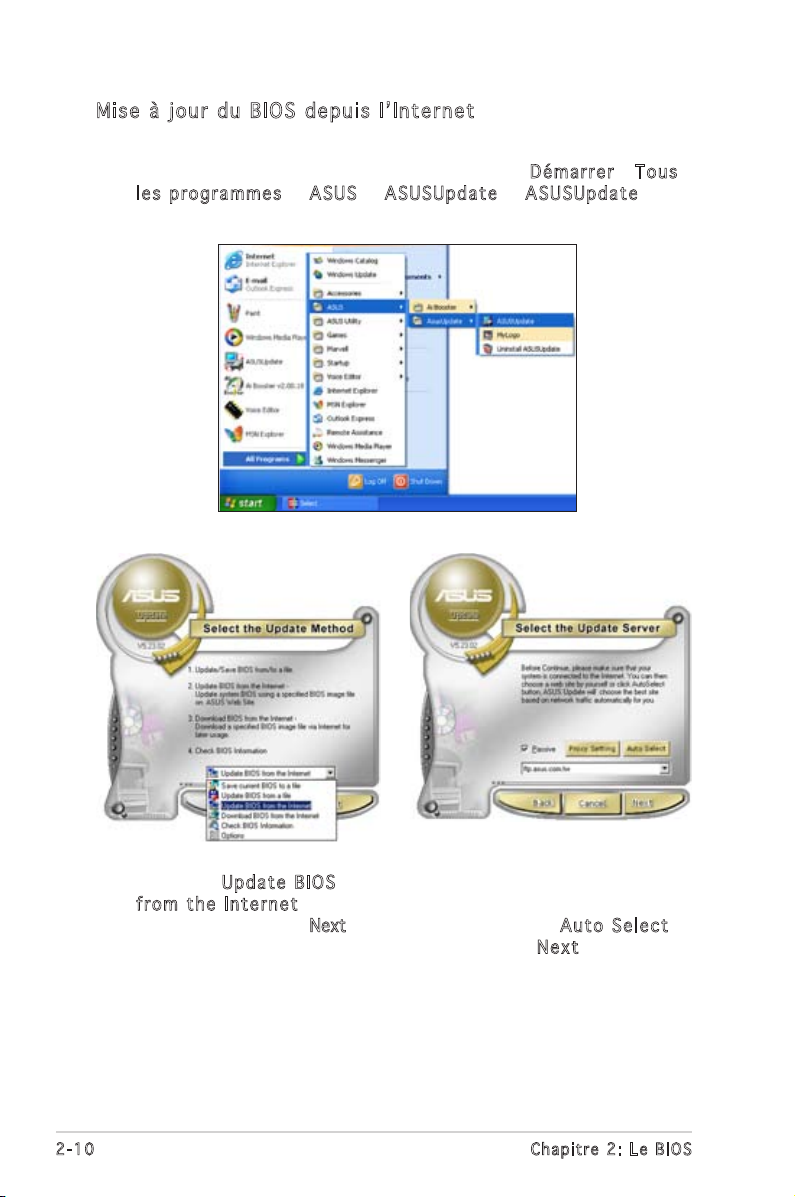
Mise à jour du BIO S d epui s l ʼInt ern et
Pour mettre à jour le BIOS depuis Internet:
1. Lancez lʼutilitaire depuis Windows en cliquant sur Démar r er> To u s
les pr o gramme s > ASU S > ASU S Update > ASUS U pdate. La
fenêtre pricipale apparaît.
2. Choisissez Update BIOS
from t h e Inte r net dans le
menu puis cliquez sur Next.
2-10
3. Choisissez le site FTP ASUS
le plus proche de chez vous
ou cliquez sur Auto S e lect.
Cliquez sur Next.
Chapitre 2: Le BIOS
Page 49
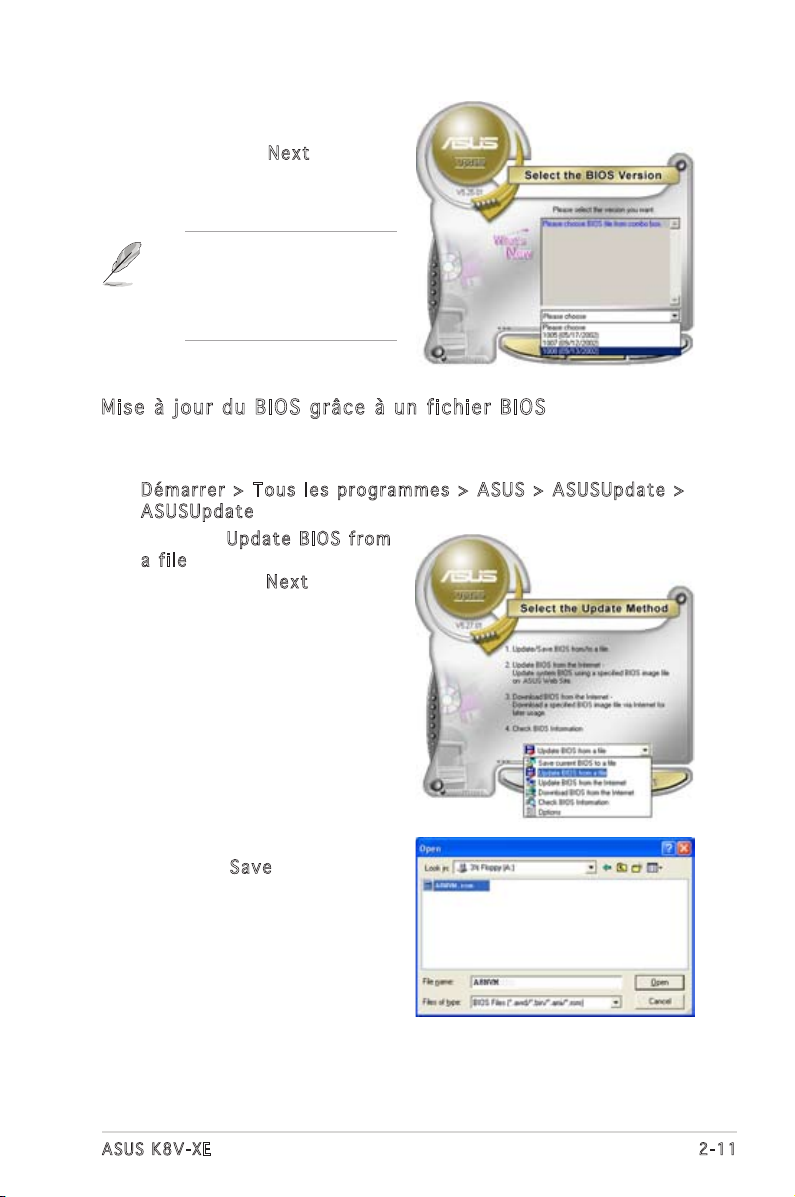
4. Depuis le site FTP choisissez la
version du BIOS à télécharger
puis cliquez sur Next .
5. Suivez les instructions à lʼécran
pour terminer la mise à jour.
ASUS Update est capable
de se mettre à jour depuis
lʼInternet. Mettez toujours à
jour lʼutilitaire pour bénéficier
de toutes ses fonctions.
Mise à jour du BIO S g râce à un f ich ier BIO S
Pour effectuer cette mise à jour:
1. Lancez ASUS Update depuis le bureau de Windows
Démarr e r > To u s les p rogram m es > A S US > A S USUpda t e >
ASUSUp d ate.
2. Choisissez Update BIOS f r om
a file dans le menu déroulant
puis cliquez sur Next.
®
en cliquant sur
3. Localisez le fichier BIOS puis
cliquez sur Save.
4. Suivez les instructions à lʼécran
pour terminer le processus de
mise à jour.
ASUS K8V-XE 2-11
Page 50
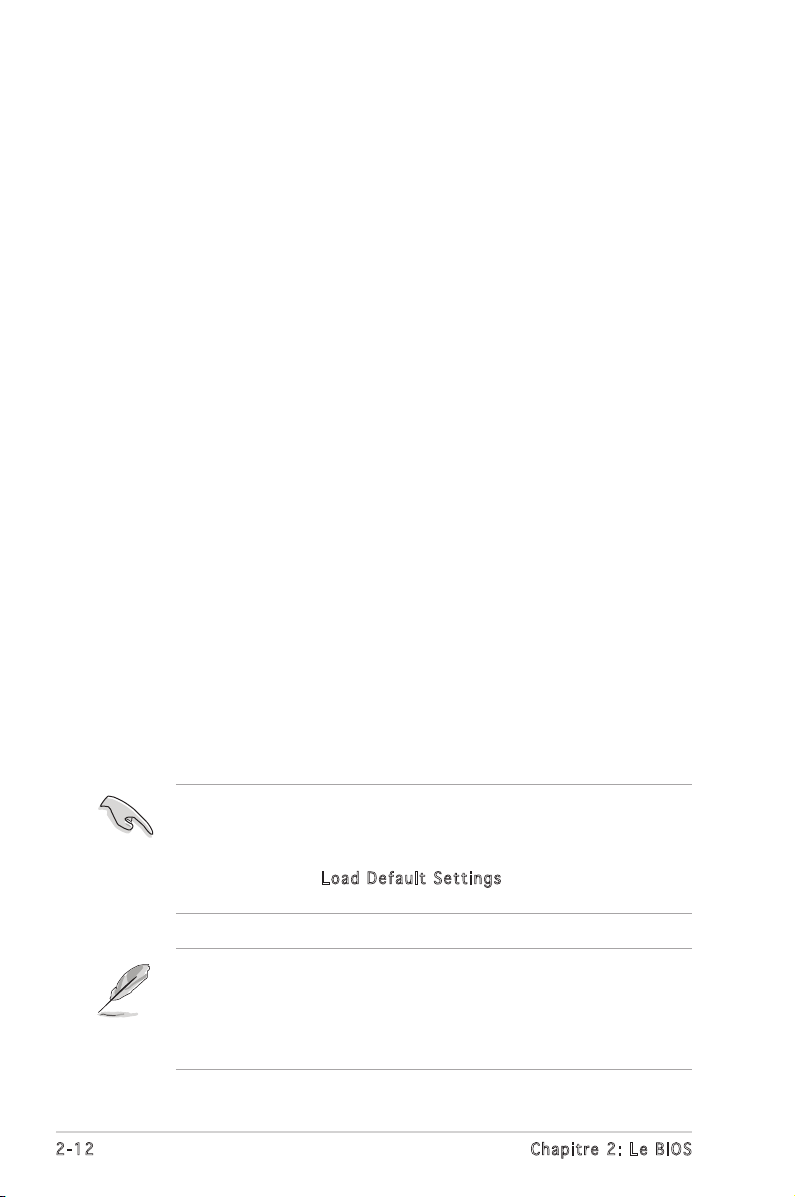
2.2 Configuration du BIOS
Cette carte mère dispose dʼune puce firmware programmable que vous
pouvez mettre à jour en utilisant lʼutilitaire fourni décrit au chapitre “2.1
Gérer et mettre à jour votre BIOS.”
Utilisez le menu de configuration du BIOS lorsque vous installez la carte
mère, lorsque vous voulez reconfigurer le système, où lorsque vous y êtes
invité par le message “Run Setup”. Cette section vous explique comment
configurer votre système avec cet utilitaire.
Même si vous nʼêtes pas invité à entrer dans le BIOS, vous pouvez vouloir
changer la configuration de votre ordinateur. Par exemple, il se peut que
vous vouliez activer la fonction Mot de passe ou modifier les paramètres
de la gestion de lʼalimentation. Vous devez pour cela reconfigurer votre
système en utilisant le Setup du BIOS de telle sorte que votre ordinateur
prenne en compte ces modifications et les enregistre dans la mémoire
CMOS RAM de FLASH ROM.
La FLASH ROM de la carte mère stocke lʼutilitaire Setup. Lorsque vous
démarrez lʼordinateur, le système vous offre la possibilité dʼexécuter ce
programme. Pressez <Suppr> durant le POST (Power-On Self Test) pour
entrer dans le BIOS, sinon, le POST continue ses tests.
Si vous voulez entrer dans le BIOS après le POST, redémarrez le système en
appuyant sur <Ctrl> + <Alt> + <Suppr>, ou en pressant le bouton de reset
sur le boîtier. Vous pouvez aussi redémarrer en éteignant puis en rallumant
le système. Mais choisissez cette méthode uniquement si les deux autres
ont échoué.
Le Setup du BIOS a été conçu pour être le plus simple possible à utiliser. Il
sʼagit dʼun programme composé de menus, ce qui signifie que vous pouvez
vous déplacer dans les différents sous-menus et faire vos choix parmi les
options prédéterminées.
2-12
Les paramètres par défaut du BIOS de cette carte mère conviennent à
la plupart des utilisations pour assurer des performances optimales. Si
le système devient instable après avoir modifié un paramètre du BIOS,
rechargez les paramètres par défaut pour retrouver compatibilité et
stabilité. Choisissez Load Default Settings dans le menu Exit. Voir
section “2.7 Exit Menu”
Les écrans de BIOS montrés dans cette section sont des exemples et
peuvent ne pas être exactement les mêmes que ceux que vous aurez à
lʼécran.
Visitez le site web ASUS (www.asus.com) pour télécharger le BIOS le
plus récent pour cette carte mère.
Chapitre 2: Le BIOS
Page 51
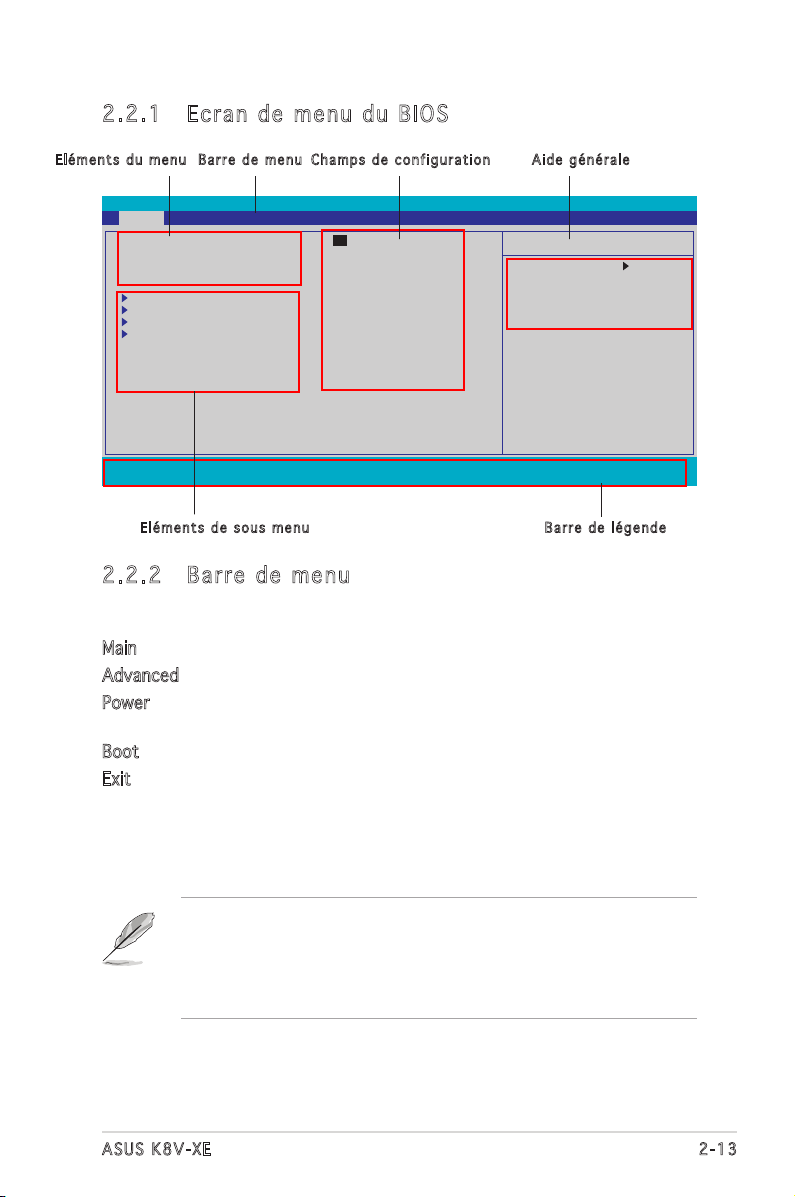
2.2 .1 Ecran de menu d u BIO S
Aid e généra l eBar r e de me n u Champ s de con f i gurati o nElé m e nts du m enu
Main Advanced Power Boot Exit
System Time 15 : 30 : 36
System Date Sun, Jan 15 2006
Legacy Diskette A: [1.44M, 3.5 in.]
Primary IDE Master [ST321122A]
Primary IDE Slave [ASUS CDS520/A]
Secondary IDE Master [None]
Secondary IDE Slave [None]
HDD SMART Monitoring [Disabled]
Installed Memory 256MB
Usable Memory 255MB
F1:Help ↑↓ : Select Item -/+: Change Value F5: Setup Defaults
ESC: Exit →←: Select Menu Enter: Select Sub-menu F10: Save and Exit
Phoenix-Award BIOS CMOS Setup Utility
Item Specific Help
Press [Enter] to enter
next page for detail
hard drive settings
Select Menu
Bar r e de lé g e ndeElé m e nts de s ous me n u
2.2 .2 Barre de menu
En haut de lʼécran se trouve une barre de menu avec les choix suivants:
Main pour modifier la configuration de base du système
Advanced pour activer ou modifier des fonctions avancées
Power pour modifier la configuration advanced power
management (APM)
Boot pour modifier la configuration de boot
Exit pour choisir les options de sortie et charger les
paramètres par défaut
Pour accéder aux éléments de la barre de menu, pressez les flèches droite
ou gauche sur le clavier jusquʼà ce que lʼélément désiré soit surligné.
• Les écrans du menu de configuration du BIOS de ce chapitre
apparaîssent à titre indicatif, et peuvent ne pas exactement
correspondre aux écrans affchés sur votre moniteur.
• Visitez le site web dʼASUS (www.asus.com) pour télécharger les
dernières informations de BIOS.
ASUS K8V-XE 2-13
Page 52

2.2 .3 Barre de lége nd e
Une barre de légende est intégrée en bas du menu de Setup du BIOS. les
touches de la barre de légende vous permettent de naviguer dans les les
différents menus de configuration. Le tableau suivant liste les touches
localisées dans la barre de légende ainsi que leur fonction.
Touche de navigation Fonction
<F1> Affiche le menu General Help (aide générale)
<F5> Restaure les valeurs par défaut
<Echap> Quitte le BIOS ou retourne au menu principal depuis
un sous-menu
Flèche droite ou gauche Sélectionne lʼélément de menu droite ou gauche
Flèche du bas/haut Mets en surbrillance les champs du bas ou du haut
Page précédente ou – (moins) Fait défiler les valeurs dʼun champ vers lʼavant
Page suivante ou + (plus) Fait défiler les valeurs dʼun champ vers lʼarrière
<Entrée> Affiche un menu de sélection pour un élément en
surbrillance
<F10> Sauvegarde les changements et quitte
2.2 .4 Elémen ts de m en u
Lʼélément surligné dans la barre de menu affiche les éléments spécifiques
à ce menu. Par exemple, sélectionner Main affiche les éléments du menu
principal.
Les autres éléments (Advanced, Power, Boot, et Exit) de la barre de menu
ont leurs propres menus respectifs.
2.2 .5 Elémen ts de s ou s-men u
Un élément avec un sous-menu est distingué par un triangle précédant
lʼélément. Pour afficher le sous-menu, choisissez lʼélément et pressez
Entrée.
2.2 .6 Champs d e con fi gurat io n
Ces champs montrent les valeurs des éléments de menu. Si un élément
est configurable par lʼutilisateur, vous pourrez changer la valeur de cet
élément. Vous ne pourrez pas sélectionner un élément qui nʼest pas
configurable par lʼutilisateur.
Les champs configurables sont mis entre crochets et sont surlignés lorsque
sélectionnés. Pour modifier la valeur dʼun champs, sélectionnez-le et
pressez sur Entrée pour afficher une liste dʼoptions.”
2-14
Chapitre 2: Le BIOS
Page 53
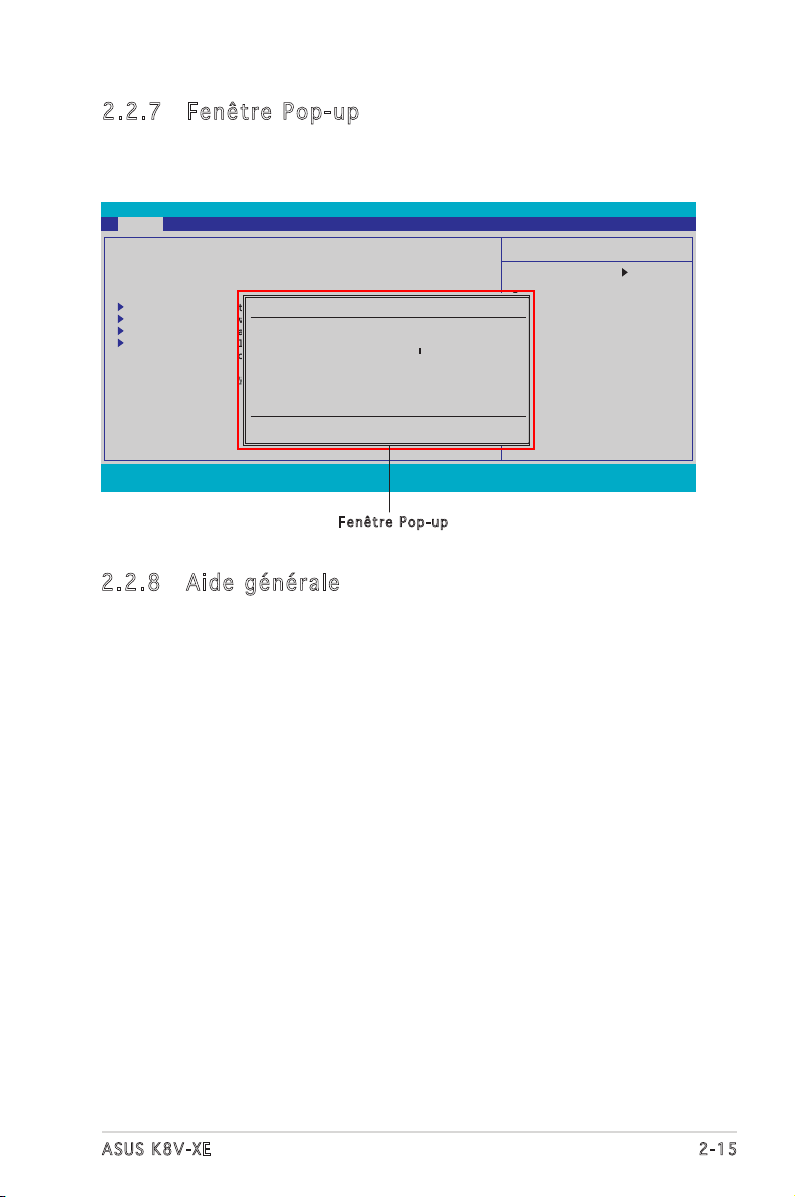
2.2 .7 Fenêtr e Pop-u p
Choisissez un élément de menu puis pressez Entrée pour afficher une
fenêtre portant les options de configuration pour cet élément
Main Advanced Power Boot Exit
System Time 15 : 30 : 36
System Date Sun, Jan 15 2006
Legacy Diskette A: [1.44M, 3.5 in.]
Primary IDE Master [ST321122A]
Primary IDE Slave [ASUS CDS520/A]
Secondary IDE Master [None]
Secondary IDE Slave [None]
HDD SMART Monitoring [Disabled]
Installed Memory 256MB
Usable Memory 256MB
F1:Help ↑↓ : Select Item -/+: Change Value F5: Setup Defaults
ESC: Exit →←: Select Menu Enter: Select Sub-menu F10: Save and Exit
Phoenix-Award BIOS CMOS Setup Utility
Legacy Diskette A:
Disabled ..... [ ]
720K , 3.5 in. ..... [ ]
1.44M, 3.5 in. ..... [ ]
2.88M ,3.5 in. ..... [ ]
↑↓ :Move ENTER:Accept ESC:Abort
Select Menu
Item Specific Help
Specifies the capacity
and physical size of
diskette drive A.
Fen ê t re Pop - u p
2.2 .8 Aide g én érale
En haut à droite de lʼécran de menu se trouve une brève description de
lʼélément sélectionné.
ASUS K8V-XE 2-15
Page 54
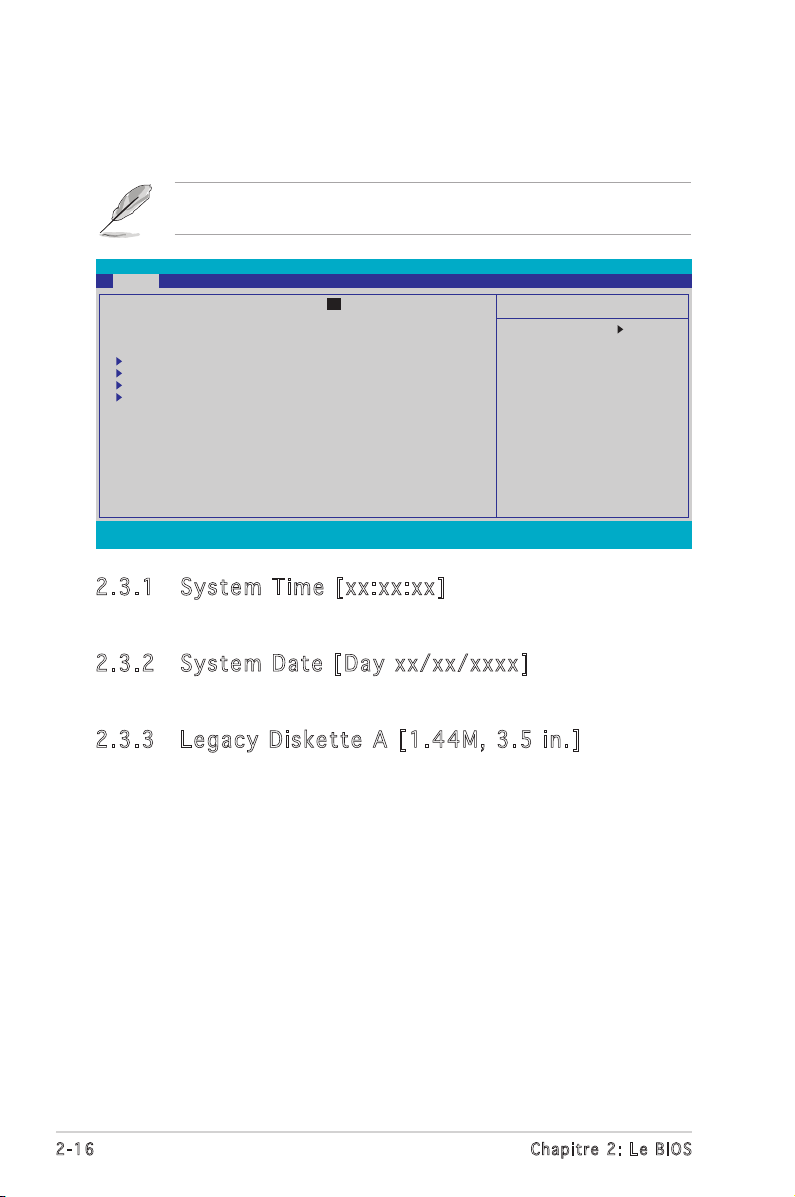
2.3 Main menu (menu principal)
Lorsque vous entrez dans le Setup, lʼécran du menu principal apparaît, vous
donnant une vue dʼensemble sur les informations de base du système.
Référez-vous à la section “2.2.1 Ecran de menu du BIOS” pour plus
dʼinformations sur lʼécran de menus et sur la façon dʼy naviguer.
Main Advanced Power Boot Exit
System Time 15 : 30 : 36
System Date Wed, Nov 5 2004
Legacy Diskette A: [1.44M, 3.5 in.]
Primary IDE Master [ST321122A]
Primary IDE Slave [ASUS CDS520/A]
Secondary IDE Master [None]
Secondary IDE Slave [None]
HDD SMART Monitoring [Disabled]
Installed Memory 256MB
Usable Memory 255MB
F1:Help ↑↓ : Select Item -/+: Change Value F5: Setup Defaults
ESC: Exit →←: Select Menu Enter: Select Sub-menu F10: Save and Exit
Phoenix-Award BIOS CMOS Setup Utility
Item Specific Help
Press [Enter] to enter
next page for detail
hard drive settings
Select Menu
2.3 .1 System T ime [ xx :xx:x x]
Réglez lʼheure du système.
2.3 .2 System D ate [ Da y xx/ xx /xxxx ]
Réglez la date du système.
2.3 .3 Legacy D isket te A [1 .44M, 3 .5 in .]
Détermine le type de lecteur de disquette installé. Les options de
configuration sont: [Disabled] [720K , 3.5 in.] [1.44M, 3.5 in.] [2.88M,
3.5 in.]
2-16
Chapitre 2: Le BIOS
Page 55
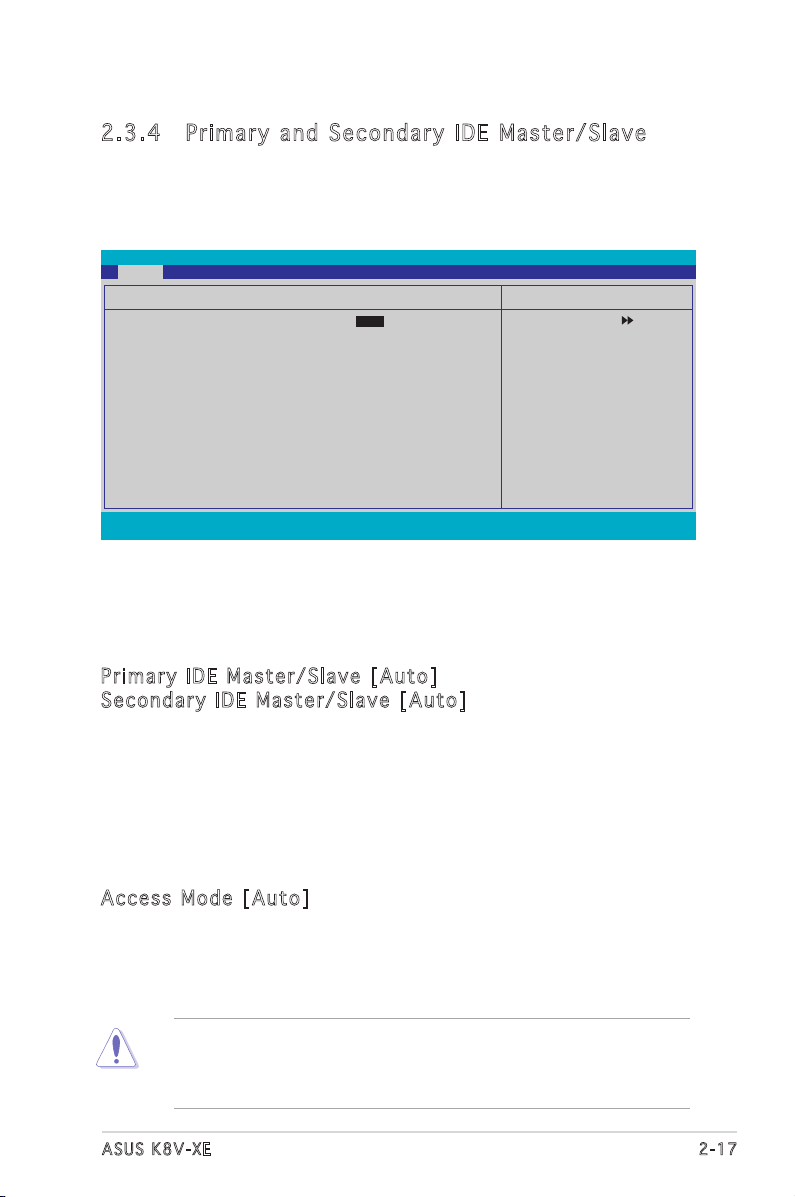
2.3 .4 Primar y and S ec ondar y IDE M as ter/S la ve
En entrant dans le Setup, le BIOS détecte la présence des périphériques
IDE. Il y a un sous menu distinct pour chaque périphérique IDE. Choisissez
un élément et pressez sur entrée pour en afficher les informations.
Main
Primary IDE Master
Primary IDE Master [Auto]
Access Mode [Auto]
Capacity 0 MB
Cylinder 0
Head 0
Sector 0
PIO Mode [Auto]
UDMA Mode [Auto]
Transfer Mode None
F1:Help ↑↓ : Select Item -/+: Change Value F5: Setup Defaults
ESC: Exit →←: Select Menu Enter: Select Sub-menu F10: Save and Exit
Phoenix-Award BIOS CMOS Setup Utility
Item Specific Help
Press [Enter] to
select
Select Menu
Les valeurs sises aux éléments grisés (Capacity, Cylinder, Head, Sector,
et Transfer Mode) sont auto-détectées par le BIOS et ne sont pas
configurables. Ces éléments apparaissent N/A si aucun périphérique IDE
nʼest installé sur le système.
Prim ary IDE Ma ster /Sl ave [Au to]
Seco nda ry I DE Mast er/ Slav e [ Auto ]
Sélectionnez [Auto] pour détecter automatiquement un disque dur IDE. Si
la détection automatique est réussie, le BIOS remplira automatiquement les
valeurs appropriées pour les champs restants de ce sous-menu. Si le disque
dur a déjà été formatté sur un système précédent, le setup du BIOS peut
détecter des paramètres incorrects. Sélectionnez alors [Manual] pour entrer
manuellement les paramètres du disque dur IDE. Si aucun lecteur nʼest installé,
sélectionnez [None]. Options de configuration: [None] [Auto] [Manual]
Acce ss Mode [A uto]
Le réglage par défaut [Auto] permet la détection automatique dʼun disque
dur IDE. Sélectionnez [CHS] pour cet élément si vous réglez lʼoption IDE
Primary Master/Slave sur [Manual]. Options de configuration: [CHS] [LBA]
[Large] [Auto]
Avant dʼessayer de configurer un disque dur, assurez-vous de posséder
les informations de configuration correctes fournies par le fabricant du
lecteur. Un paramétrage incorrecte pourrait empêcher le système de
reconnaître le disque dur installé.
ASUS K8V-XE 2-17
Page 56

Capa cit y
Affiche la capacité auto-détectée du disque dur. Cet élément nʼest pas
configurable.
Cyli nde r
Affiche le nombre de cylindres du disque dur. Cet élément nʼest pas
configurable.
Head
Affiche le nombre de têtes de lecture/écriture du disque dur. Cet élément
nʼest pas configurable.
Sect or
Affiche le nombre de secteurs par pistes. Cet élément nʼest pas
configurable.
PIO Mod e [A uto ]
Détermine le mode PIO pour le périphérique IDE. Options de
configuration:[Auto] [Mode 0] [Mode 1] [Mode 2] [Mode 3] [Mode 4]
UDMA Mo de [ Aut o]
Désactive ou règle le mode UDMA. Options de configuration: [Disabled]
[Auto]
Tran sfe r Mo de
Affiche le mode de transfert. Cet élément nʼest pas configurable.
Une fois les informations de disques durs IDE entrées dans le BIOS,
utilisez un utilitaire disque, tel que FDISK, pour partitioner et formatter
de nouveaux disques durs IDE. Ceci est nécessaire pour lʼécriture et
la lecture de données avec le disque dur. Assurez-vous de régler la
partition des disques durs IDE primaires sur active.
2.3 .5 HDD SM AR T Mon it oring [ Disab le d]
Permet dʼactiver ou de désactiver la fonction Self-Monitoring Analysis
and Reporting Technology (SMART). Options de configuration: [Disabled]
[Enabled]
2-18
Chapitre 2: Le BIOS
Page 57

2.4 Advanced menu (menu avancé)
Les éléments du menu Advanced vous permettent de modifier les
paramètres du CPU et dʼautres composants système.
Prenez garde en changeant les paramètres du menu Advanced . Des
valeurs incorrectes risquent dʼentraîner un mauvais fonctionnement du
système.
Main Advanced Power Boot Exit
JumperFree Configuration
CPU Configuration
Chipset
PCIPnP
Onboard Device Configuration
USB Configuration
F1:Help ↑↓ : Select Item -/+: Change Value F5: Setup Defaults
ESC: Exit →←: Select Menu Enter: Select Sub-menu F10: Save and Exit
Phoenix-Award BIOS CMOS Setup Utility
Select Menu
Item Specific Help
Press Enter to Set
2.4 .1 Jum perFree Config uration
Advanced
Frequency Configuration
CPU MuTiplier [Auto]
Hammer Vid control [StartUp]
JumperFree Configuration
Phoenix-Award BIOS CMOS Setup Utility
Item Specific Help
Press [Enter] to
adjust frequency
Select Menu
Fre quency Configu ration
Les éléments de ce sous-menu affichent les informations de fréquence
auto-détectées par le BIOS.
Advanced
Spread Spectrum [Auto]
PCIEx clock Sync. to CPU [Enable]
x PLL2 Clock 100MHz
PCI clock Sync. to CPU [Enable]
x PCIClock 33.0 MHz
CPU clock [200MHz]
Frequency Configuration
Phoenix-Award BIOS CMOS Setup Utility
Select Menu
Item Specific Help
ASUS K8V-XE 2-19
Page 58

Spread Spectrum [Auto]
Active ou détermine le générateur dʼhorloge spread spectrum.
Options de configuration: [Disabled] [+/- 0.1%] [+/- 0.2%] [+/- 0.3%]
[+/- 0.4%] [+/- 0.5%] [+/- 0.6%] [+/- 0.7%] [+/- 0.8%] [+/- 0.9%]
[+/- 1.0%] [Auto]
PCIEx clock Sync. to CPU [Enable]
Active ou désactive lʼhorloge synchronisée PCI ExpressTM sur le CPU.
Options de configuration: [Disable] [Enable]
x PLL2 Clock [XXX] (value is auto-detected)
Permet de régler la fréquence dʼhorloge x PLL2. Cet élément nʼest
configurable que si lʼoption PCIEx clock Sync. to CPU est réglée
Disabled. Le BIOS détecte la valeur par défaut de cet élément. Appuyez
sur <Entrée> puis saisissez la valeur dʼhorloge x PLL2 désirée.
PCI clock Sync. to CPU [Enable]
Active ou désactive lʼhorloge synchronisée PCI sur le CPU.
Options de configuration: [Disable] [Enable]
PCI Clock [XXX] (value is auto-detected)
Permet de régler la fréquence dʼhorloge PCI. Cet élément nʼest
configurable que si lʼoption PCI clock Sync. to CPU est réglée Disabled.
Le BIOS détecte la valeur par défaut de cet élément. Appuyez sur
<Entrée> puis saisissez la valeur dʼhorloge PCI désirée.
CPU Clock [XXX] [200 MHz]
Affiche la fréquence envoyée par le générateur dʼhorloge au système et
au bus PCI. Le BIOS détecte la valeur par défaut de cet élément. Utilisez
les touches <+> et <-> pour ajuster la fréquence du CPU.
Choisir une fréquence CPU très élevée risque de rendre le système
instable ! Si cela se produisait, revenez aux paramètres par défaut.
CPU Mul tipl ier [Au to]
Permet de sélectionner le multiplicateur du CPU. Les options varient selon
le CPU installé. Options de configuration: [Auto] [x4] [x4.5] [x5] [x5.5]
[x6] [x6.5] [x7] [x7.5] [x7.5] [x8] [x8.5] [x9] [x9.5] [x10]
2-20
Chapitre 2: Le BIOS
Page 59

Hamm er Vid con trol [S tart up]
Détermine lʼoption Hammer Voltage ID control. Options de configuration:
[Startup] [1.550 v] [1.525 v] [1.500 v] [1.475 v] [1.450 v] [1.425 v]
[1.400 v] [1.375 v] [1.350 v] [1.325 v] [1.300 v] [1.275 v] [1.250 v]
[1.225 v] [1.200 v] [1.175 v] [1.150 v] [1.125 v] [1.100 v] [1.075 v]
[1.050 v] [1.025 v] [1.000 v] [0.975 v] [0.950 v] [0.925 v] [0.900 v]
[0.875 v] [0.850 v] [0.825 v] [0.800 v]
2.4 .2 CPU Co nfigura tion
Advanced
CPU Configuration
CPU Type AMD Sempron(tm) Processor 3000+
CPU Spee 1800MHz
Cache RAM 128K
Current FSB Frequency 200 MHz
AMD K8 Cool’n’Quiet control [Disabled]
AMD K8 Cool ʼnʼ Quie t c ontr ol [Dis abl ed]
Active ou désactive la technlogie AMD Cool ʻnʼ Quiet.
Options de configuration: [Enabled] [Disabled]
Lʼélément Cool ʻnʼ Quiet Configuration nʼapparaît que si vous utilisez un
CPU supportant cette fonction.
Phoenix-Award BIOS CMOS Setup Utility
Item Specific Help
Enable/Disable AMD
Coll’n’Quiet function
which support P-state
transitions in AMD
processors.
Select Menu
2.4 .3 Chipse t
Advanced
Chipset
DRAM Configuration
Upstream LDT Bus Width [16 bit]
Downstream LDT Bus Width [16 bit]
LDT Bus Frequency [Auto]
PEG Data Scrambling [Auto]
VLink Mode Selection [Auto]
Primary Display Adapter [PCI]
DRAM Co nfig ura tion
Cet élément de sous-menu affiche les informations relatives à la DRAM
auto-détectée par le BIOS.
ASUS K8V-XE 2-21
Phoenix-Award BIOS CMOS Setup Utility
Item Specific Help
DRAM timing and
control
Select Menu
Page 60

Advanced
DRAM Configuration
Current DRAM Frequency 200 MHz
Timing Mode [Auto]
x Memclock index value (Mhz) 200Mhz
x CAS# latency (Tcl) 2.5
x Min RAS# active time(Tras) 8T
x RAS# to CAS# delay (Trcd) 4T
x Row precharge Time (Trp) 4T
x 1T/2T Memory Timing 1T
MTRR mapping mode [Continous]
F1:Help ↑↓ : Select Item -/+: Change Value F5: Setup Defaults
ESC: Exit →←: Select Menu Enter: Select Sub-menu F10: Save and Exit
Phoenix-Award BIOS CMOS Setup Utility
Item Specific Help
<Enter> to select DARM
configuration by
[Auto] is recommended.
[Manual] allows you to
set each
configuration on your
own.
Select Menu
Current DRAM Frequency
Affiche le mode de transfert. Cet élément nʼest pas configurable.
Timing Mode [Auto]
Détermine le mode de timing. Options de configuration: [Auto] [Manual]
Memclock index value (Mhz)
Affiche la valeur index de lʼhorloge mémoire. Elément non configurable.
CAS# latency (Tcl)
Affiche la latence entre la commande de lecture SDRAM et le temps
auquel les données sont vraiment disponibles. Elément non configurable.
Min RAS# active time (Tras)
Détermine le temps dʼactivité RAS# minimum. Elément non configurable.
RAS# to CAS# delay (Trcd)
Détermine le délai RAS# to CAS# pour la commande lecture/écriture de
la même banque. Cet élément nʼest pas configurable.
Row precharge Time (Trp)
Détermine le nombre de cycles RAS alloués au préchargement. Elément
non configurable.
1T/2T Memory Timing
Détermine la synchronisation mémoire. Elément non configurable.
MTRR mapping mode [Continous]
Détermine le mode de mappage MTRR. Options de configuration:
[Continous] [Discrete]
2-22
Chapitre 2: Le BIOS
Page 61

Upst rea m LD T B us W idt h [1 6 b it]
Détermine la largeur de bus LDT (Lightning Data Transport) montante.
Options de configuration: [ 8 bit] [16 bit]
Down str eam LDT Bus Wi dth [16 bit ]
Détermine la largeur de bus LDT (Lightning Data Transport) descendante.
Options de configuration: [ 8 bit] [16 bit]
LDT Bus Fre que ncy [Au to]
Règle la fréquence de bus LDT (Lightning Data Transport). Options de
configuration: [Auto] [800 MHz] [600 MHz] [400 MHz] [200 MHz]
PEG Dat a Sc ram blin g [ Auto ]
Règle lʼoption PEG data scrambling. Options de configuration: [Auto] [Disable]
VLin k M ode Sel ecti on [Aut o]
Règle le mode VLink. Options de configurations: [By Auto] [Mode 0] [Mode
1] [Mode 2] [Mode 3] [Mode 4]
Prim ary Dis pla y Ad apt er [ PCI ]
Règle le périphérique de boot primaire. Options de configuration: [PCI] [PCI-E]
2.4 .4 P CI PnP
Advanced
PCIPnP
Plug & Play O/S [No]
Resources Controlled By [Auto]
x IRQ Resources
Assign IRQ For VGA [Enabled]
**PCI Express relative items**
Maximum Payload Size [4096]
Phoenix-Award BIOS CMOS Setup Utility
Select Menu
Item Specific Help
Plug & Play O/ S [N o]
Lorsque réglé sur [No], le BIOS configure tous les périphériques du
système. Sur [Yes] et si vous avez installé une OS Plug and Play, le
système dʼexploitation configure les périphériques Plug and Play non requis
pour le boot. Options de configuration: [No] [Yes]
ASUS K8V-XE 2-23
Page 62

Reso urc es C ont roll ed By [ Aut o]
Sur [Auto], le BIOS configure automatiquement tous les périphériques
de boot et compatibles Plug and Play. Sur [Manual] si vous voulez
assigner lʼIRQ DMA et les champs dʼadresse de base mémoire. Options de
configuration: [Auto] [Manual]
Lorsque lʼélément Resources Controlled By est réglé sur [Auto],
lʼélément IRQ Resources est grisé et non configurable. Référez-vous à
la section “IRQ Ressources” pour savoir comment activer cet élément.
IRQ Res ourc es
Ce sous-menu nʼest activé que si lʼélément Resources Controlled By est
réglé sur Manual.
Advanced
IRQ-3 assigned to [PCI Device]
IRQ-4 assigned to [PCI Device]
IRQ-5 assigned to [PCI Device]
IRQ-7 assigned to [PCI Device]
IRQ-9 assigned to [PCI Device]
IRQ-10 assigned to [PCI Device]
IRQ-11 assigned to [PCI Device]
IRQ-12 assigned to [PCI Device]
IRQ-14 assigned to [PCI Device]
IRQ-15 assigned to [PCI Device]
F1:Help ↑↓ : Select Item -/+: Change Value F5: Setup Defaults
ESC: Exit →←: Select Menu Enter: Select Sub-menu F10: Save and Exit
Phoenix-Award BIOS CMOS Setup Utility
IRQ Resources
Select Menu
Item Specific Help
Legacy ISA for devices
compliant with the
original PC AT bus
specification, PCI/ISA
PnP for devices
compliant with the
Plug and Play standard
whether designed for
PCI or ISA bus
architecture
IRQ-xx assigned to
Sur [PCI Device], lʼIRQ spécifique est libre dʼutiliser des périphériques
PCI/PnP. Sur [Reserved], lʼIRQ est réservé pour les périphériques
legacy ISA. Options de configuration: [PCI Device] [Reserved]
Assi gn IRQ for VGA [E nabl ed]
Sur [Yes], le BIOS assigne un IRQ à la carte VGA PCI si la carte nécessite
un IRQ. Sur [No], le BIOS nʼassigne pas dʼIRQ à la carte VGA PCI même si
nécessaire. Options de configuration: [Disabled] [Enabled]
Maxi mum Pay loa d Si ze [409 6]
Détermine la taille de charge utile maximum en octets pour les
périphériques PCI Express. Options de configuration: [128] [256] [512]
[1024] [2048] [4096]
2-24
Chapitre 2: Le BIOS
Page 63

2.4 .5 O nb oard De vices C onfig ur ation
Advanced
JMicron RAID Controller [IDE]
SATA Controller [Enabled]
SATA Controller Mode [RAID]
HDA Controller [Auto]
Onboard LAN [Enabled]
Onboard LAN Boot ROM [Disabled]
Serial Port1 Address [3F8/IRQ4]
Parallel Port Address [378/IRQ7]
Parallel Port Mode [ECP+EPP]
ECP MOde Use DMA [3]
Game Port Address [201]
Midi Port Address [330]
Midi Port IRQ [10]
F1:Help ↑↓ : Select Item -/+: Change Value F5: Setup Defaults
ESC: Exit →←: Select Menu Enter: Select Sub-menu F10: Save and Exit
Onboard Device Configuration
Phoenix-Award BIOS CMOS Setup Utility
Select Menu
Item Specific Help
JMic ron RAI D C ontr oll er [ IDE ]
Permet dʼactiver ou régler le contrôleur RAID JMicron.
Options de configuration: [IDE] [RAID] [Disabled]
SATA Co ntro lle r [E nab led]
Permet dʼactiver ou désactiver le contrôleur SATA.
Options de configuration: [Disabled] [Enabled]
SATA Co ntro lle r Mo de [RAI D]
Permet de régler le mode du contrôleur SATA.
Options de configuration: [IDE] [RAID] [AHCI]
HDA Con trol ler [Au to]
Permet dʼactiver ou régler le contrôleur HDA Azalia.
Options de configuration: [Disabled] [Auto]
Onbo ard LAN [E nabl ed]
Permet dʼactiver ou désactiver le contrôleur LAN embarqué.
Options de configuration: [Disabled] [Enabled]
OnBo ard LAN Bo ot R OM [Dis abl ed]
Permet dʼactiver ou désactiver le ROM de boot LAN.
Options de configuration: [Disabled] [Enabled]
Seri al Port 1 A ddre ss [3F8 /IR Q4]
Permet de sélectionner lʼadresse du port Serial 1.
Options de configuration: [Disabled] [3F8/IRQ4] [2F8/IRQ3] [3E8/IRQ4]
[2E8/IRQ3] [Auto]
ASUS K8V-XE 2-25
Page 64
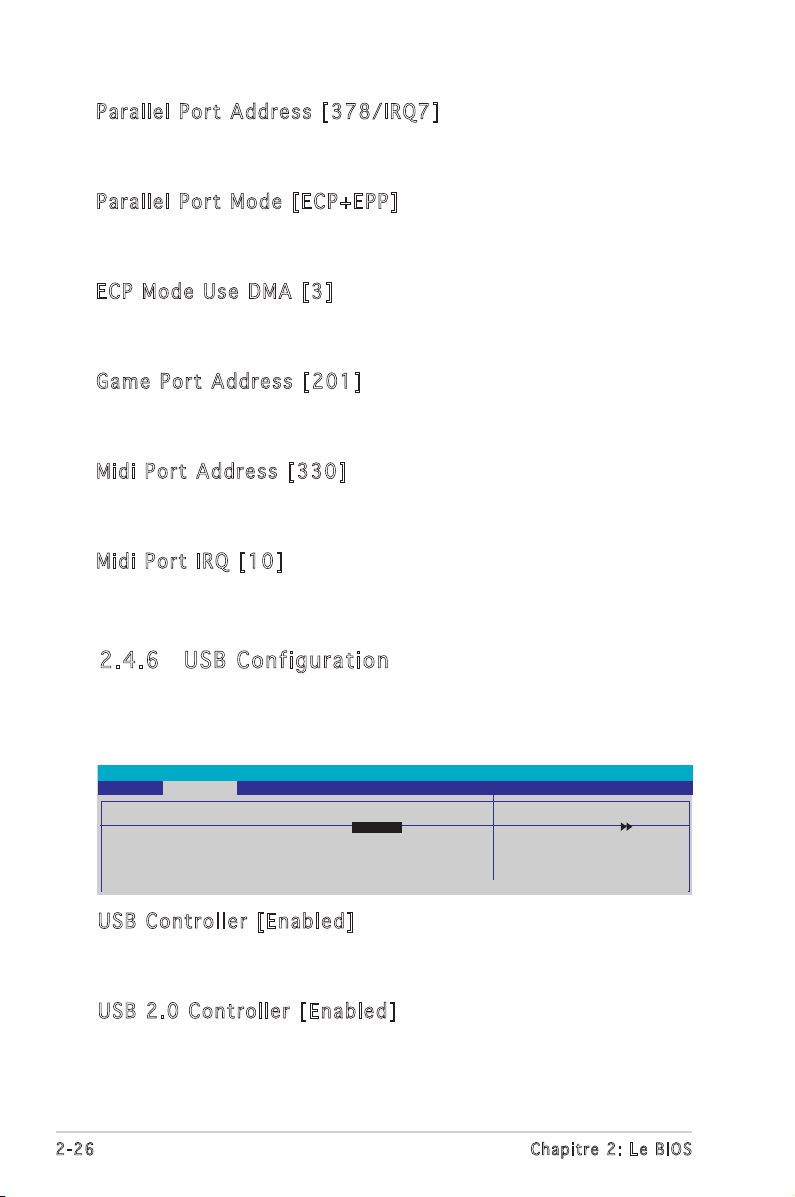
Para lle l Po rt Addr ess [37 8/I RQ7]
Vous permet de choisir lʼadresse du port parallèle.
Options de configuration: [Disabled] [378/IRQ7] [278/IRQ5] [3BC/IRQ7]
Para lle l Po rt Mode [E CP+E PP]
Vous permet de sélectionner le mode de port parallèle.
Options de configuration: [SPP] [EPP] [ECP] [ECP+EPP]
ECP Mod e Us e D MA [ 3]
Vous permet de sélectionner le mode ECP.
Options de configuration: [1] [3]
Game Po rt A ddr ess [20 1]
Vous permet de choisir lʼadresse du port jeu.
Options de configuration: [Disabled] [201] [209]
Midi Po rt A ddr ess [33 0]
Vous permet de choisir lʼadresse du port Midi.
Options de configuration: [Disabled] [330] [300]
Midi Po rt I RQ [10]
Vous permet de sélectionner lʼIRQ du port Midi.
Configuration options: [5] [10]
2.4 .6 USB Co nfigura tion
Les éléments de ce menu vous permettent de modifier les fonctions liées
à lʼUSB. Choisissez un élément puis pressez <Entrée> pour afficher les
options de configuration.
Advanced
USB Controller [Enabled]
USB 2.0 Controller [Enabled]
USB Legacy support [Auto]
Phoenix-Award BIOS CMOS Setup Utility
USB Configuration
Select Menu
Item Specific Help
USB Con trol ler [En abl ed]
Vous permet dʼactiver ou de désactiver le contrôleur USB.
Options de configuration: [Enabled] [Disabled]
USB 2.0 Con tro ller [E nabl ed]
Vous permet dʼactiver ou de désactiver le contrôleur USB 2.0.
Options de configuration: [Disabled] [Enabled]
2-26
Chapitre 2: Le BIOS
Page 65

USB Leg acy Sup port [A uto]
Vous permet dʼactiver ou de désactiver le support des périphériques USB
pour les OS legacy. Options de configuration: [Auto] [Disabled] [Enabled]
2.5 Power menu (menu alimentation)
Les éléments du menu Power vous permettent de changer les paramètres
de lʼ ACPI et Advanced Power Management (APM). Choisissez un élément
puis pressez <Entrée> pour afficher les options de configuration.
Main Advanced Power Boot Exit
ACPI Suspend Type [S1&S3]
ACPI APIC support [Enabled]
APM Configuration
Hardware Monitor
F1:Help ↑↓ : Select Item -/+: Change Value F5: Setup Defaults
ESC: Exit →←: Select Menu Enter: Select Sub-menu F10: Save and Exit
Phoenix-Award BIOS CMOS Setup Utility
Select Menu
Item Specific Help
2.5 .1 AC PI Susp end Typ e [S1&S 3]
Vous permet de sélectionner lʼétat de lʼAdvanced Configuration and Power
Interface (ACPI) à utiliser.
Options de configuration: [S1 (POS)] [S3(STR)] [S1&S3]
2.5 .2 AC PI APIC Suppor t [Enab led]
Vous permet dʼactiver ou de désactiver le support de lʼAdvanced
Configuration et Power Interface (ACPI) dans lʼApplication-Specific
Integrated Circuit (ASIC). Suro Enabled, le tableau des pointeurs ACPI
APIC est inclut dans la liste des pointeurs RSDT. Options de configuration:
[Disabled] [Enabled]
ASUS K8V-XE 2-27
Page 66

2.5 .3 APM Co nf igura ti on
Power
Power On By PS2 KB [Disable]
Power On By PS2 MS [Disabled]
Power On By PCI Devices [Disabled]
Power On By Ecternal Modem [Disabled]
Power On By On-board LAN [Disabled]
Power On By RTC Alarm [Disabled]
x Date (of Month) Alarm 0
x Alarm Time (hh:mm:ss) Alarm 0 :0 : 0
Restore on AC Power Loss [Power Off]
PWR Button < 4 secs [Instant-Off]
F1:Help ↑↓ : Select Item -/+: Change Value F5: Setup Defaults
ESC: Exit →←: Select Menu Enter: Select Sub-menu F10: Save and Exit
Phoenix-Award BIOS CMOS Setup Utility
APM Configuration
Select Menu
Item Specific Help
Powe r O n By PS 2 KB [ Disa ble ]
Vous permet dʼutiliser des touches spécifiques du clavier pour allumer le
système. Cette fonction nécessite une alimentation ATX délivrant au moins
1A sur le +5VSB. Options de configuration: [Disabled] [Space Bar] [CtrlEsc] [Power Key]
Powe r O n By PS 2 MS [D isab led ]
Réglé sur [Enabled], ce paramètre vous permet dʼutiliser la souris PS/2
pour allumer le système. Cette fonction nécessite une alimentation ATX
délivrant au moins 1A sur le +5VSB. Options de configuration: [Disabled]
[Enabled]
Powe r O n By PC I De vic es [ Dis able d]
Réglé sur [Enabled], ce paramètre vous permet dʼallumer le système via
une carte PCI LAN ou une carte modem. Cette fonction nécessite une
alimentation ATX délivrant au moins 1A sur le +5VSB.
Options de configuration: [Disabled] [Enabled]
Powe r O n by Ex tern al Mode m [ Disa ble d]
Ceci permet un réglage sur [Enabled] ou [Disabled] pour allumer
lʼordinateur lorsque le modem externe reçoit un appel lorsque lʼordinateur
est en mode “Soft-off”. Options de configuration:[Disabled] [Enabled]
Powe r O n By On -boa rd LAN [Di sabl ed]
Lorsque réglé sur [Enabled], ce paramètre permet de démarrer le
système via une carte LAN. Cete fonction nécessite une alimentation ATX
fournissant au moins 1A sur le +5VSB.
Options de configuration: [Disabled] [Enabled]
2-28
Chapitre 2: Le BIOS
Page 67
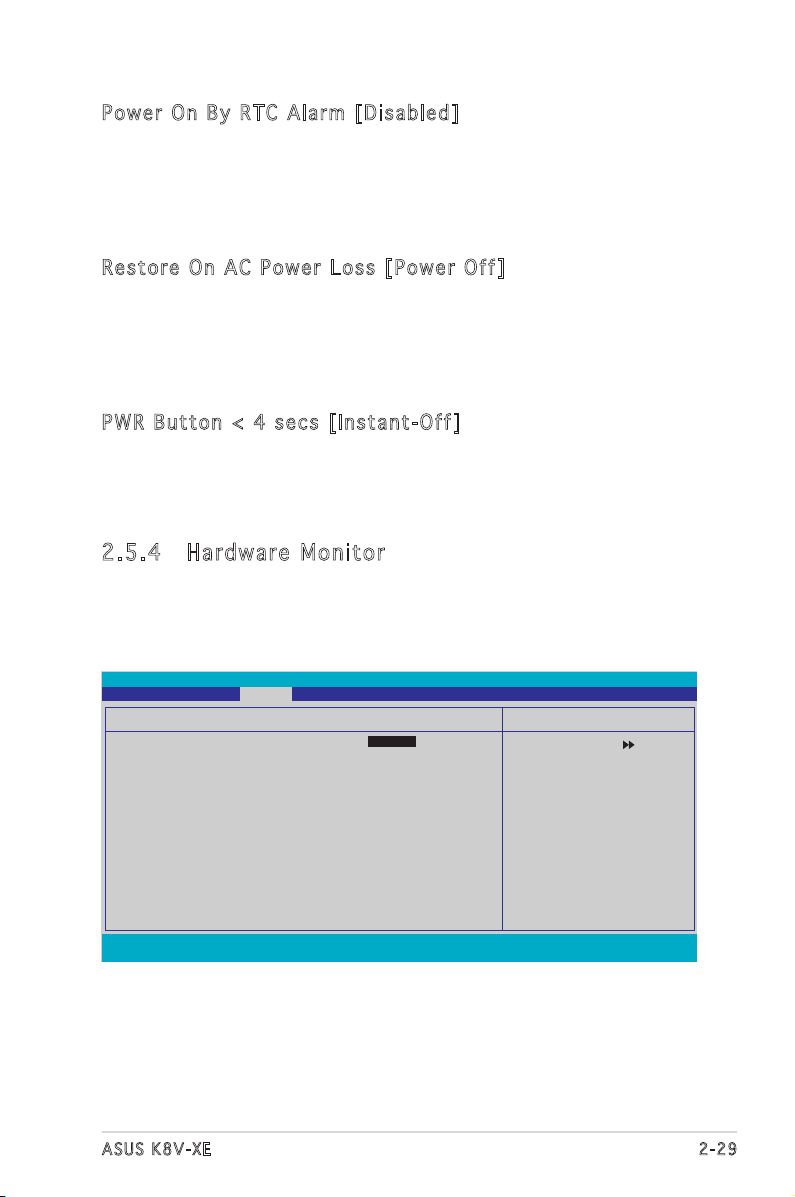
Powe r O n By RT C Al arm [Di sab led]
Vous permet dʼactiver ou de désactiver le RTC pour générer un évènement
de réveil. Lorsque cet élément est régler sur Enabled, les éléments RTC
Alarm Date, RTC Alarm Hour, RTC Alarm Minute, et RTC Alarm Second
apparaissent avec des réglages de valeur..
Options de configuration: [Disabled] [Enabled]
Rest ore On AC Powe r L oss [Po wer Off ]
Réglé sur Power Off, le système passera en mode “off” après une perte de
courant alternatif. Sur Power On, le système passe sur “on” après une perte
de courant alternatif. Sur Last State, le système passera soit en mode “off”
soit en mode “on”, en fonction du dernier état avant la perte de courant
alternatif. Options de configuration: [Power Off] [Power On] [Last State]
PWR But ton < 4 sec s [ Inst ant -Off ]
Permet de régler un évènement lorsque le bouton dʼalimentation est préssé
plus de 4 secondes. Options de configuration: [Suspend] [Instant-Off]
2.5 .4 Hardwa re Moni to r
Les éléments de ce sous-menu affichent les valeurs de monitoring matériel
détectées par le BIOS. Sélectionnez un élément et pressez sur <Entrée>
pour afficher les options de configuration.
Power
Hardware Monitor
Vcore Voltage [ 1.64V]
3.3V Voltage [ 3.24V]
5V Voltage [ 5.21V]
12V Voltage [ 11.71V]
CPU Temperature 57ºC
M/B Temperature 35ºC
CPU Fan speed 4265 RPM
Chassis Fan speed 0 RPM
CPU Fan Speed warning [ 800 RPM]
F1:Help ↑↓ : Select Item -/+: Change Value F5: Setup Defaults
ESC: Exit →←: Select Menu Enter: Select Sub-menu F10: Save and Exit
Phoenix-Award BIOS CMOS Setup Utility
Select Menu
Item Specific Help
Press [Enter] to set.
ASUS K8V-XE 2-29
Page 68
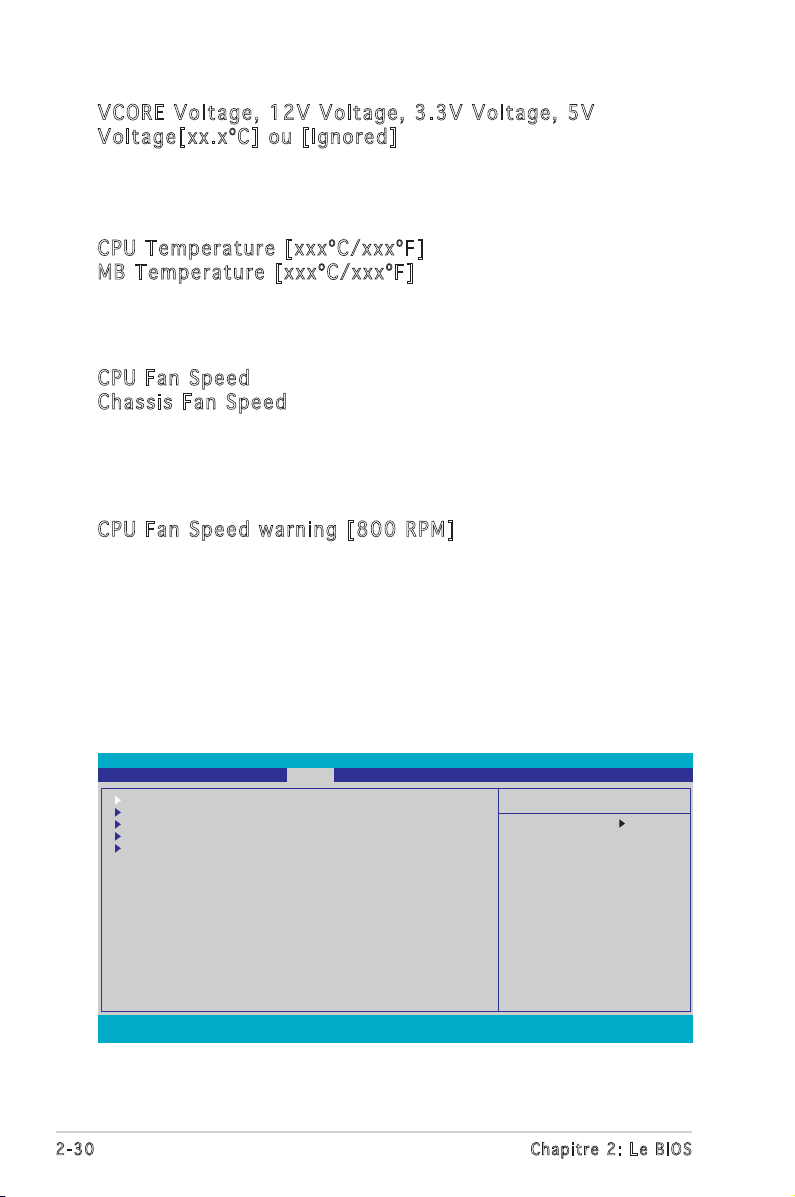
VCOR E V olta ge, 12V Vo ltag e, 3.3V Vo l tag e, 5 V
Volt age [xx. xºC ] ou [I gnor ed]
Le monitoring hardware embarqué détecte automatiquement le voltage via
les régulateurs de tension. Sélectionnez [Ignored] si vous ne souhaitez pas
afficher les températures détectées.
CPU Tem pera tur e [x xxº C/xx xºF ]
MB T emp erat ure [xx xºC /xxx ºF]
Le monitoring matériel embarqué détecte automatiquement et affiche
les températures du CPU et de la carte mère. Ces éléments ne sont pas
configurables.
CPU Fan Spe ed
Chas sis Fan Sp eed
Le monitoring hardware embarqué détecte automatiquement et affiche la
vitesse de rotation du ventilateur châssis et du CPU et en affiche la vitesse
en “rotations per minute” (RPM). Si le ventilateur nʼest pas connecté au
châssis, la valeur affichée est 0. Ces éléments ne sont pas configurables.
CPU Fan Spe ed warn ing [80 0 R P M]
Permet de régler le message dʼavertissement de la vitesse du ventilateur
CPU. Options de configuration: [Disabled] [800 RPM] [1200 RPM] [1600
RPM]
2.6 Boot menu (menu de boot)
Lʼélément Boot menu vous permet de modifier les options de boot du
système. Choisissez un élément et pressez <Entrée> pour afficher le sousmenu.
Main Advanced Power Boot Exit
Boot Device Priority
Removable Drives
Hard Disk Drives
Boot Settings Configuration
Security
Phoenix-Award BIOS CMOS Setup Utility
Select Menu
Item Specific Help
Select Boot Device
Priority
2-30
F1:Help ↑↓ : Select Item -/+: Change Value F5: Setup Defaults
ESC: Exit →←: Select Menu Enter: Select Sub-menu F10: Save and Exit
Chapitre 2: Le BIOS
Page 69
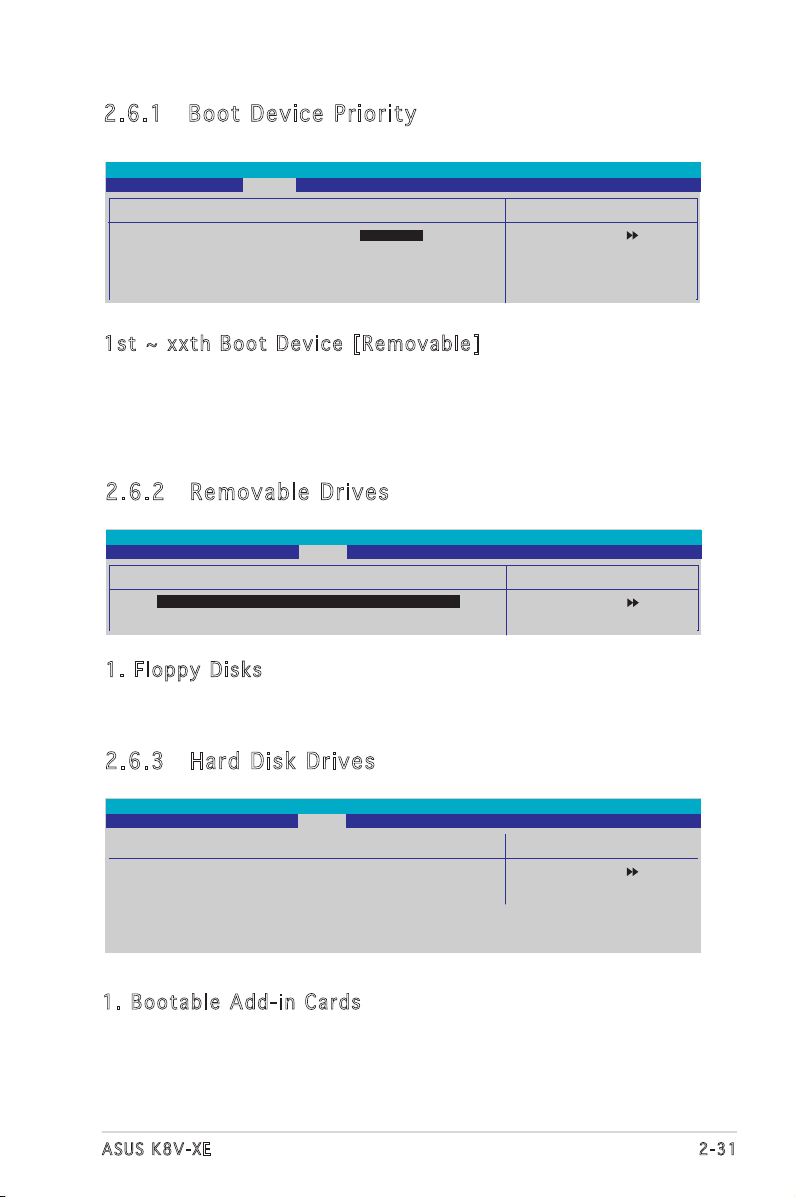
2.6 .1 Boot D ev ice P ri ority
Power
1st Boot Device [Removable]
2nd Boot Device [Hard Disk]
3rd Boot Device [CDROM
4th Boot Device [Disabled]
Phoenix-Award BIOS CMOS Setup Utility
Boot Device Priority
Select Menu
Item Specific Help
Select your boot
device priority
1st ~ x xth Boo t De vic e [R emo vabl e]
Ces éléments spécifient la priorité des périphériques de boot parmi les
périphériques disponibles. Le nombre dʼéléments apparaissant à lʼécran
dépend du nombre de périphériques installés dans le système.
Options de configuration: [Removable] [xxxxx Drive] [Disabled]
2.6 .2 Remova bl e Dri ve s
Boot
1. Floppy Disks
1. F lop py D isk s
Permet de sélectionner un lecteur amovible connecté au système.
Phoenix-Award BIOS CMOS Setup Utility
Removable Drives
Select Menu
Item Specific Help
2.6 .3 Hard D is k Dri ve s
Boot
1. Bootable Add-in Cards
1. B oot able Ad d-in Ca rds
Permet de sélectionner un lecteur amovible connecté au système.
ASUS K8V-XE 2-31
Phoenix-Award BIOS CMOS Setup Utility
Removable Drives
Select Menu
Item Specific Help
Page 70
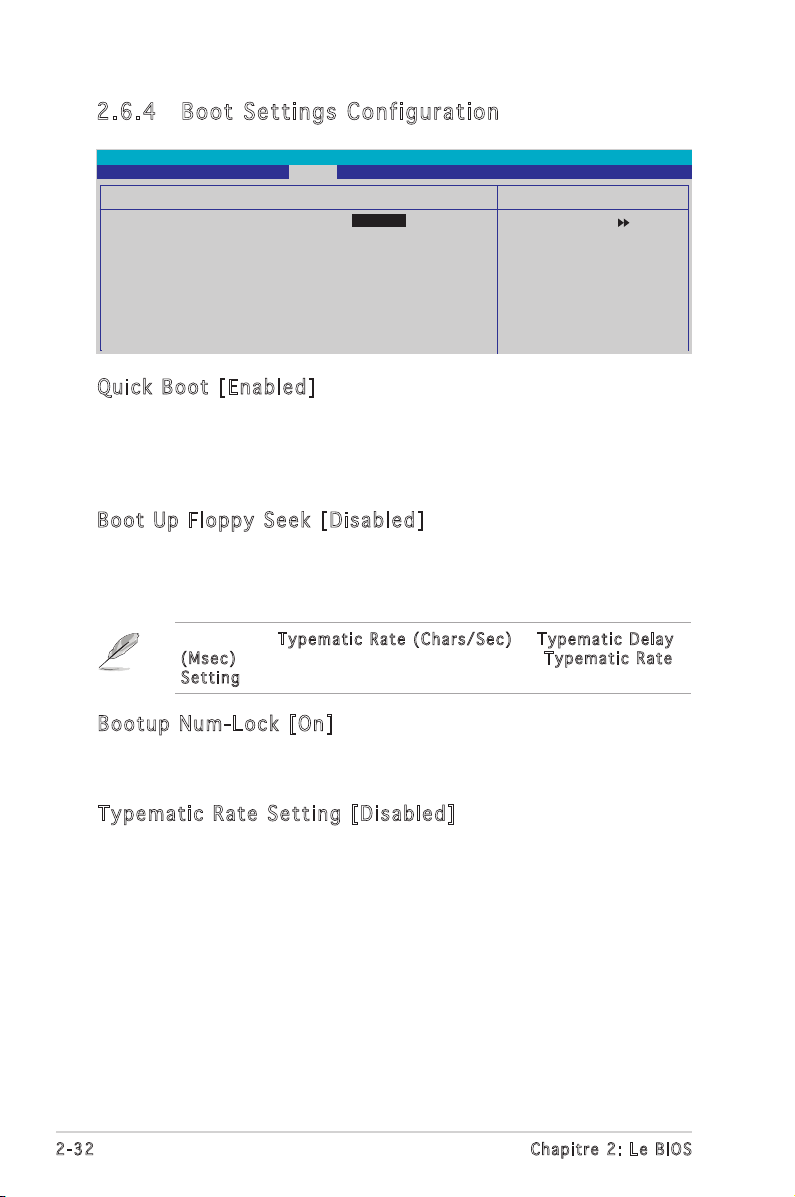
2.6 .4 Boot S et tings C onfig ur ation
Boot
Boot Settings Configuration
Quick Boot [Enabled]
Boot Up Floppy Seek [Disabled]
Bootup Num-Lock [On]
Typematic Rate Setting [Disabled]
x Typematic Rate (Chars/Sec) 6
x Typematic Delay (Msec) 250
OS Select For DRAM > 64MB [Non-OS2]
Full Screen LOGO [Enabled]
Halt On [All, But Keyboard]
Phoenix-Award BIOS CMOS Setup Utility
Item Specific Help
Press [Enter] to
enable or disable.
Select Menu
Quic k B oot [En able d]
Activer cet élément permet au BIOS de sauter certains tests du power on
self tests (POST) lors du démarrage pour diminuer la durée du démarrage.
Sur [Disabled], le BIOS accomplira tous les tests du POST.
Options de configuration: [Disabled] [Enabled]
Boot Up Flo ppy See k [ Disa ble d]
Activez cet élément pour vérifier si un une disquette bootable est présente
lors du POST.
Options de configuration: [Disabled] [Enabled]
Les éléments Typematic Rate (Chars/Sec) et Typematic Delay
(Msec) ne deviennent configurables que si lʼoption Typematic Rate
Setting est activée.
Boot up Num- Loc k [O n]
Vous permet de choisir lʼétat du NumLock au démarrage.
Options de configuration: [Off] [On]
Type mat ic R ate Set tin g [D isa bled ]
Détermine le taux de touche de frappe. Activez cet élément pour
configurer la saisie répetée (Cara/Sec) et la fréquence de saisie (Msec).
Options de configuration: [Disabled] [Enabled]
2-32
Chapitre 2: Le BIOS
Page 71
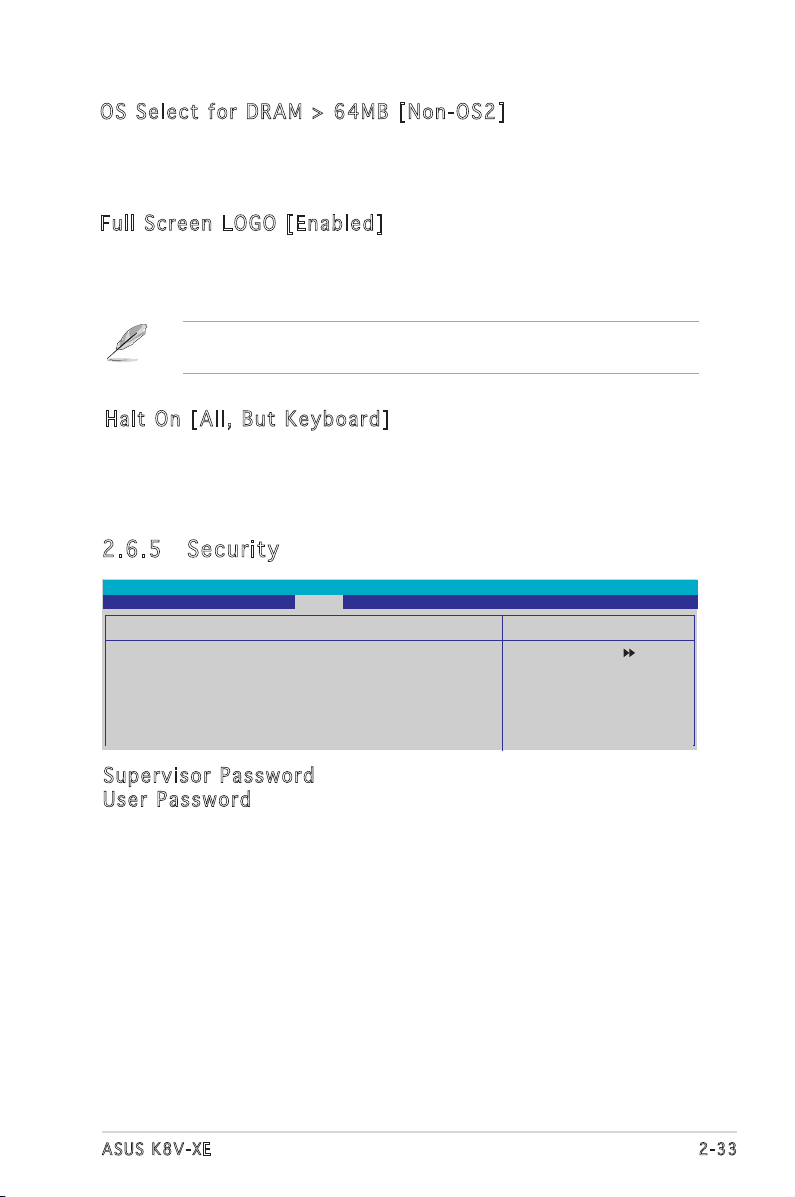
OS S ele ct f or DRAM > 64MB [N on-O S2]
Ne réglez cet élément sur OS2 que si vous utilisez un système
dʼexploitation de type OS/2 avec une RAM supérieure à 64 Ko.
Options de configuration: [Non-OS2] [OS2]
Full Sc reen LO GO [ Ena bled ]
Active ou désactive la fonction dʼaffichage du logo en plein écran.
Options de configuration: [Disabled] [Enabled]
Assurez-vous que lʼélément ci-dessus est réglé sur [Enabled] si vous
souhaitez utiliser la fonction ASUS MyLogo™.
Halt On [Al l, But Key boar d]
Détermine le type dʼerreurs à rapporter.
Options de configuration: [All Errors] [No Errors] [All, But Keyboard]
[All, But Diskette] [All, But Disk/Key]
2.6 .5 Securi ty
Boot
Supervisor Password Clear
User Password Clear
Password Check [Setup]
Boot Settings Configuration
Phoenix-Award BIOS CMOS Setup Utility
Item Specific Help
Supervisor password
controls full access,
<Enter> to change
password.
Select Menu
Supe rvi sor Pas swor d
User Pa sswo rd
Ces champs permettent de créer des mots de passe:
Pour créer un mot de passe:
1. Sélectionnez un élément puis pressez <Entrée>.
2. Saisissez un mot de passe en utilisant une combinaison dʼun maximum
de huit (8) caractères alpha-numériques, puis pressez <Entrée>.
3. Au prompt, retapez le mot de passe, puis pressez <Entrée>. Le champ
Password est changé sur Set.
ASUS K8V-XE 2-33
Page 72
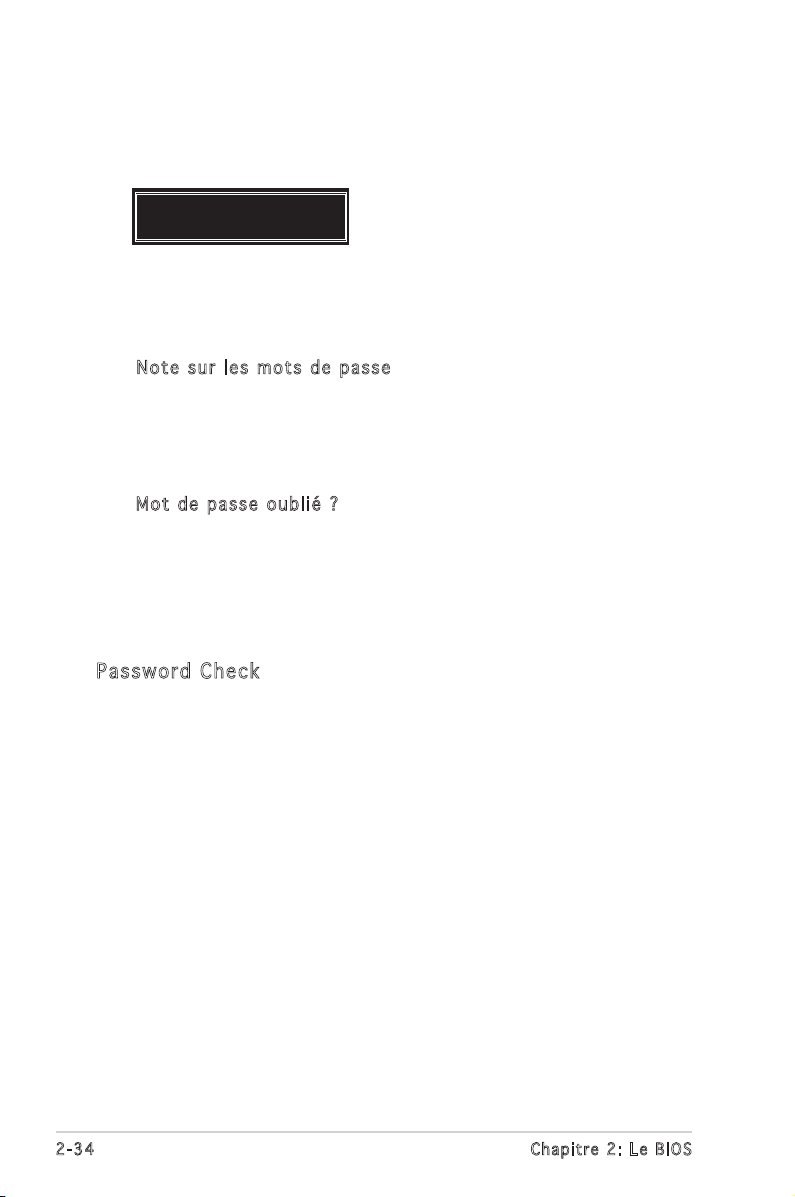
Pour effacer le mot de passe:
1. Sélectionnez le champ de mot de passe puis pressez deux fois sur
<Entrée>. Le message suivant apparaît:
PASSWORD DISABLED !!!
Press any key to continue...
2. Appuyez sur nʼimporte quelle touche pour continuer. Le champ
Password est changé sur Clear.
Note s u r les m ots d e passe
Le mot de passe superviseur est requis pour accéder au BIOS afin
de limiter les accès non autorisés. Le mot de passe utilisateur est
requis lors du démarrage du système pour éviter une utilisation non
autorisée.
Mot de passe o ublié ?
Si vous oubliez votre mot de passe, vous pouvez lʼeffacer en effaçant
le CMOS RTC (Real Time Clock) RAM. Les données RAM contenant
les informations de mots de passe sont alimentées par la pile bouton
embarquée. Si vous souhaitez effacer le CMOS RAM, référez-vous à la
section “1.9 Jumpers” pour les instructions.
Pass wor d Ch eck
Réglé sur [Setup], le BIOS vérifiera le mot de passe utilisateur à chaque
accès au Setup. Sélectionnez [System] pour demander la saisie dʼun mot
de passe au démarage du système. Options de configuration: [Setup]
[System]
2-34
Chapitre 2: Le BIOS
Page 73

2.7 Exit menu (menu sortie)
Le menu Exit vous permet de charger les valeurs optimales ou par défaut
des éléments du BIOS, ainsi que de sauver ou de rejeter les modifications
faites dans le BIOS.
Main Advanced Power Boot Exit
Exit & Save Changes
Exit & Discard Changes
Load Setup Default
Discard Changes
F1:Help ↑↓ : Select Item -/+: Change Value F5: Setup Defaults
ESC: Exit →←: Select Menu Enter: Select Sub-menu F10: Save and Exit
Presser <Echap> ne fait pas immédiatement quitter ce menu. Choisissez
lʼune des options de ce menu ou <F10> pour sortir.
Exit & Save Ch ange s
Une fois vos modifications effectuées, choisissez cette option du
menu Exit pour vous assurer que les valeurs que vous avez choisi
seront enregistrées dans la CMOS RAM. Une pile de sauvegarde
alimente la CMOS RAM quand lʼordinateur est éteint. Lorsque vous
choisissez cette option, une fenêtre de confirmation apparaît.
Choisissez Yes pour enregistrer les modifications et quitter.
Phoenix-Award BIOS CMOS Setup Utility
Item Specific Help
This option save data
to CMOS and exiting
the setup menu.
Select Menu
Si vous essayez de quitter le programme sans sauvegarder vos
réglages, le programme affichera un message vous demandant si vous
souhaitez ou non sauvegarder vos réglages. Appuyez sur <Entrée> pour
sauvegarder et quitter le programme.
Exit & Disc ard Cha nge s
Choisissez cette option si vous ne voulez pas enregistrer les modifications
apportées au Setup. Si vous avez modifié les champs autres que System
Date, System Time, et Password, le BIOS demande une confirmation avant
de quitter.
ASUS K8V-XE 2-35
Page 74

Load Se tup Def ault s
Cette option vous permet de charger les valeurs par défaut pour chaque
paramètre des menus du Setup. Lorsque vous choisissez cette option ou si
vous pressez <F5>, une fenêtre de confirmation apparaît. Choisissez Yes
pour charger les valeurs par défaut. Choisissez Exit & Save C hanges ou
faites dʼautres modifications avant de sauvegarder les valeurs dans la RAM
non volatile.
Disc ard Cha nge s
Cette option vous permet de rejeter les sélections faites et de restaurer
les valeurs précédentes. Après avoir choisi cette option, une confirmation
apparaît. Choisissez Yes pour charger les valeurs précédemment
enregistrées.
2-36
Chapitre 2: Le BIOS
Page 75

Chapitre 3
Ce chapitre décrit le contenu du CD de
support livré avec la carte mère.
Support logiciel
Page 76

3.1 Installer un système d’exploitation
Cette carte mère supporte Windows® 98SE/ME/2000/XP. Installez toujours
la dernière version des OS et les mises à jour correspondantes pour
maximiser les caractéristiques de votre matériel.
Les réglages de la carte mère et les options matérielles peuvent varier.
Utilisez les procédures décrites ici en guise dʼexemple. Reportez-vous à
la documentation livrée avec votre OS pour des informations détaillées.
3.2 Informations sur le CD de support
Le CD de support livré avec la carte mère contient les pilotes, les
applications logicielles, et les utilitaires que vous pouvez installer pour tirer
partie de toutes les fonctions de la carte mère.
Le contenu du CD de support peut être modifié à tout moment sans préavis.
Visitez le site web ASUS (www.asus.com) pour des informations mises à jour.
3. 2 .1 L an ce r l e CD d e s up p o r t
Placez le CD de support dans votre lecteur de CD-ROM. Le CD affiche
automatiquement le menu Drivers si lʼautorun est activé sur votre
ordinateur.
3-2
Cli q u ez sur u n élém e n t
pou r lʼinst a l ler
Si lʼExecution automatique nʼest pas activée sur votre ordinateur,
parcourez le contenu du CD de support pour localiser le fichier ASSETUP.
EXE dans le répertoire BIN. Double-cliquez sur ASSETUP.EXE pour
lancer le CD.
Cli q u ez sur u ne icô n e pour
aff i c her le s inform a t ions l i é es
au C D de su p p ort ou à la ca r t e
mèr e
Chapitre 3: Support logiciel
Page 77

3.2 .2 Menu D ri vers
Le menu Driv ers affiche les pilotes de périphériques disponibles si
le système détecte des périphériques installés. Installez les pilotes
nécessaires pour activer les périphériques et composants.
Pour les utilisateurs de Windows® XP, assurez-vous dʼinstaller le SP1 ou
version ultérieure de Windows® XP pour le support de lʼUSB 2.0.
ASUS In stAL L- Inst all atio n W izar d f or Driv ers
Installe ASUS InstALL- Installation Wizard for drivers.
AMD Coo l ʻn ʼ Q uiet Dr iver
Installe le pilote AMD Cool ʻnʼ Quiet.
VIA Chi pset Dr iver Pr ogra m
Installe le pilote du chipset VIA.
VIA Rhi ne F ami ly F ast Eth ern et A dap ter Dri ver
Installe le pilote de lʼadaptateur Fast Ethernet VIA Rhine Family.
Real tek ALC 660 Aud io Driv er
Installe le pilote audio Realtek ALC660.
JMic ron JMB 36X RAI D C ontr oll er D riv er
Installe le pilote du contrôleur RAID JMicron JMB36X.
USB 2.0 Dri ver
Installe le pilote USB 2.0 pour la mise à jour des ports USB 1.1 vers USB
2.0.
ASUS K8V-XE 3-3
Page 78

3.2 .3 Menu U ti litie s
Le menu Util iti es affiche les applications et autres logiciels
supportés par la carte mère.
ASUS In stAL L- Inst all atio n W izar d f or U til itie s
Installe ASUS InstALL- Installation Wizard for utilities.
ASUS PC Pro be II
Cet utilitaire astucieux surveille la vitesse des ventilateurs, la température
du CPU et les tensions du système en vous alertant de tous les problèmes
détectés. Cet utilitaire vous aide à conserver votre ordinateur dans de
bonnes conditions de fonctionnement.
ASUS Up date
Vous permet de télécharger la dernière version du BIOS depuis le site web
ASUS (sous Windows® uniquement).
ASUA Co ol ʼ nʼ Quie t S oftw are
Installe le logiciel ASUS AMD® Cool ʻnʼ Quiet.
ASUS Sc reen Sa ver
Permet dʼinstaller un économiseur dʼécran ASUS.
Acro bat Rea der
Installe Adobe® Acrobat® Reader V7.0 permettant dʼouvrir, lire, et imprimer
les documents au format PDF (Portable Document Format).
Micr oso ft D ire ctX Dri ver
Installe le pilote Microsoft® DirectX.
3-4
Chapitre 3: Support logiciel
Page 79

Anti -vi rus Uti lity
Lʼanti-virus scanne, identifie, et détruit les virus informatiques. Accédez à
lʼaide en ligne pour plus dʼinformations.
3.2 .4 Menu M an ual
Le menu Manua l s contient une liste de manuels utilisateur additionnels.
Cliquez sur un élément pour ouvrir le dosier du manuel utilisateur.
La plupart des manuels sont au format Portable Document Format (PDF).
Installez Adobe® Acrobat® Reader depuis le menu Utilities avant dʼouvrir
un manuel.
3.2 .5 Inform at ions de cont ac t ASU S
Cliquez sur lʼonglet Cont act pour afficher les informations de
contact ASUS. Vous pourrez aussi trouver ces informations dans ce
manuel.
ASUS K8V-XE 3-5
Page 80
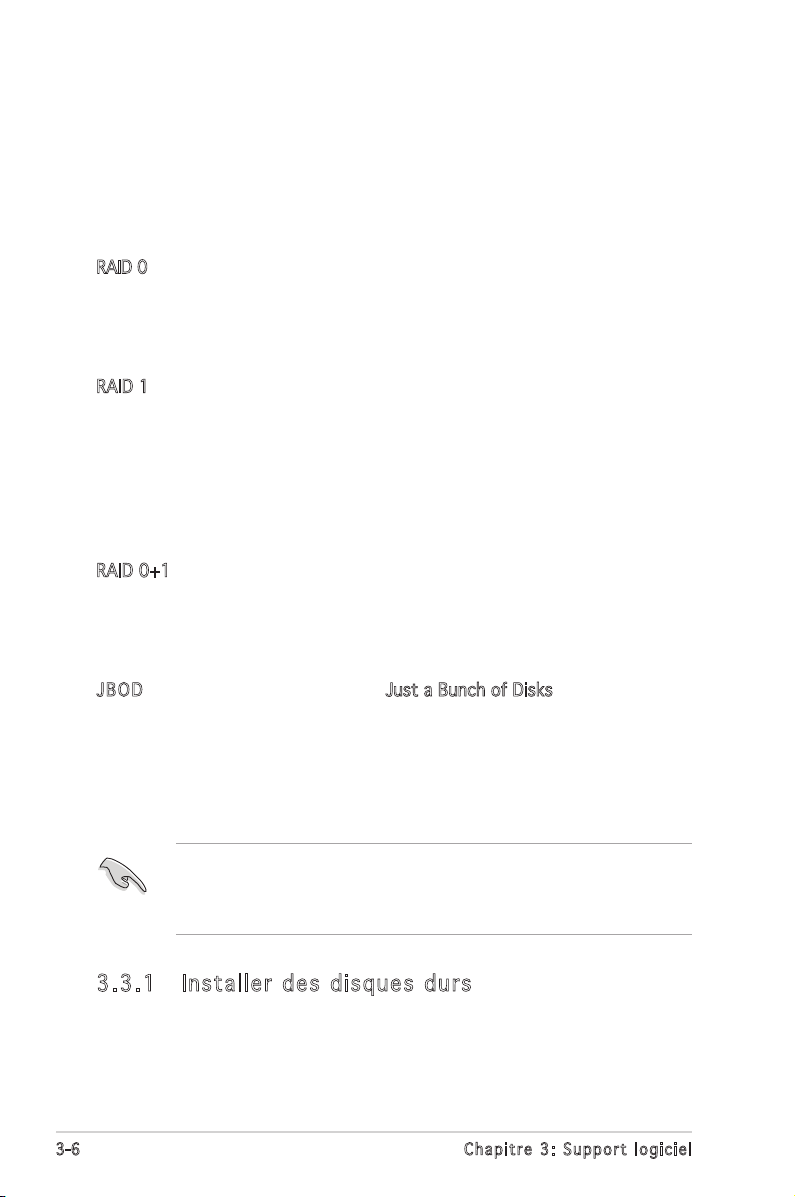
3.3 Configurations RAID
La carte mère intègre les solutions RAID suivantes:
• Le southbridge VIA VT8251 embarque un contrôleur RAID SATA
permettant les configurations RAID 0, RAID 1, RAID 0+1 et JBOD avec
quatre disques durs SATA.
• Le chipset JMicron embarque un contrôleur RAID SATA permettant les
configurations RAID 0, RAID 1, et JBOD avec deux disques durs SATA.
RAID 0
(Data striping)
les données en parallèle. Deux disques disques durs accomplissent la même
tâche comme un seul disque mais à un taux de transfert de données soutenu,
améliorant ainsi beaucoup lʼaccès aux données et au stockage. Lʼutilisation de
deux disques neufs identiques est nécessaire pour cette configuration.
RAID 1
(Data mirroring)
disque vers un second disque. Si un disque est défaillant, le logiciel de
gestion de lʼensemble RAID redirige toutes les applications vers le disque
opérationnel restant qui contient une copie des données de lʼautre disque.
Cette configuration RAID offre une bonne protection des données. Utilisez
deux disques neufs ou un disque existant et un disque neuf pour cette
configuration. Le nouveau disque doit être de taille égale ou supérieure à
celle du disque existant.
RAID 0+1 est
(redondance des données) à calculer et écrire. Avec une configuration
RAID 10 vous avez tous les bénéfices du RAID 0 et RAID 1. Utilisez quatre
nouveaux disques durs ou utilisez un disque dur existant et trois nouveaux
disques pour cette configuration.
JBOD
à des disques durs qui nʼont pas encore été configurés en ensemble RAID.
Cette configuration stocke les mêmes données de manière redondante
sur de multiple disques qui apparaissent comme un seul et unique disque
sur lʼOS. Le
indépendamment et ne fournit aucune tolérance aux pannes ou encore
dʼautres performances ou bénéfices du RAID.
data striping
(Spanning)
Spanning
optimise deux disques durs identiques pour lire et écrire
fait une copie à lʼidentique des données dʼun
et
data mirroring
est lʼacronyme de Just a Bunch of Disks et fait référence
nʼoffre aucun avantage au fait dʼutiliser des disques
combinés sans parité
Sous Windows® XP ou Windows® 2000, copiez dʼabord le pilote RAID
contenu dans l CD de support sur une disquette bootable avant de créer
une configuration RAID. Consulter la section “3.5 Créer une disquette de
pilotes RAID” pour plus de détails.
3.3 .1 Instal le r des d isque s durs
La carte mère supporte les disques durs Serial ATA. Pour des performances
optimales, installez des disques identiques de même marque et de même
capacité lorsque vous créez un ensemble.
3-6
Chapitre 3: Support logiciel
Page 81

• Si vous créez un ensemble RAID 0 (striping) pour de meilleures
performances, utilisez deux nouveaux disques durs.
• Si vous créez un ensemble RAID 1 (mirroring) pour plus de sécurité,
vous pouvez utiliser de nouveaux disques durs ou bien un nouveau
disque dur combiné à un ancien (le nouveau lecteur doit être de la
même taille ou supérieur au disque dur existant).
Inst all er d es disq ues dur s S eria l A TA ( SAT A)
Pour installer des disques durs SATA en configuration RAID :
1. Installez les disques SATA dans les baies du châssis.
2. Connectez les câbles SATA.
3. Connectez le câble dʼalimentation SATA au connecteur dʼalimentation
de chaque disque dur.
3.3 .2 Config ur ation s RAID VI A
Cette carte mère inclut un contrôleur RAID SATA de haute performance
intégré au chipset VIA VT8251. Il supporte les configurations RAID 0,
RAID 1, RAID 0+1, et JBOD. Utilisez lʼutilitaire RAID VIA pour configurer un
ensemble RAID.
Conf igu rati on des opt ions RA ID d u B IOS
Après avoir installé les disques durs, assurez-vous de configurer les
éléments RAID nécessaires dans le BIOS avant de paramétrer votre
configuration RAID.
Pour configurer les éléments RAID du BIOS:
1. Démarrez le système et appuyez sur <Suppr> lors du POST (Power-On
Self-Test) pour accéder au menu de configuration du BIOS.
2. Allez sur lʼélément A dvance d > Onb o ard De v ices C o nfigur a tion
> SATA Contro l ler Mo d e.
3. Assurez-vous que lʼélément S ATA C o n troll e r Mode soit bien sur
RAID.
4. Sauvegardez les changements et quittez le BIOS.
Accé der à l ʼut ilit air e RA ID VIA
Pour accéder à lʼutilitaire RAID VIA du BIOS:
1. Démarrez votre ordinateur.
2. Lors du POST, pressez <Tab> pour accéder à lʼutilitaire RAID.
Pour plus dʼinformations sur les configurations RAID VIA, veuillez vous
reporter au manuel de lʼutilisateur “VIA VT8251 RAID Userʼs Manual”
contenu dans le CD de support de la carte mère. Voir page 3-5.
ASUS K8V-XE 3-7
Page 82

3.3 .3 Config ur ation s RAID JM icron
Le contrôleur RAID JMicron supporte les configurations RAID 0 et RAID 1.
Utilisez lʼutilitaire RAID JMicron pour configurer un ensemble RAID.
Conf igu rati on des opt ions RA ID d u B IOS
Après avoir installé les disques durs, assurez-vous de configurer les
éléments RAID nécessaires dans le BIOS avant de paramétrer votre
configuration RAID.
Pour configurer les éléments RAID du BIOS:
1. Démarrez le système et appuyez sur <Suppr> lors du POST (Power-On
Self-Test) pour accéder au menu de configuration du BIOS.
2. Allez sur lʼélément A dvance d > Onb o ard De v ices C o nfigur a tion
> JMic r on RAI D .
3. Assurez-vous que lʼélément S ATA C o n troll e r Mode soit bien sur
RAID.
4. Sauvegardez les changements et quittez le BIOS.
Accé der à l ʼut ilit air e JMicron RAID
Pour accéder à lʼutilitaire RAID JMicron du BIOS:
1. Démarrez votre ordinateur.
2. Lors du POST, pressez <Ctrl> + J pour accéder à lʼutilitaire RAID.
3-8
Pour plus dʼinformations sur les configurations RAID VIA, veuillez vous
reporter au manuel de lʼutilisateur “JMicron JMB36X RAID BIOS Userʼs
Manual” contenu dans le CD de support de la carte mère. Voir page 3-5.
Chapitre 3: Support logiciel
Page 83
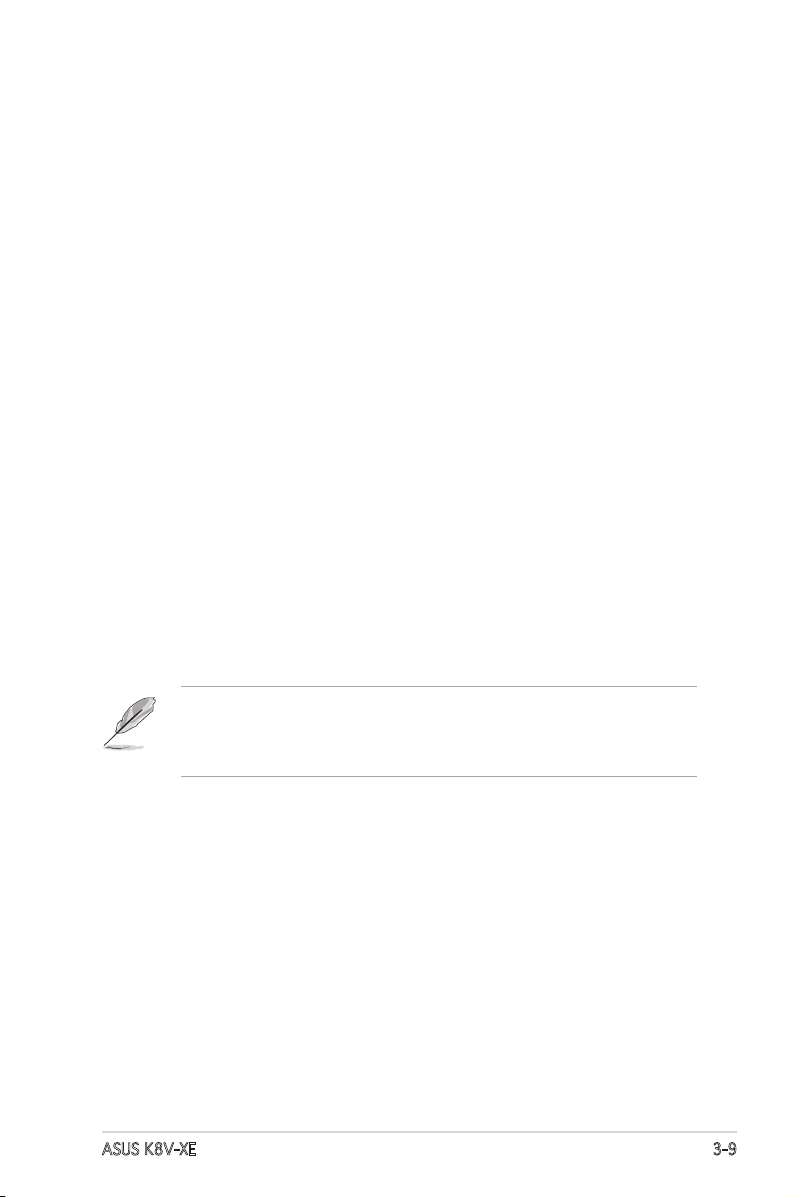
3.4 Créer une disquette du pilote RAID
Une disquette avec le pilote RAID est exigée lors de lʼinstallation du
système dʼexploitation Windows® 2000/XP sur un disque dur faisant partie
dʼun ensemble RAID. Vous pouvez créer une disquette du pilote RAID à
lʼaide de lʼapplication Makedisk contenue sur le CD de support)
Pour créer une disquette du pilote RAID:
1. Insérez le CD de support accompagnant la carte mère dans votre
lecteur de CD-ROM, et localisez lʼutilitaire Makedisk. Lʼutilitaire Makedisk.
exe pour le contrôleur RAID VIA est localisé sous \Drivers\VIARAID\
6420RAID\DriverDisk\ Makedisk.exe” du CD de support.
2. Insérez une disquette dans votre lecteur de disquettes puis exécutez
lʼutilitaire Makedisk.exe. Suivez les instructions apparaissant à lʼécran
pour compléter lʼinstallation.
3. Protégez la disquette en écriture pour éviter que celle-ci soit infectée
par un virus.
Pour installer le pilote RAID:
1. Lors de lʼinstallation de lʼOS, le système demande de presser la touche
F6 pour installer des pilotes RAID ou SCSI tierces.
2. Pressez sur <F6> , puis insérez la disquette contenant le pilote RAID
dans le lecteur de disquettes.
3. Suivez les instructions apparaissant à lʼécran pour compléter
lʼinstallation.
Pour plus dʼinformations sur lʼinstallation ou la configuration RAID VIA ou
JMicron, reportez-vous aux manuels de lʼutilisateur “VIA VT8251 RAID Userʼs
Manual” et “JMicron JMB36X RAID BIOS Userʼs Manual” contenus dans le CD
de support accompagnant votre carte mère. Voir page 3-5.
ASUS K8V-XE 3-9
Page 84
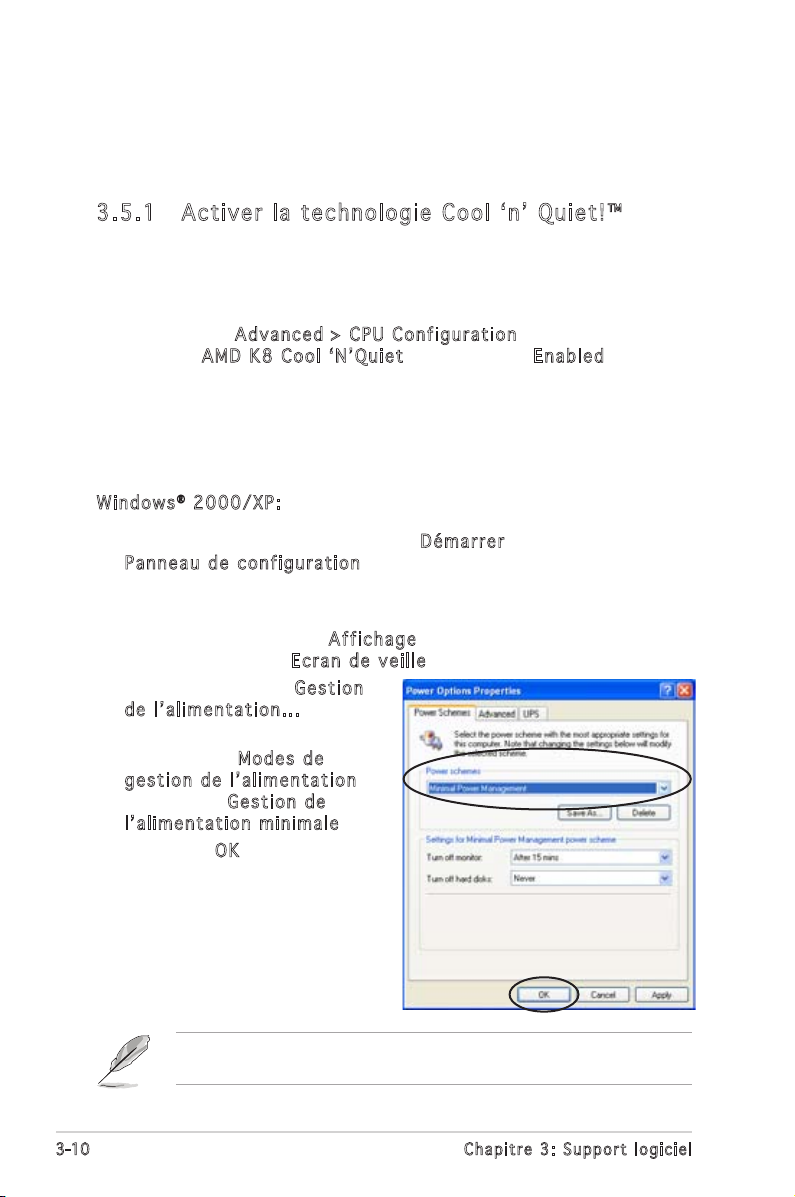
3.5 Technologie Cool ‘n’ Quiet!™
La carte mère supporte la technologie AMD Cool ʻnʼ Quiet!™ qui ajuste
dynamiquement et automatiquement la vitesse du CPU, la tension, et la
consommation électrique selon les tâches effectuées par le CPU.
3.5 .1 Active r la te ch nolog ie Cool ʻ nʼ Qu ie t!™
Pour activer la technologie Cool ʻnʼ Quiet!™:
1. Démarrer lʼordinateur et accédez au BIOS en appuyant sur la touche
<Suppr> lors du Power On Self-Tests (POST).
2. Dans le menu A dvance d > CPU C onfigu r ation , sélectionnez
lʼélément AMD K8 Cool ʻ N ʼQuiet et réglez-le sur E nable d . Voir
section “2.4 Advanced Menu” pour plus de détails.
3. Sauvegardez vos changements et quittez le BIOS.
4. Rebootez votre ordinateur et configurez les options dʼalimentation
selon votre système dʼexploitation.
Window s® 2000/ X P :
1. Sous Windows® 2000/XP, cliquez sur Démar r e r. Sélectionnez
Pannea u de co n figura t ion.
2. Assurez-vous que le panneau de configuration est en mode dʼaffichage
classique.
3. Double-cliquez sur lʼicône A fficha g e du panneau de configuration, puis
sélectionnez lʼonglet Ecran d e vei l l e.
4. Cliquez sur le bouton G estio n
de lʼa l imenta t ion.. . La boîte
de dialogue suivante apparaît.
5. Depuis la liste M odes d e
gestio n de lʼ a liment a tion,
sélectionnez Gesti o n de
lʼalim e ntatio n minim a le.
6. Cliquez sur O K pour appliquer les
changements.
3-10
Assurez-vous dʼavoir installé le pilote Cool ʻnʼ Quiet!™ et les applications
avant dʼutiliser cette fonction.
Chapitre 3: Support logiciel
Page 85

Window s ® 98SE / ME
1. Sous Windows® 98SE/ME, cliquez sur Démar r e r, puis sélectionnez
Pannea u de co n figura t ion.
2. Double-cliquez sur lʼicône
Affich a ge du panneau de
configuration, puis sélectionnez
lʼonglet Ecran d e veil l e.
3. Depuis le groupe G estion
de lʼa l imenta t ion du
moniteur, cliquez sur le bouton
Paramè t res.. .
4. Sélectionnez lʼonglet A MDʼs
Cool ʻ n ʼ Quie t (tm)
Techno l ogy.
5. Depuis la liste P erform a nce
sélectionnez le mode souhaité.
Le mode automatique est
lʼoption recommandée.
6. Cliquez sur O K pour appliquer
les changements.
• Assurez-vous dʼavoir installé le pilote Cool ʻnʼ Quiet!™ et les
applications avant dʼutiliser cette fonction.
• La technologie Cool ʻnʼ Quiet!™ ne fonctionne quʼavec un ensemble
dissipateur-ventilateur AMD permettant la surveilance matérielle.
ASUS K8V-XE 3-11
Page 86
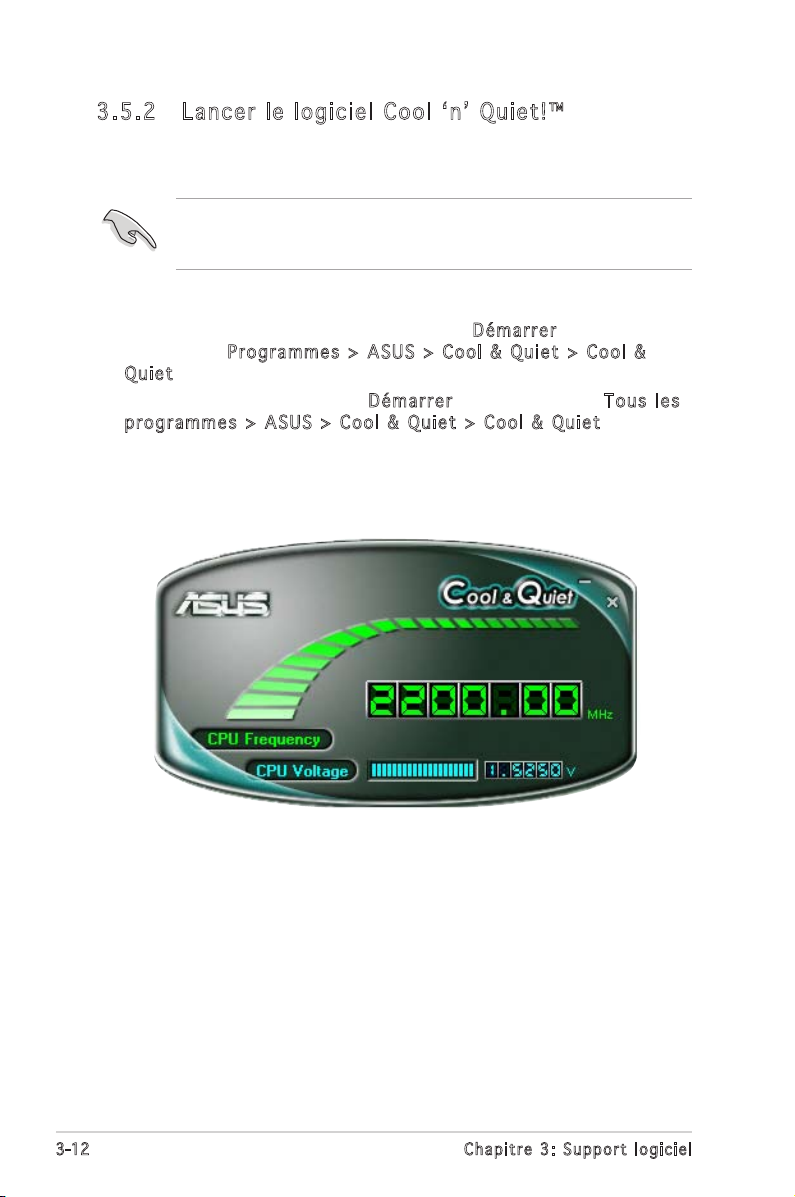
3.5 .2 Lancer l e log ic iel C oo l ʻnʼ Q uiet! ™
Le CD de support de la carte mère inclut le logiciel Cool ʻnʼ Quiet!™ vous
permettant de visualiser en temps réel la fréquence et la tension de votre CPU.
Assurez-vous de bien avoir installé le logiciel Cool ʻnʼ Quiet!™ à paritr du
CD de support de la carte mère. Referez-vous à la section “3.2.3 Menu
Utilities” pour plus de détails.
Pour lancer le programme Cool ʻnʼ Quiet!™:
1. Sous Windows® 98SE/ME/2000, cliquez sur Démarr e r, puis
sélectionnez Progr a m mes > A SUS > C ool & Q uiet > Cool &
Quiet.
2. Sous Windows® XP, cliquez sur Démar r e r, puis sélectionnez Tous les
progra m mes > A SUS > C ool & Q uiet > C ool & Q uiet .
3. Le menu principal de Cool ʻnʼ Quiet!™ apparaît et affiche la fréquence et
la tension du CPU.
3-12
Chapitre 3: Support logiciel
